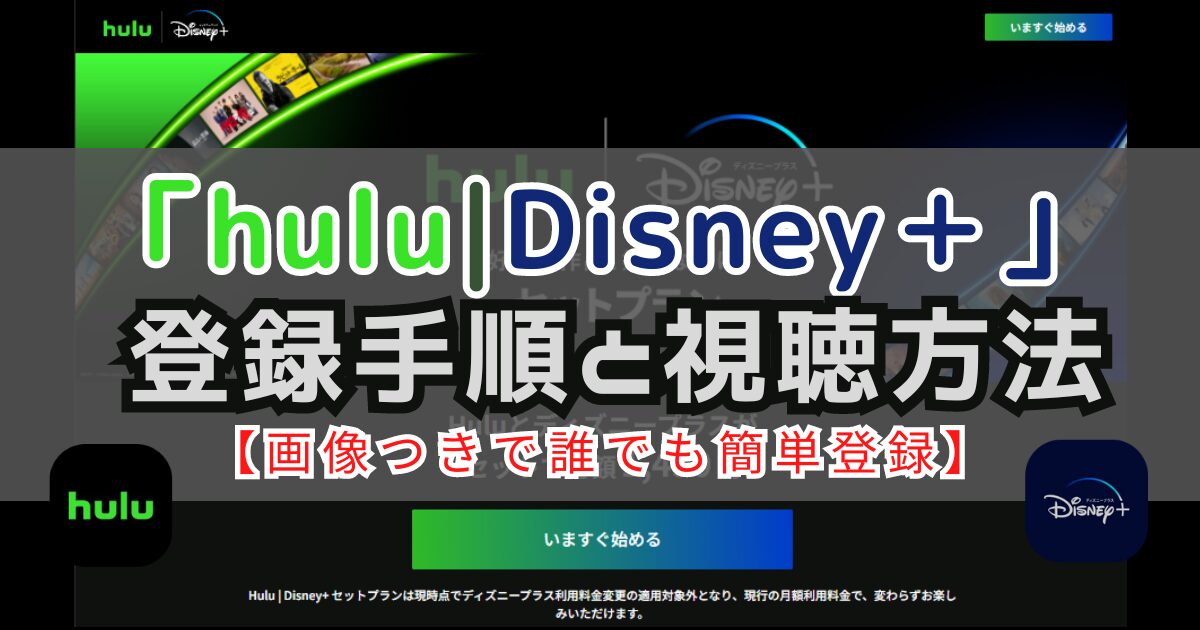こちらの記事では、動画配信サービス『hulu|Disney+セットプラン』の会員登録方法からログイン/視聴までの手順について紹介しています。
2023年7月よりサービスを開始した、動画配信サービス「ディズニープラス」と「hulu」のセットプラン『hulu│ディズニープラス セットプラン』について紹介します。
月額1,490円という価格は、「Disney+ プレミアムプラン」の1,320円にプラス170円追加するだけで「hulu」も視聴可能という驚きのプランです。
- 『hulu|Disney+セットプラン』登録の手順がわかる
- 『hulu|Disney+セットプラン』のログインから視聴方法がわかる
- 『hulu|Disney+セットプラン』の料金や無料トライアルのお試し期間がわかる
hulu|Disney+セットプランは、すべてを網羅した動画配信サービス
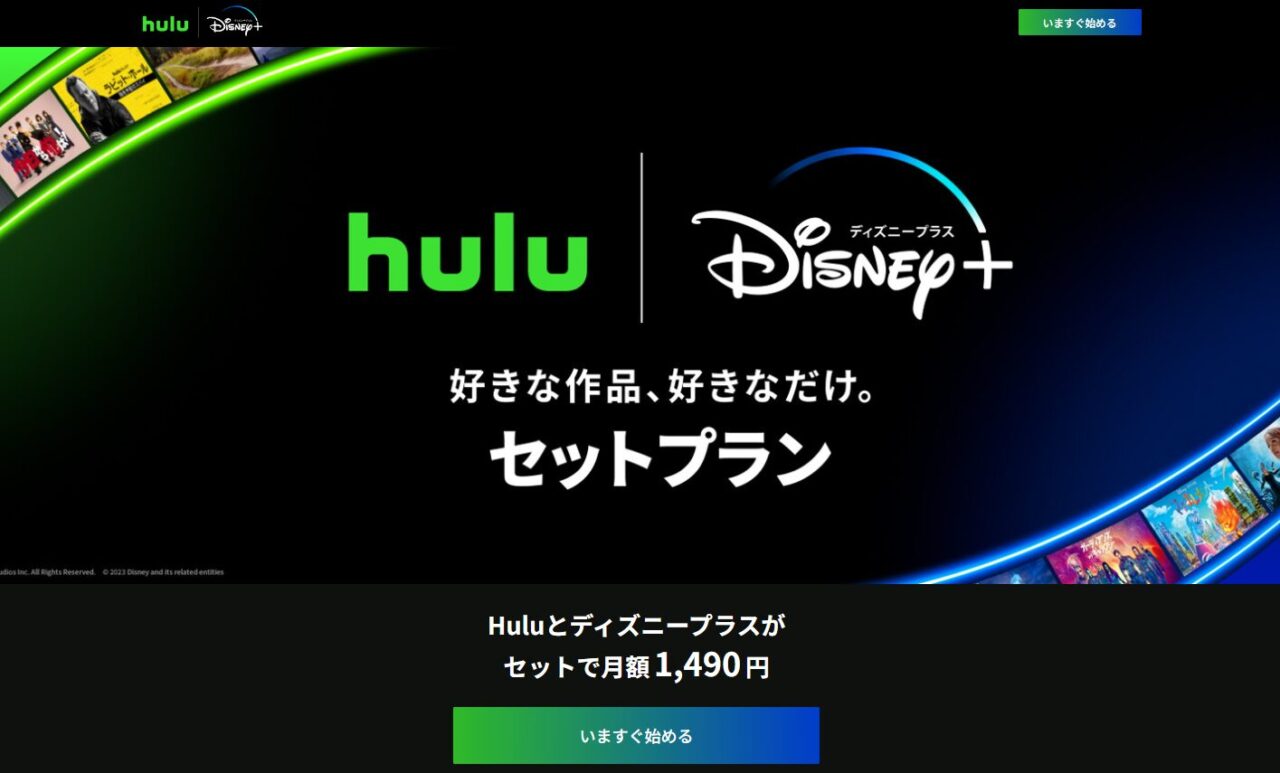
Disney+が独占配信する「ディズニー」「ピクサー」「マーベル」「スター・ウォーズ」「ナショナル ジオグラフィック」「スター」が生み出す受賞歴のある映画・ドラマ・アニメの視聴
&
日本テレビグループが運営するHuluが配信する国内外の人気ドラマ・アニメ・バラエティ・音楽ライブ・スポーツ中継・ニュースチャンネルが視聴できる。
- 日本テレビ系のドラマや映画、アニメが豊富
- 海外ドラマを視聴したい人にオススメ
- ディズニーのコンテンツが好きな人にオススメ
- 子どもも楽しめ家族みんなで楽しめる動画配信サービスが誕生
2024年2月時点で無料キャンペーンは行っていない
「hulu|Disney+セットプラン」に、無料トライアルやキャンペーンはありません。
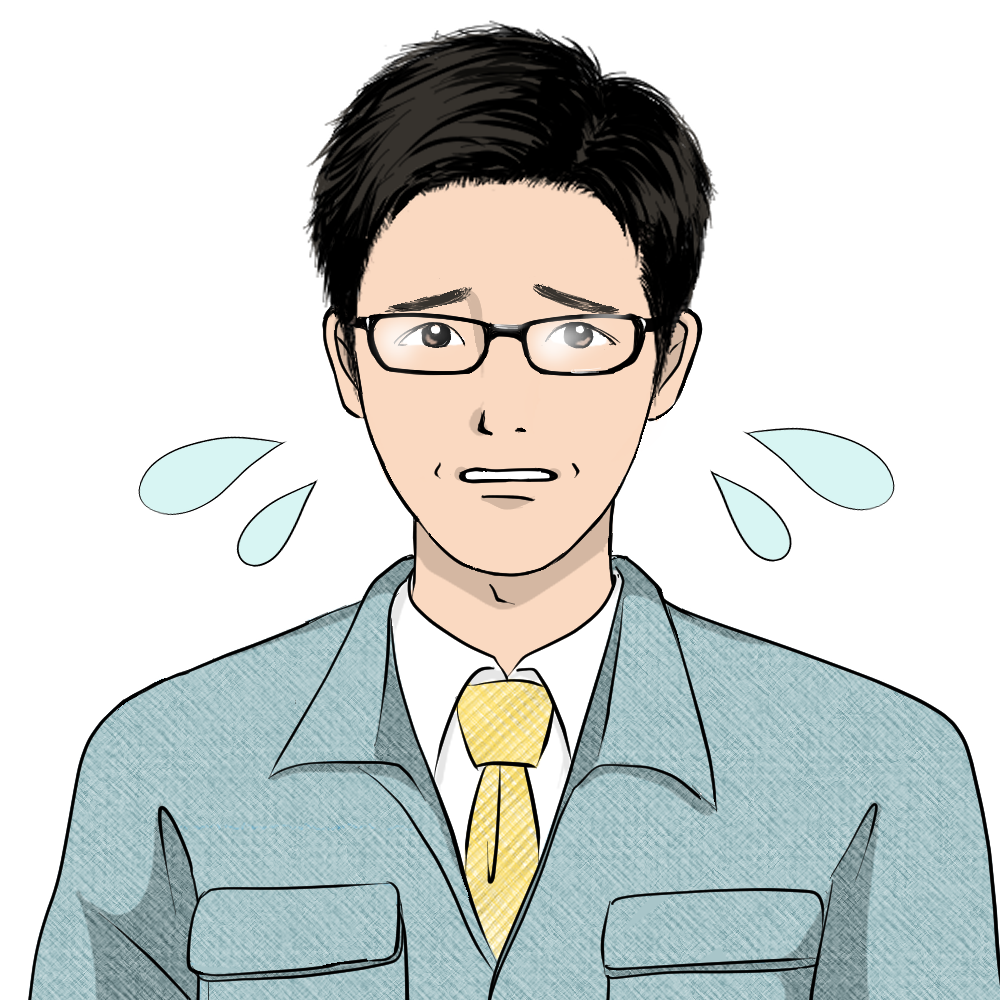
残念ですが無料のキャンペーンはないようです。
『hulu|Disney+セットプラン』の登録手順|所要時間 約2分ほどで簡単登録


- メールアドレス(Gmailなど)
- 支払いをするものの情報(クレジットカード)
<hulu|Disney+セットプランの支払い方法>
- 各種クレジットカード



hulu|Disney+セットプランは、クレジットカード払いのみです。
🔳登録の手順
①ウェブサイトにアクセスし「いますぐ始める」など、利用を開始するボタンをクリック
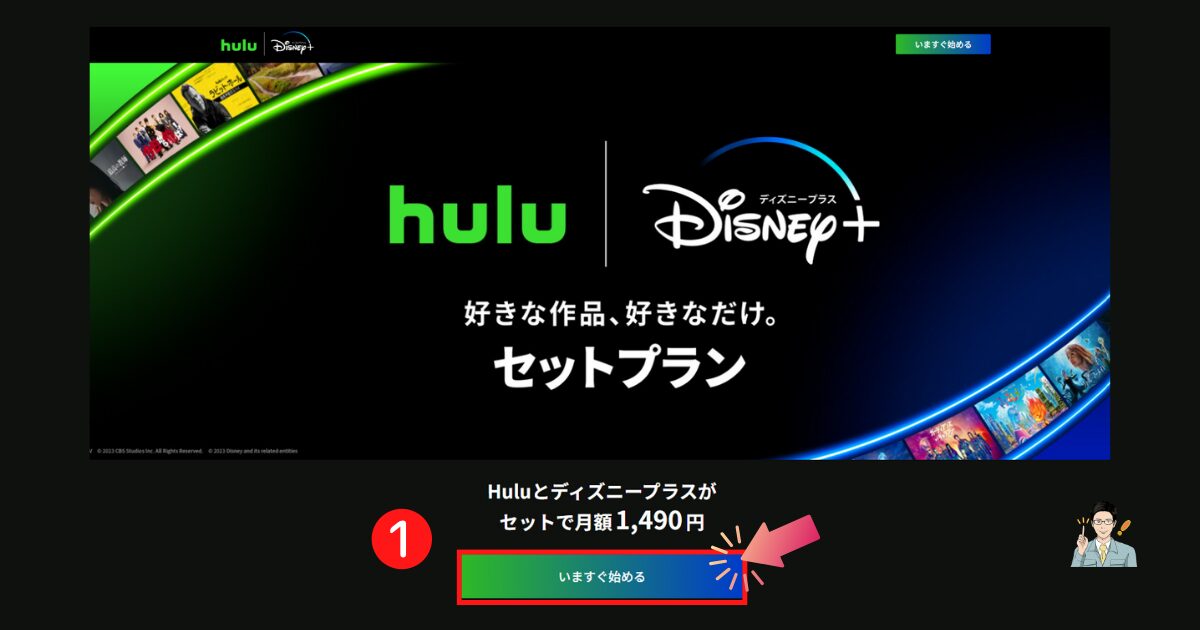
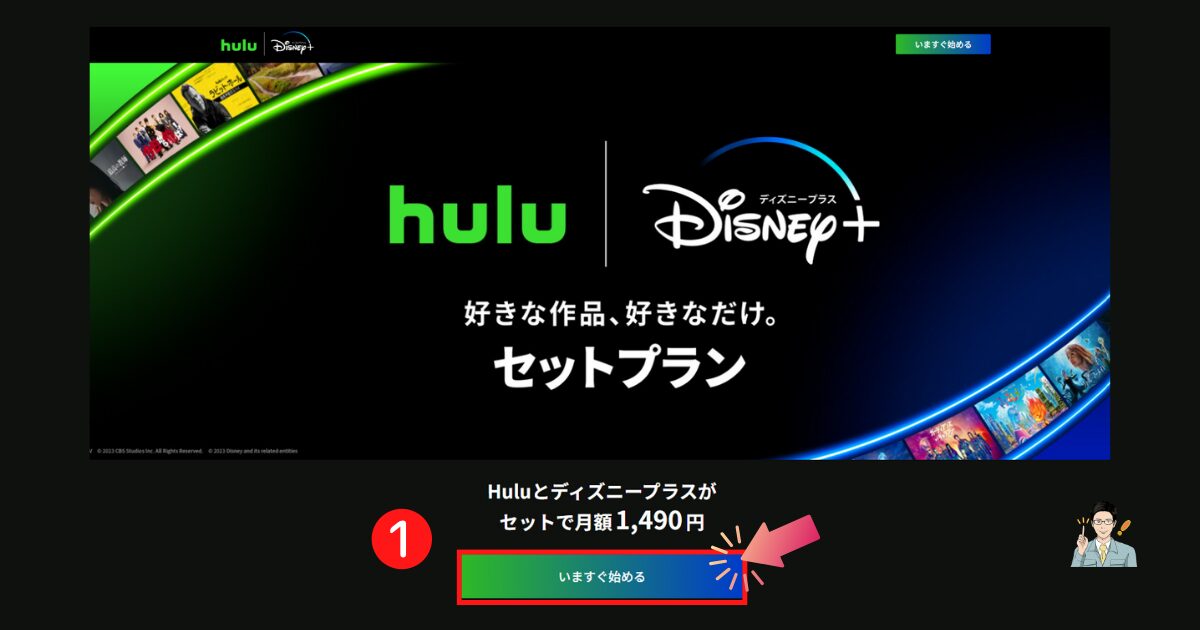
①普段使用しているEメールアドレスを登録
②メールアドレスを確認
「確認コードを送信する」をクリック
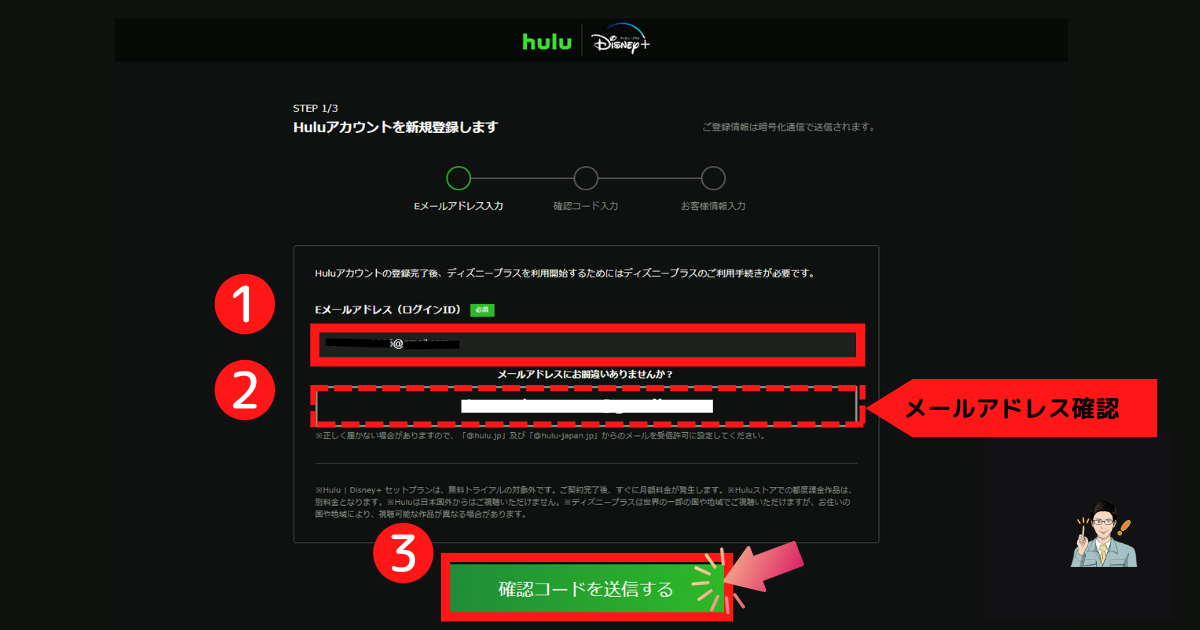
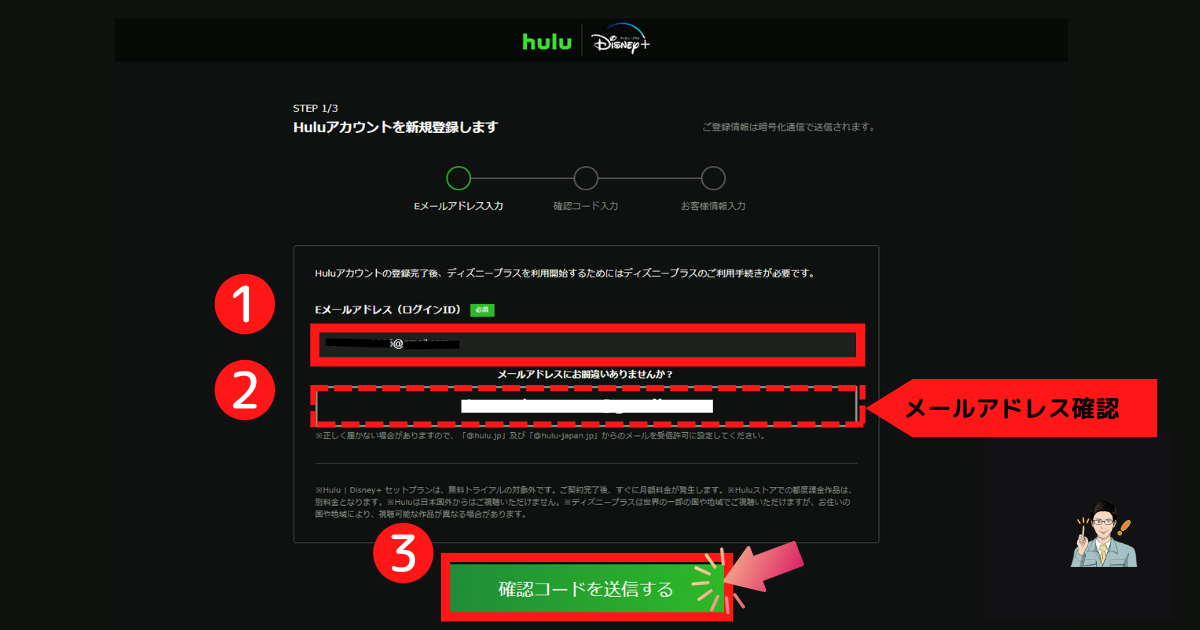
①入力した Eメールアドレス宛に確認コードがメールで送られてくるので、メールに記載の確認コード4桁を入力
②「お客様情報の入力へ進む」をクリック
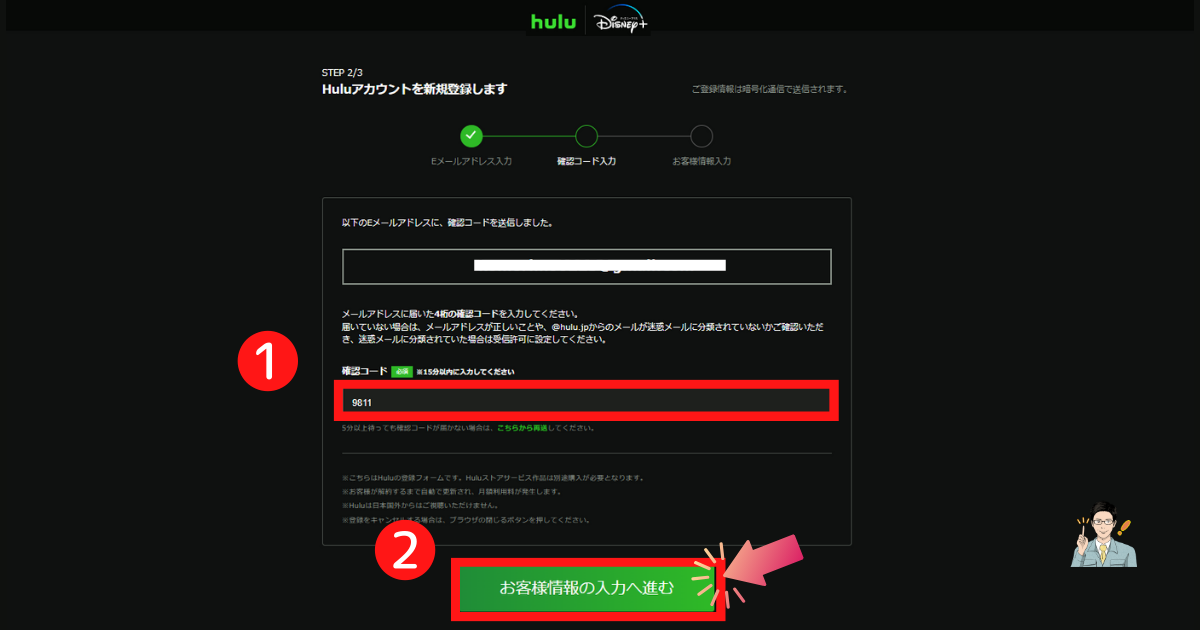
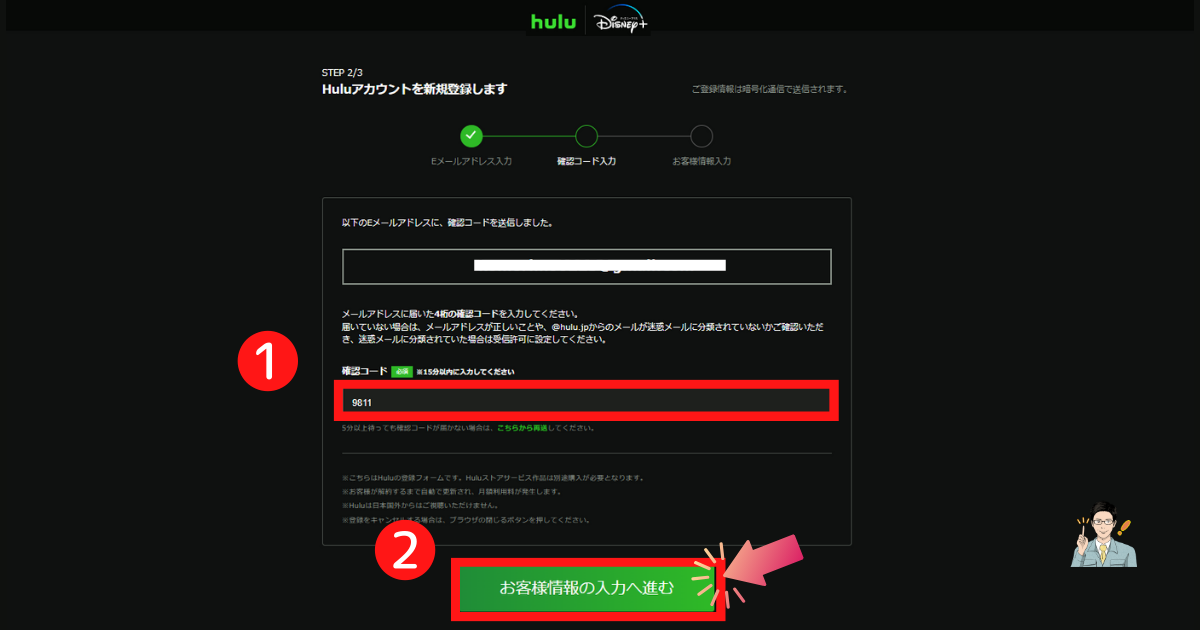
①名前の入力
②性別の入力
③生年月日を入力
※EメールアドレスがログインIDとなるので覚えておく
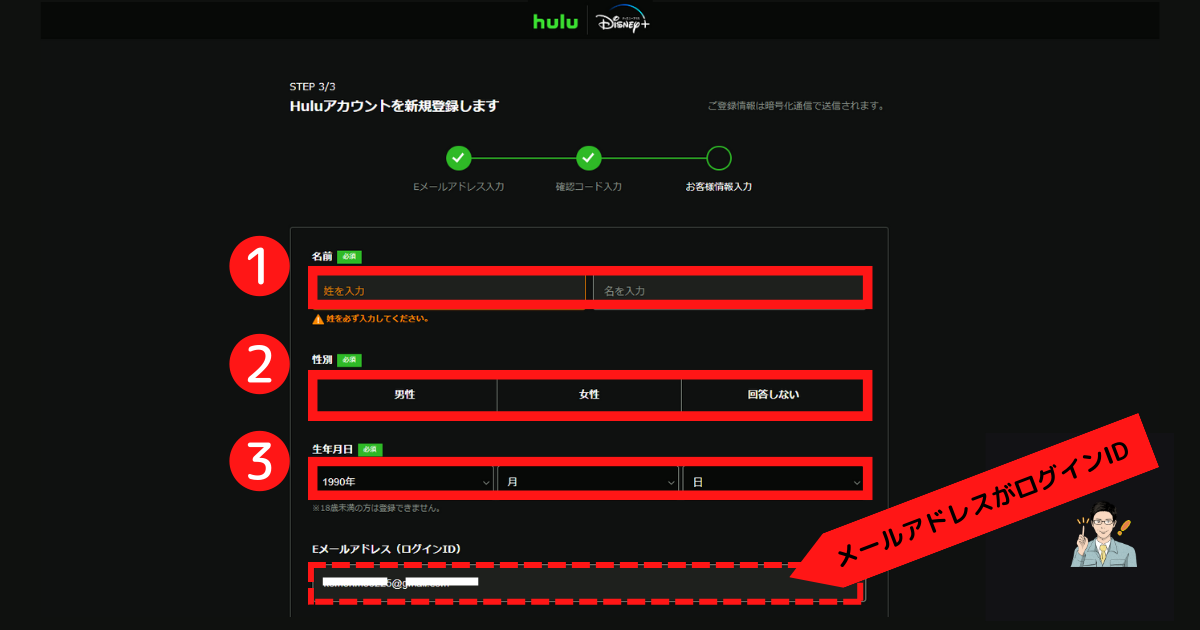
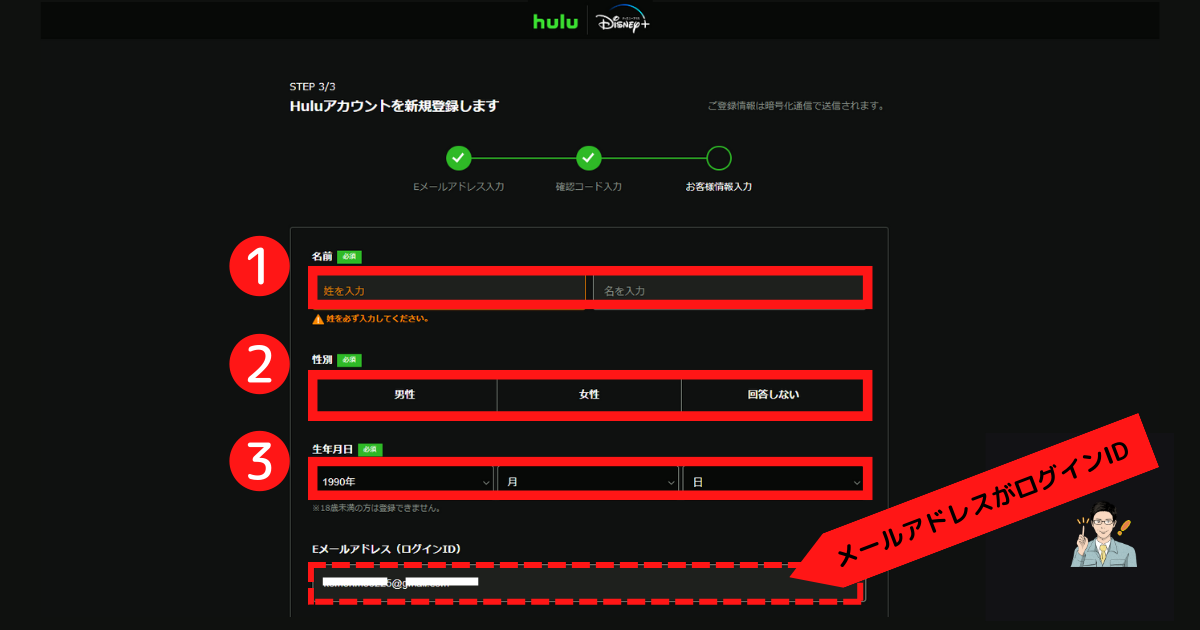
④ログイン時のパスワードを入力 ※アルファベット+英数字
➄支払い方法をクリックし決定
※支払い方法をクリックすると各支払い内容の登録に移動
※支払いはクレジットカードのみ
⑥「ご利用規約、プライバシー・・・」3つにチェックを入れる
⑦「サービスの利用を開始する」をクリック
★これでhuluの新規登録が完了。引き続きDisney+の新規登録を行います。
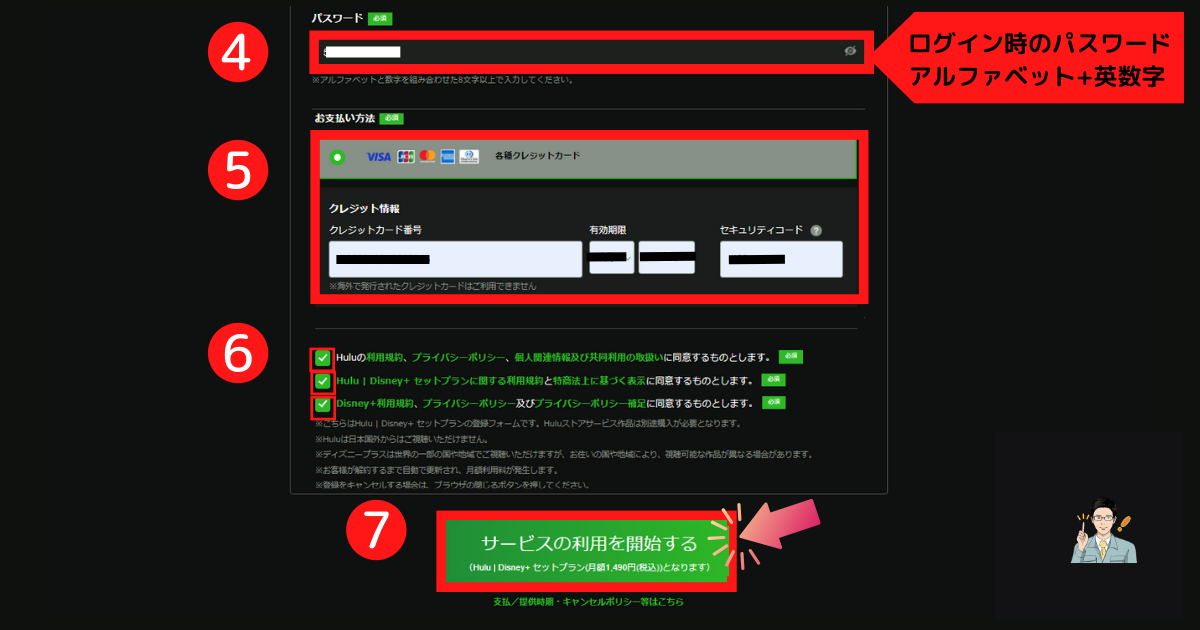
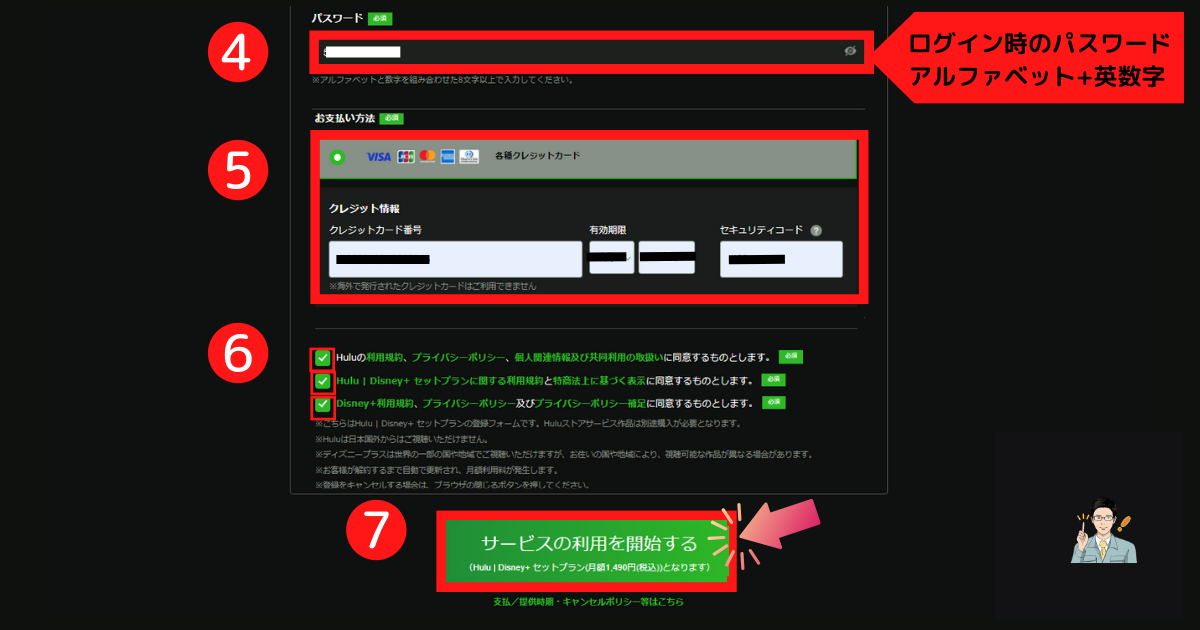
①「ディズニープラスの利用開始手続きを行う」をクリック
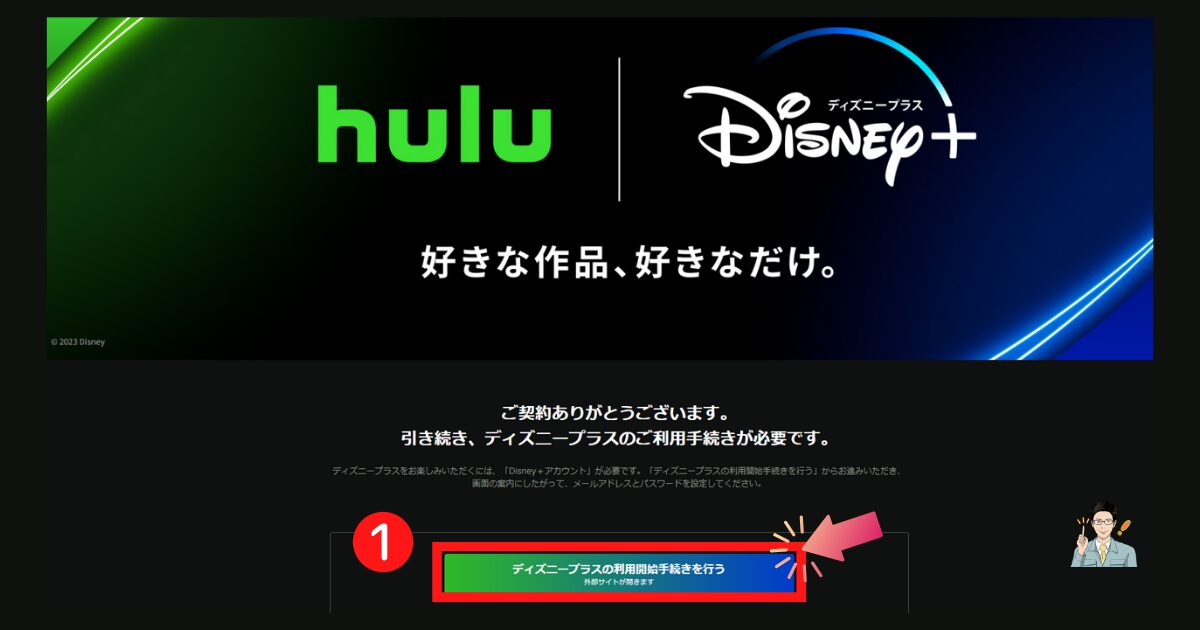
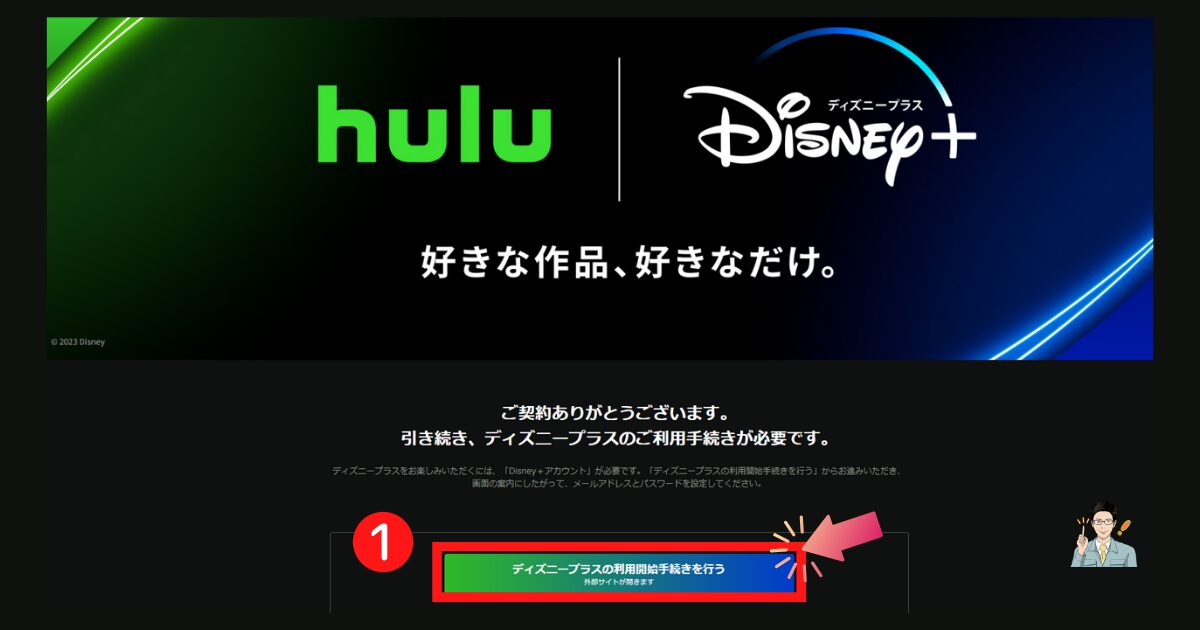
①普段使用しているEメールアドレスを登録
②「同意して続ける」をクリック
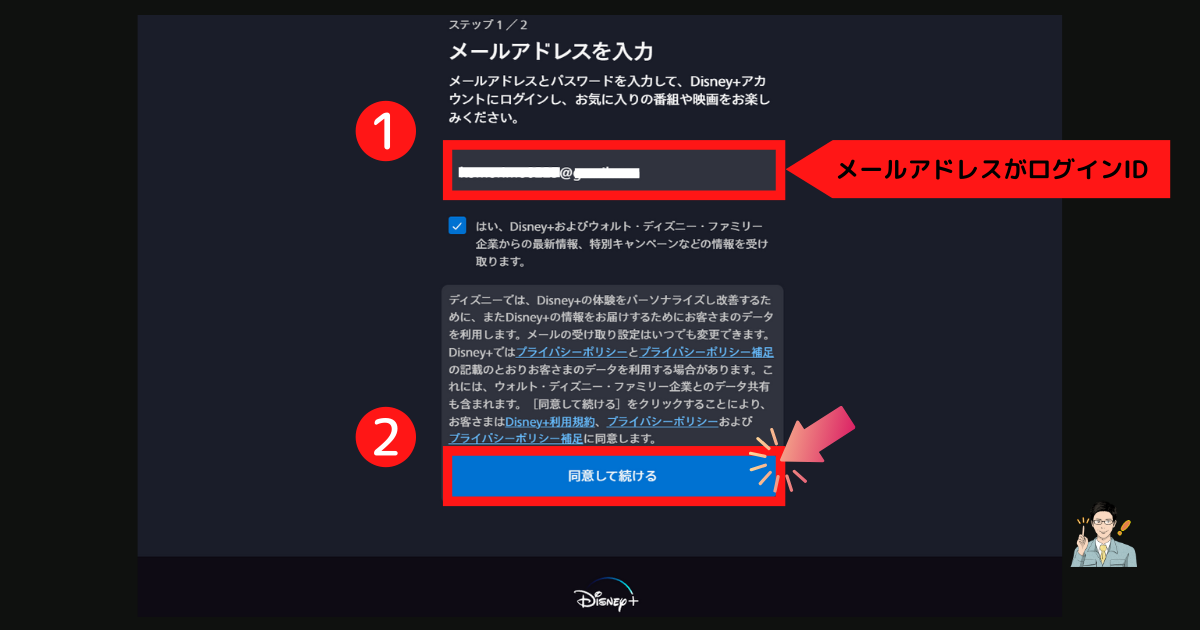
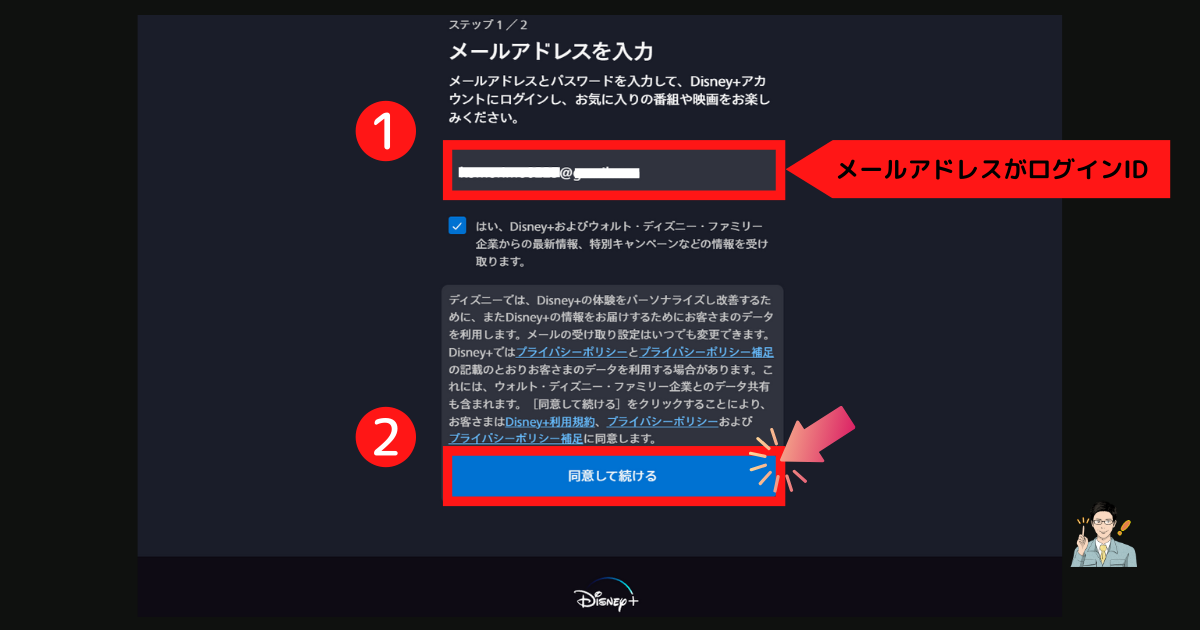
①パスワードを登録する
6文字以上で半角英数字のみを使用
②「続ける」をクリック
★これでDisney+の新規登録が完了。


\すべてを網羅した動画配信サービスが誕生/
『hulu|Disney+セットプラン』のログインや視聴方法について


『hulu』のログインや視聴方法について
🔳『hulu』ログインから視聴方法まで
①右上のログインをクリック
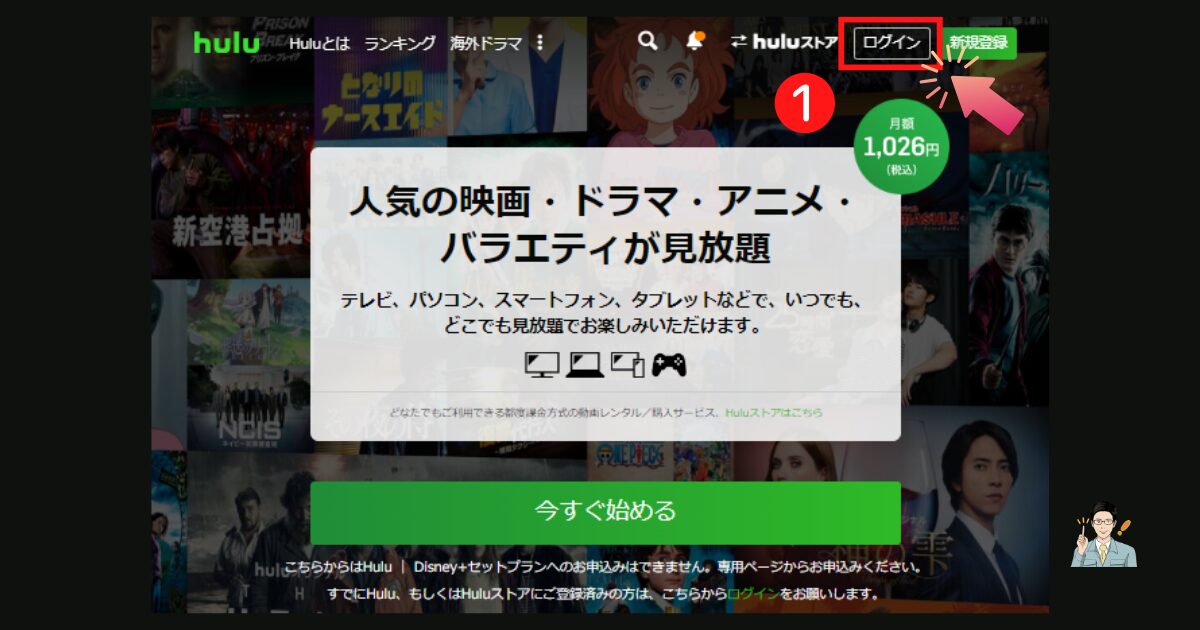
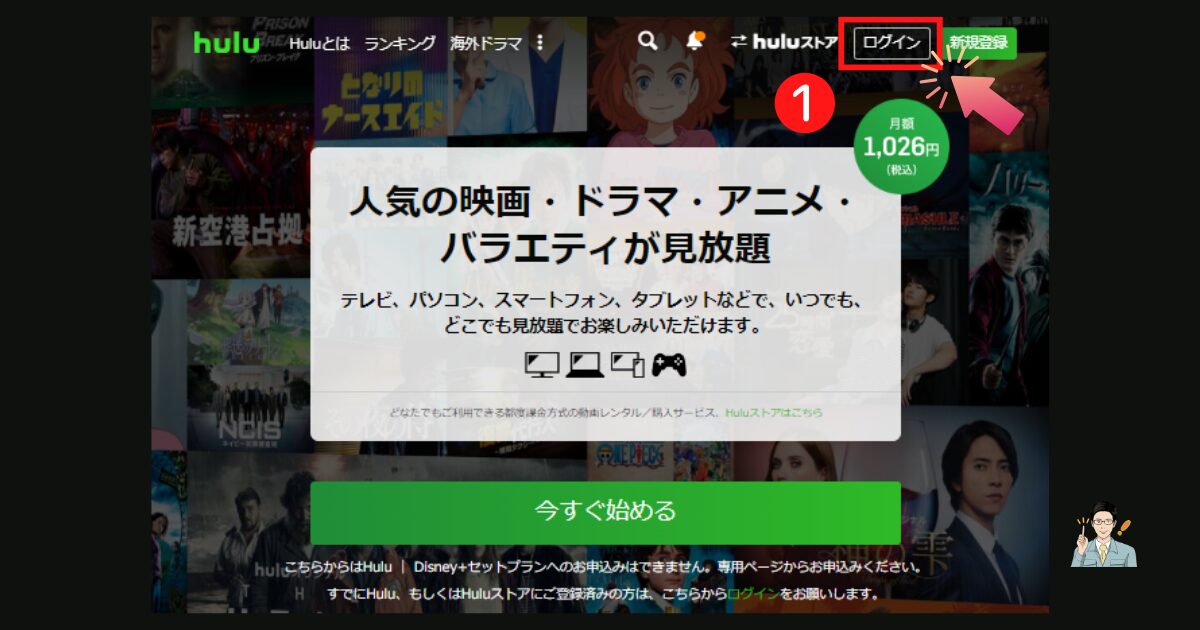
①Hulu アカウントのメールアドレスを入力
②パスワードを入力
③ログインをクリック
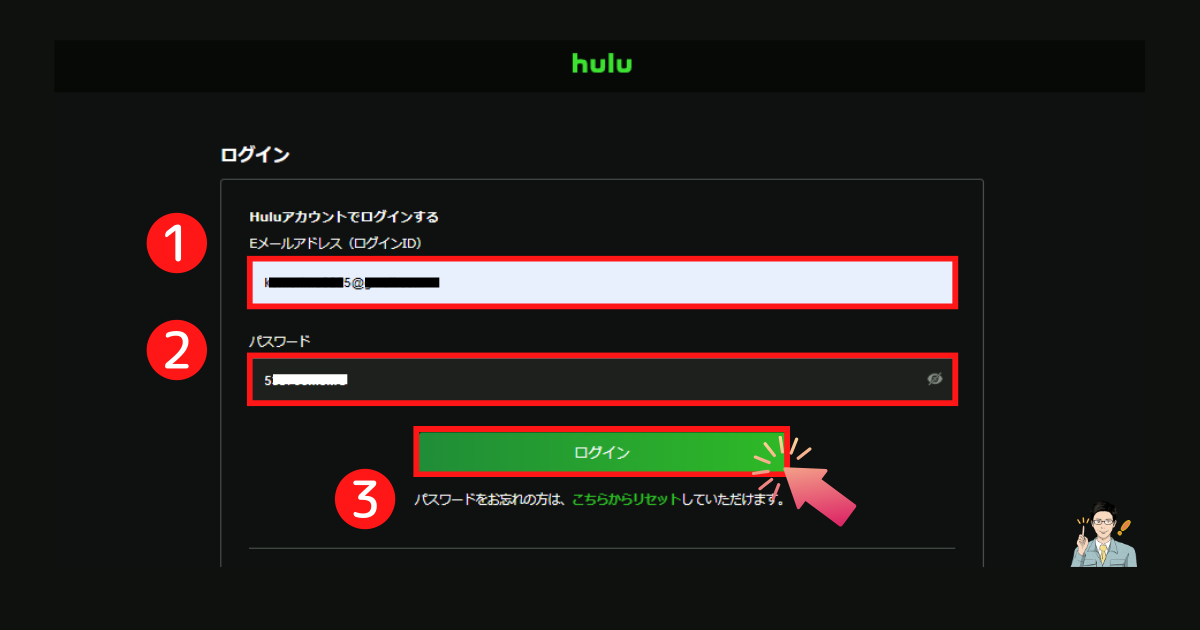
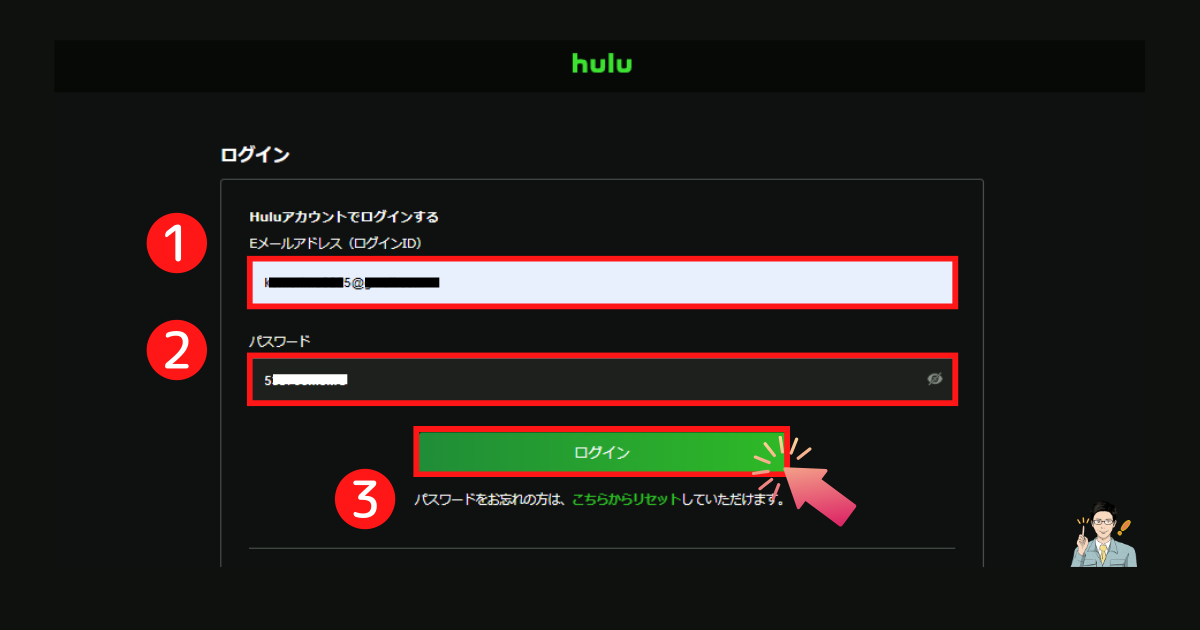
①自分のプロフィールをクリック
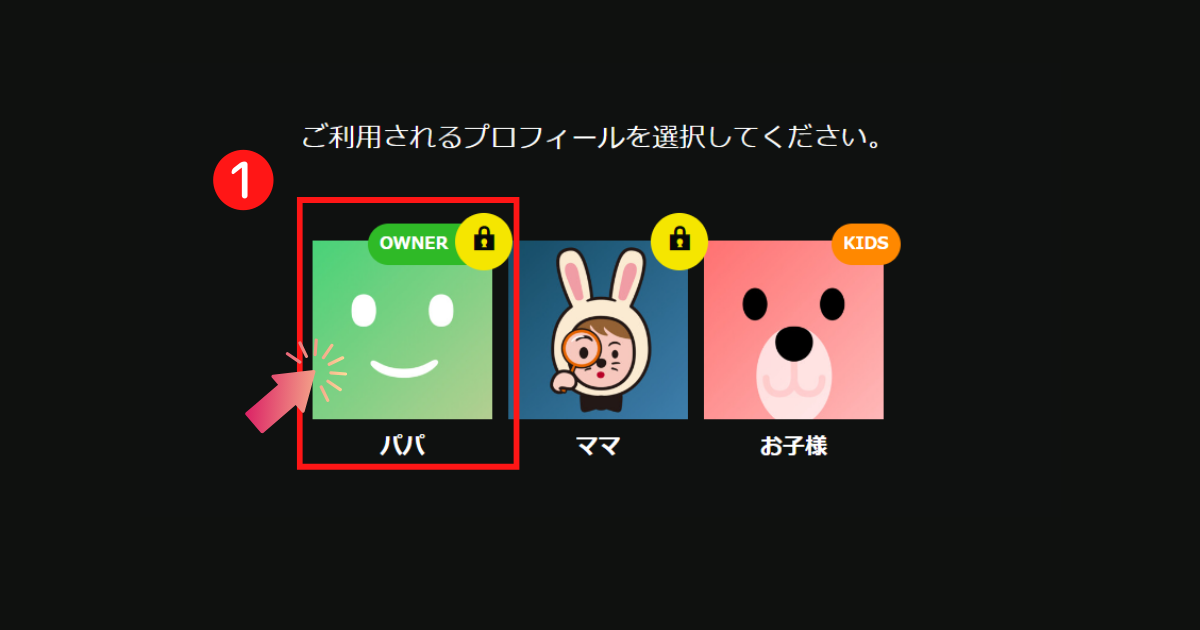
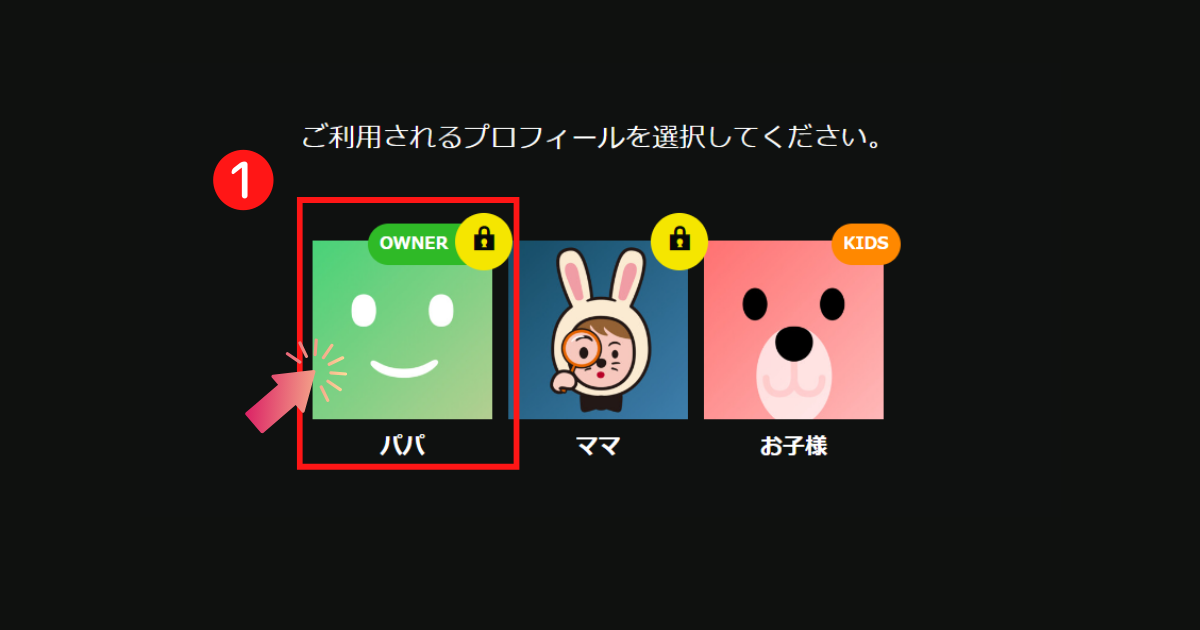
①暗証番号を入力
②「完了」をクリック
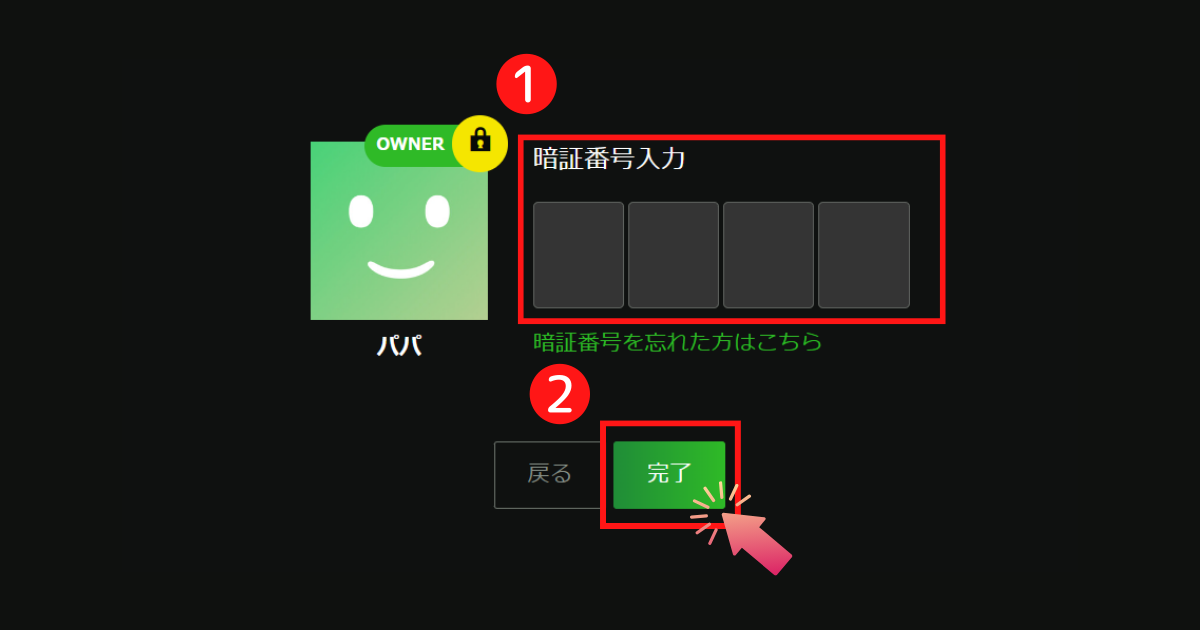
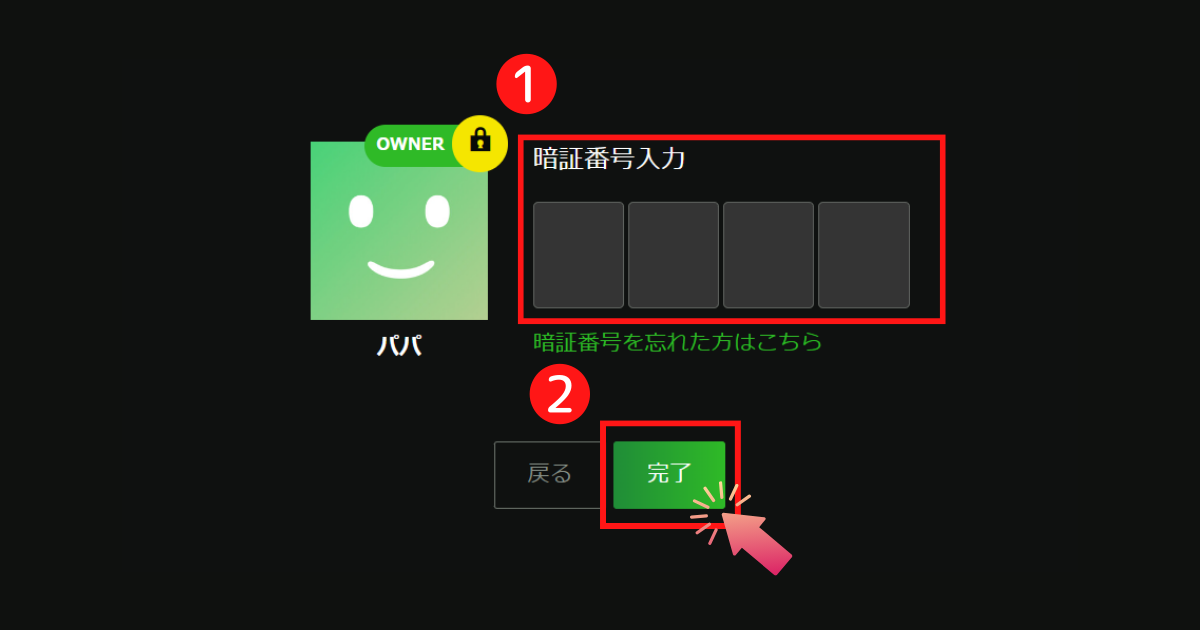
①画面スクロールで観たい作品を選ぶ


①観たい作品をクリック
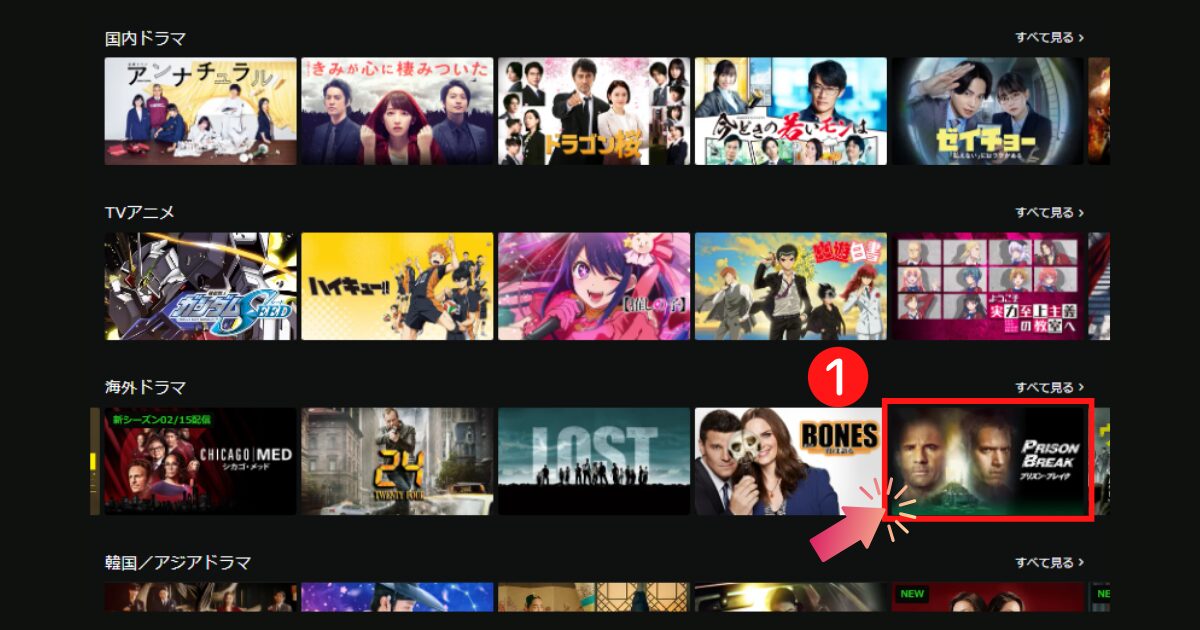
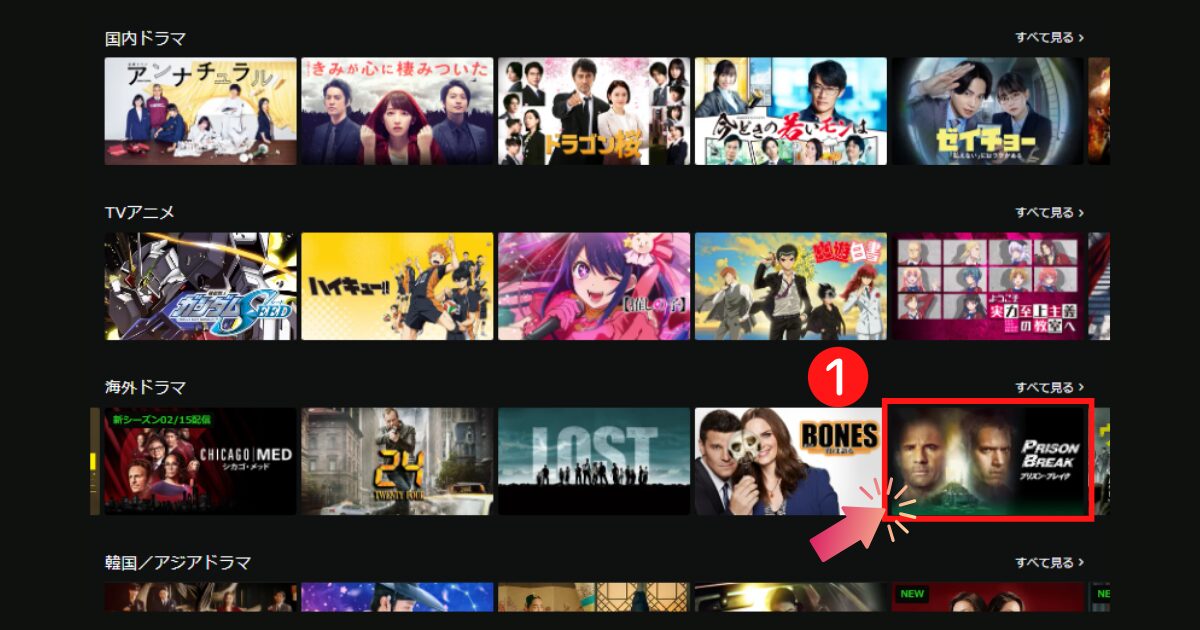
①「▶再生する」をクリック
※視聴前に作品のあらすじや特徴を確認できる
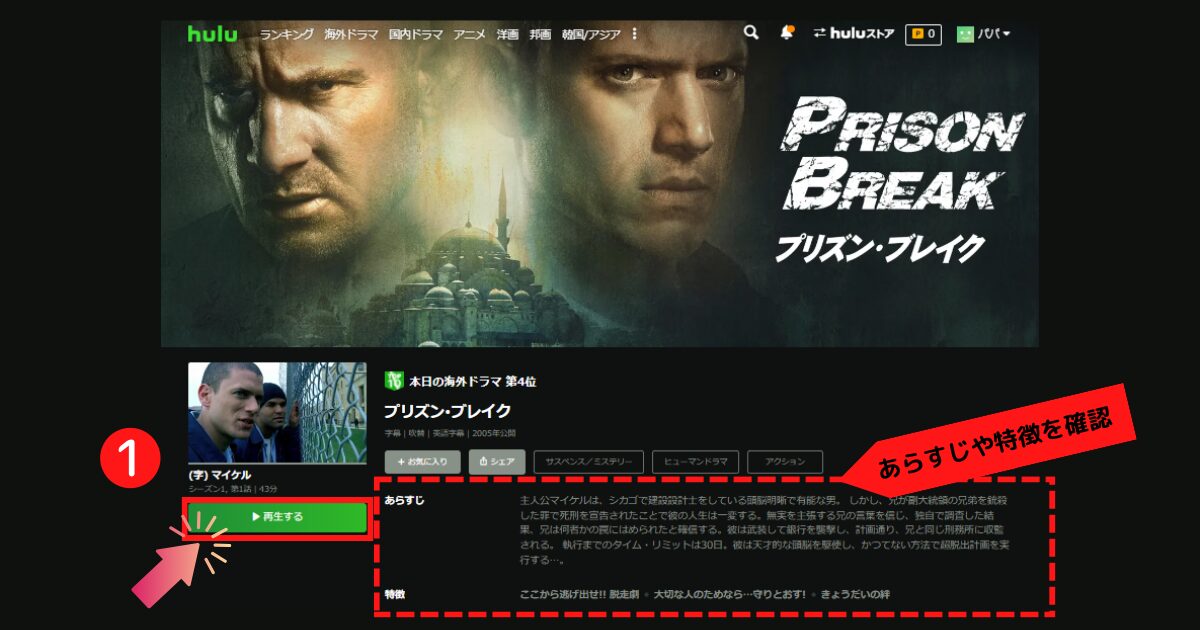
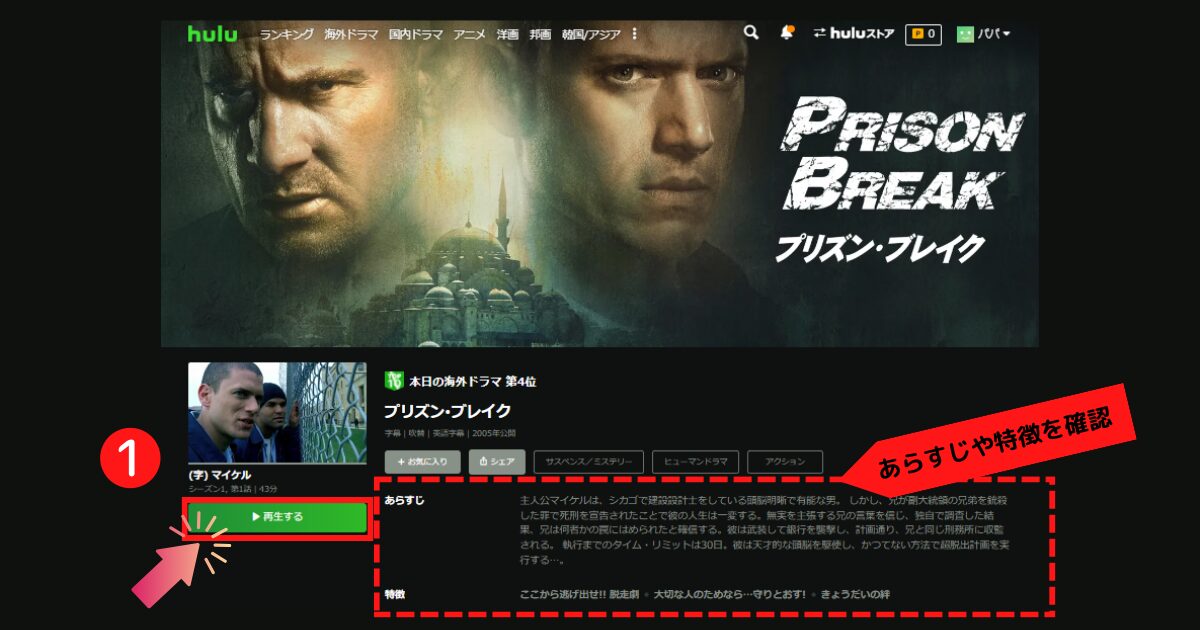
①字幕ガイドの ”ON” ”OFF” 機能
②字幕言語選択
③画質選択
④再生速度
➄連続再生の ”ON” ”OFF” 機能
※その他、音量調整、10秒早送り、10秒巻戻しあり
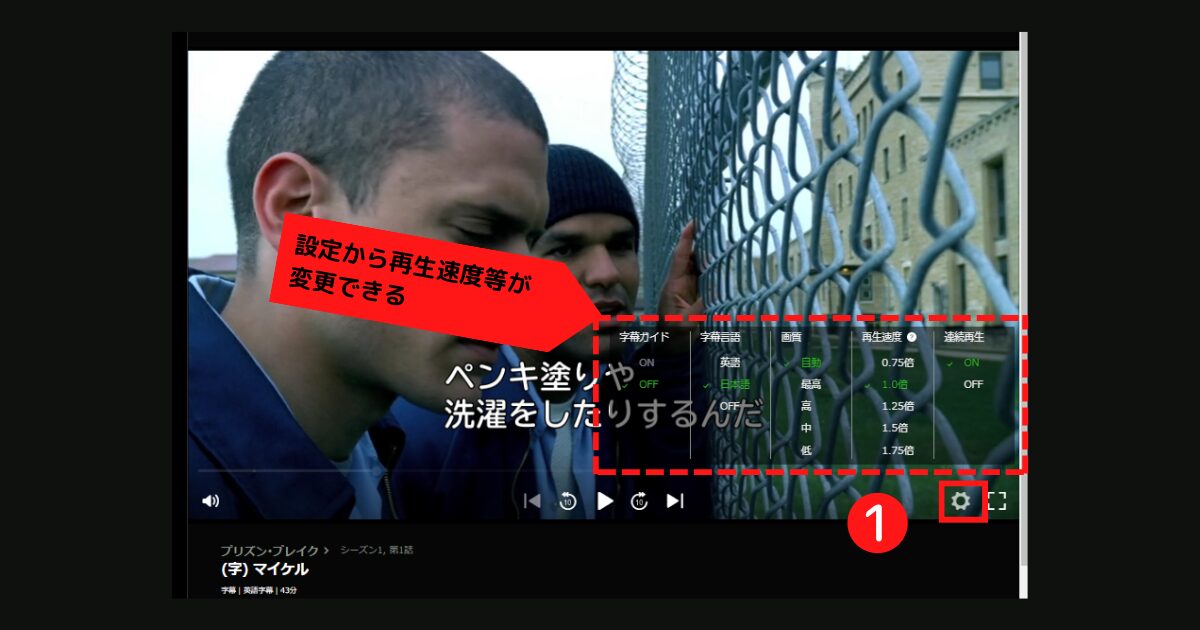
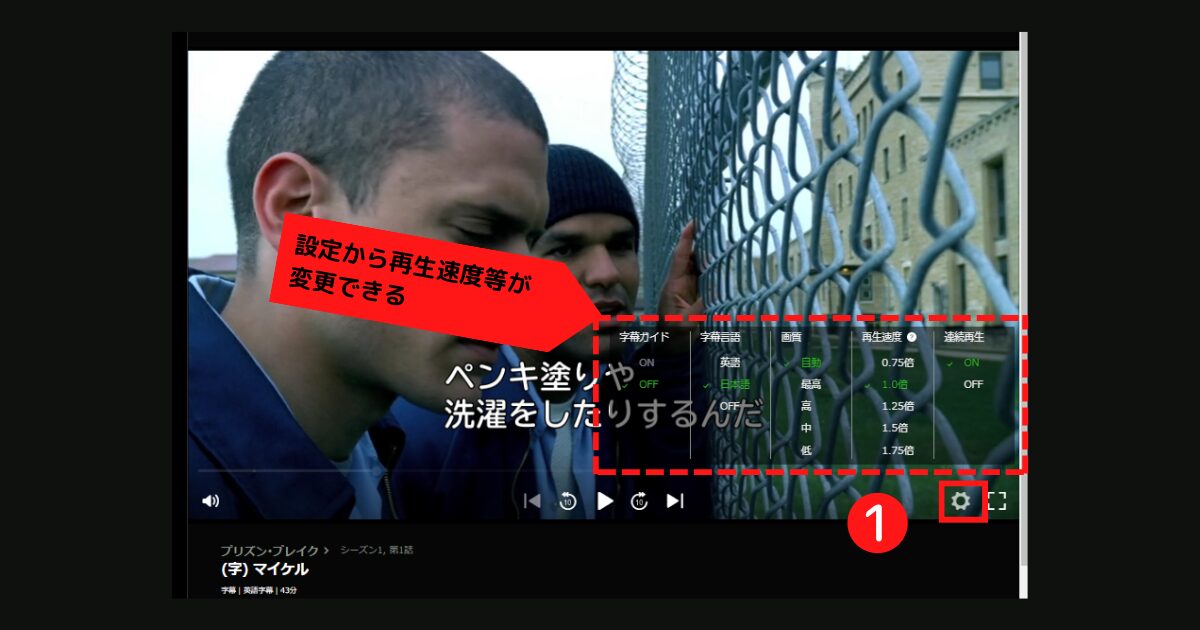
『hulu』のプロフィール編集やペアレンタルコントロール他について
🔳『hulu』プロフィール追加・編集「ペアレンタルコントロール」「視聴制限」の設定
年齢による視聴制限を設定したプロフィールでは、設定した年齢制限を超える番組や映画は、検索結果を含めて画面上に表示されなくなります。
ペアレンタルコントロールとは、
子どもや未成年者に対して、安全にインターネットをご利用いただくための機能です。
ユーザー管理ポータルを通じて、子どもや未成年者のデバイスが手元に無くてもリモートでデバイスの設定変更を行うことができます。



子どもに見せたくない過激な表現や、刺激的な映像をブロックする機能です。
①「プロフィール管理」をクリック
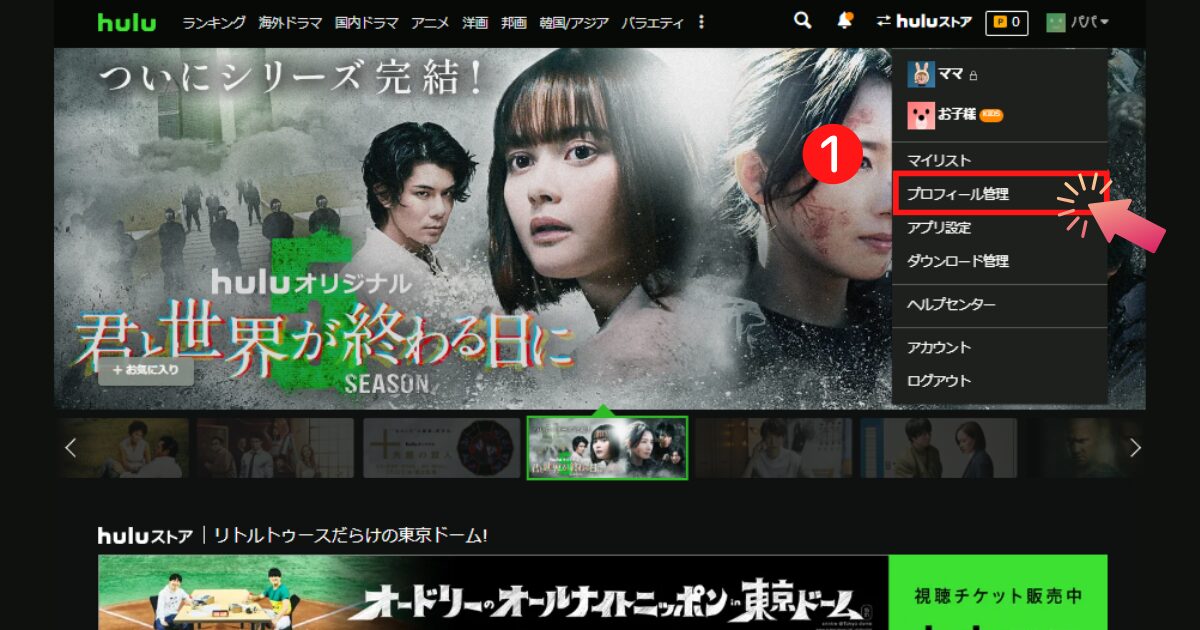
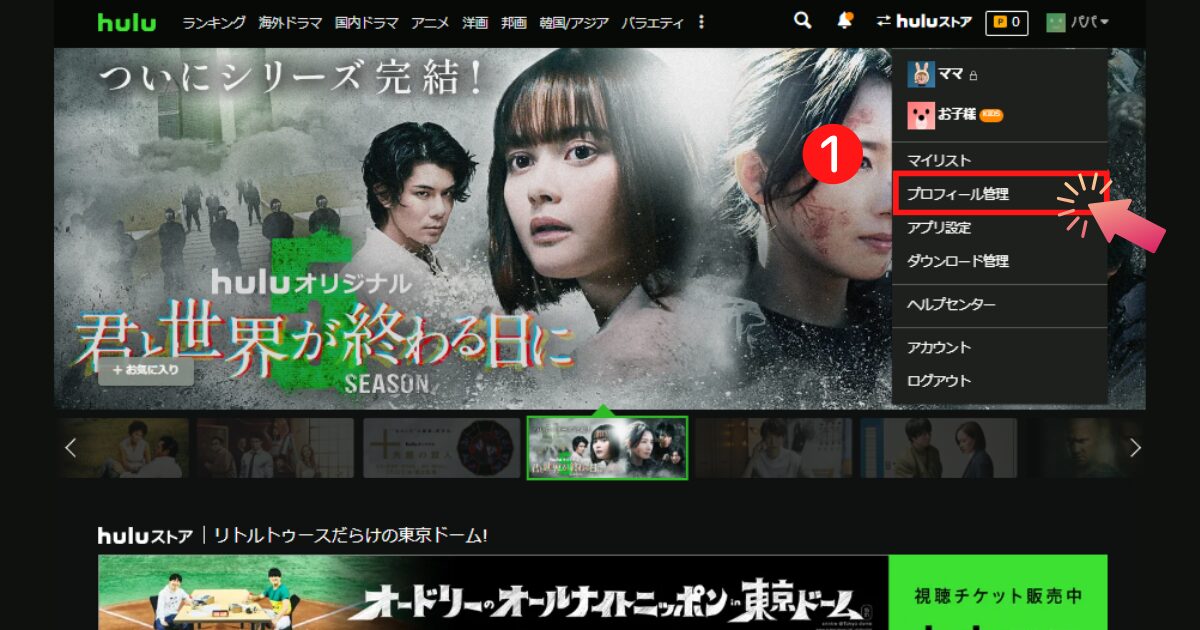
①「新規追加」をクリック
この時「編集するプロフィールを選択してください。」となっていることを確認
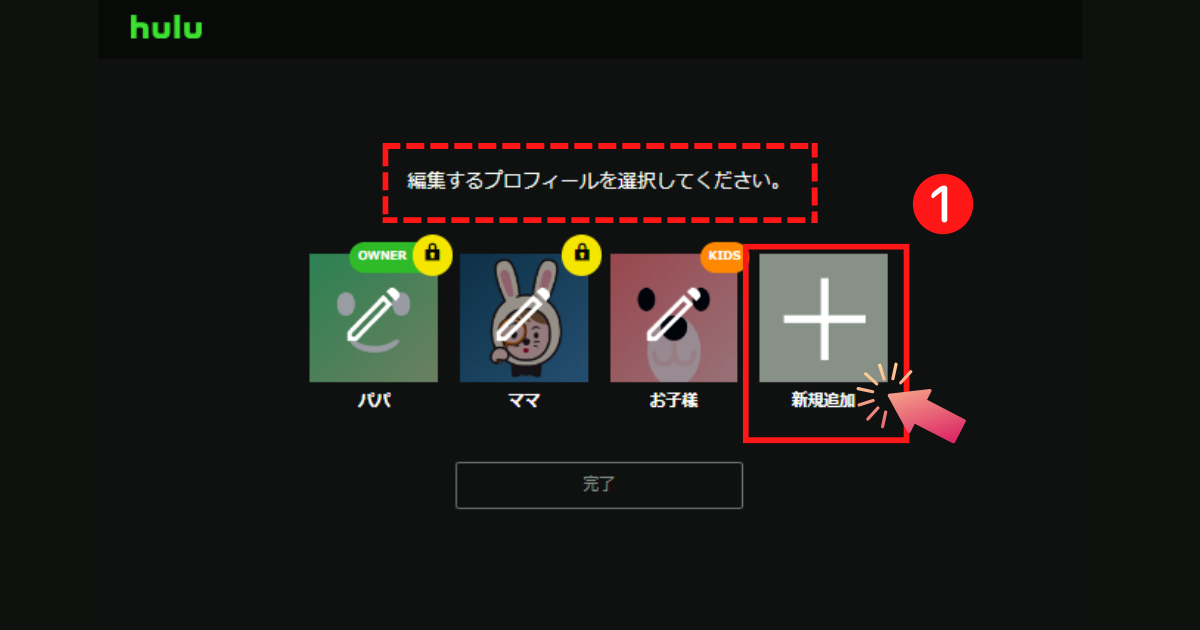
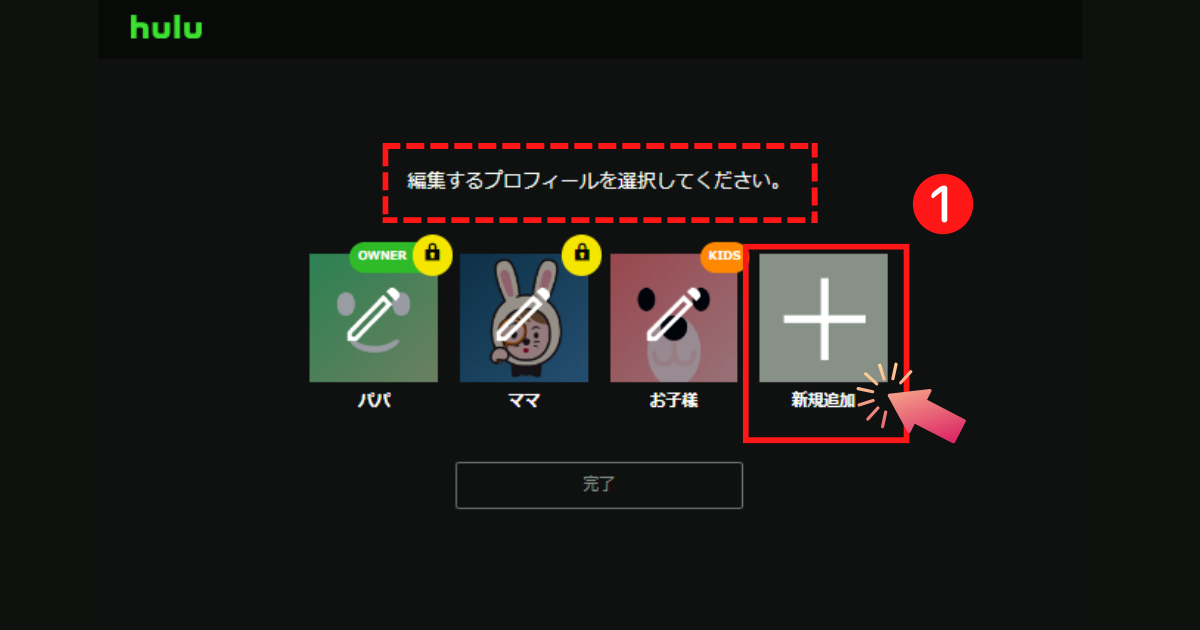
①「アイコン編集」をクリック
アイコンの選択については下の【「補足」アイコンの選択 】をご覧ください。
②ニックネームの入力
③性別を入力
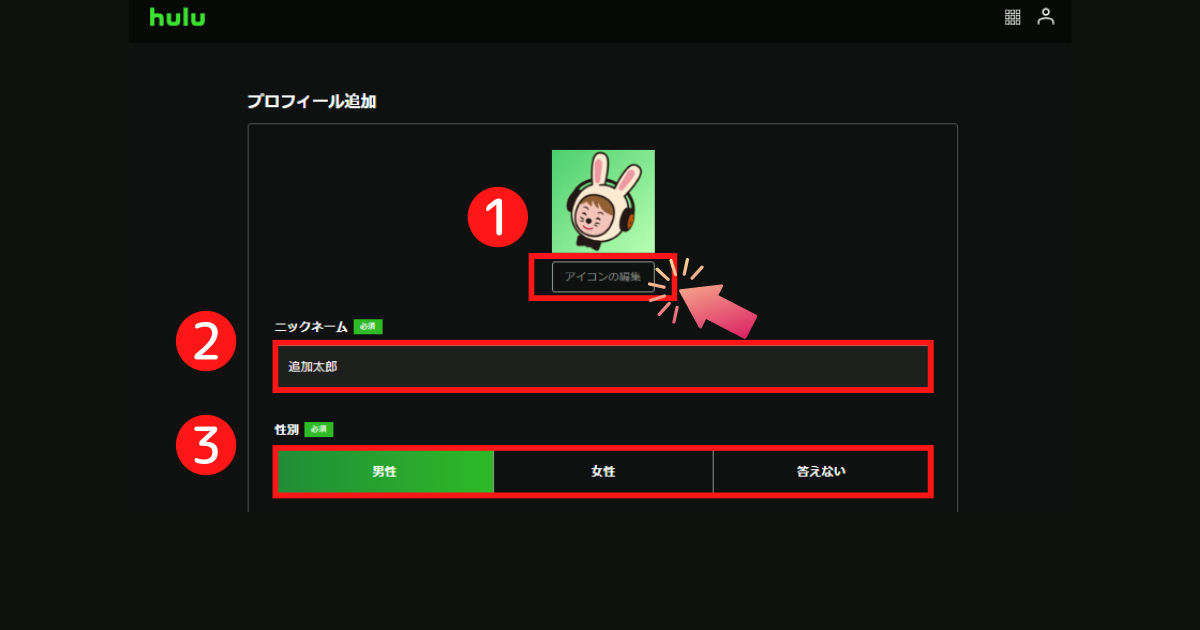
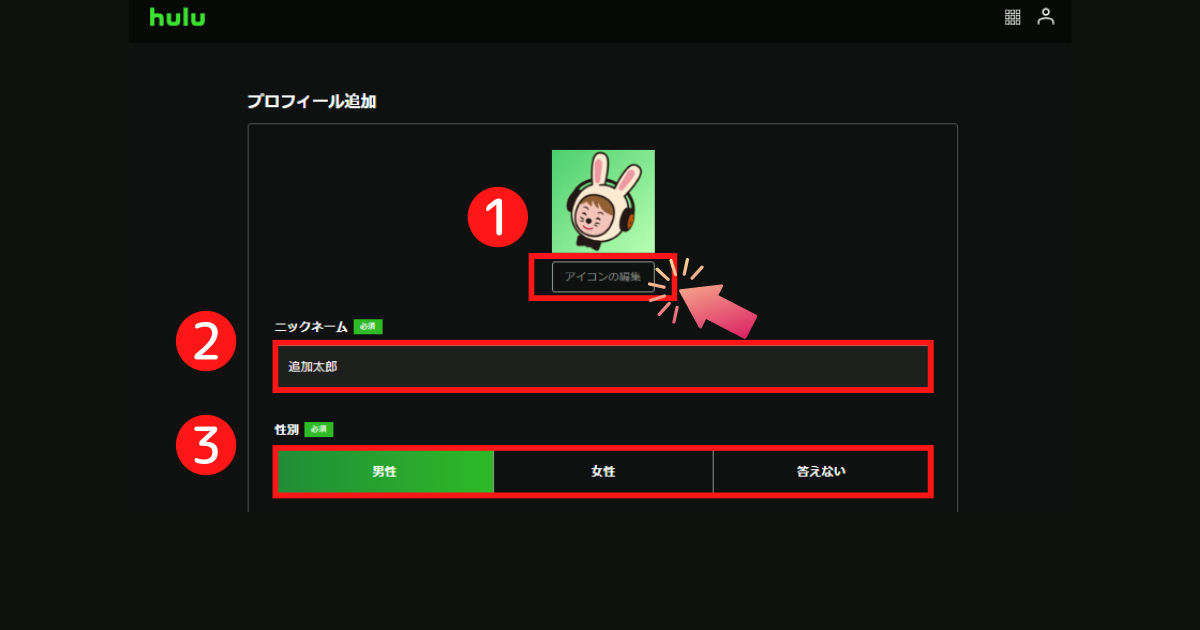
④生年月日を入力
※生年月日で12歳未満を入力すると、キッズプロフィールが作成され「ペアレンタルコントロール(視聴制限)」ができます。
※ペアレンタルコントロールが適用されるとお明日ワードの設定はできません。
➄「保存」をクリック
⑥「戻る」をクリック
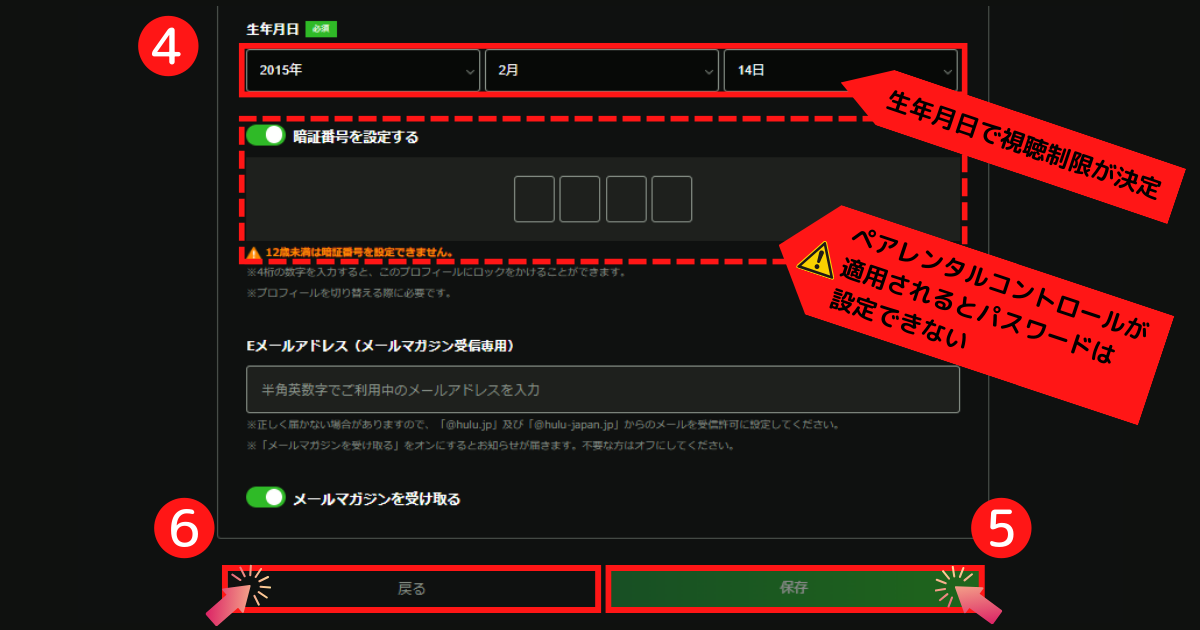
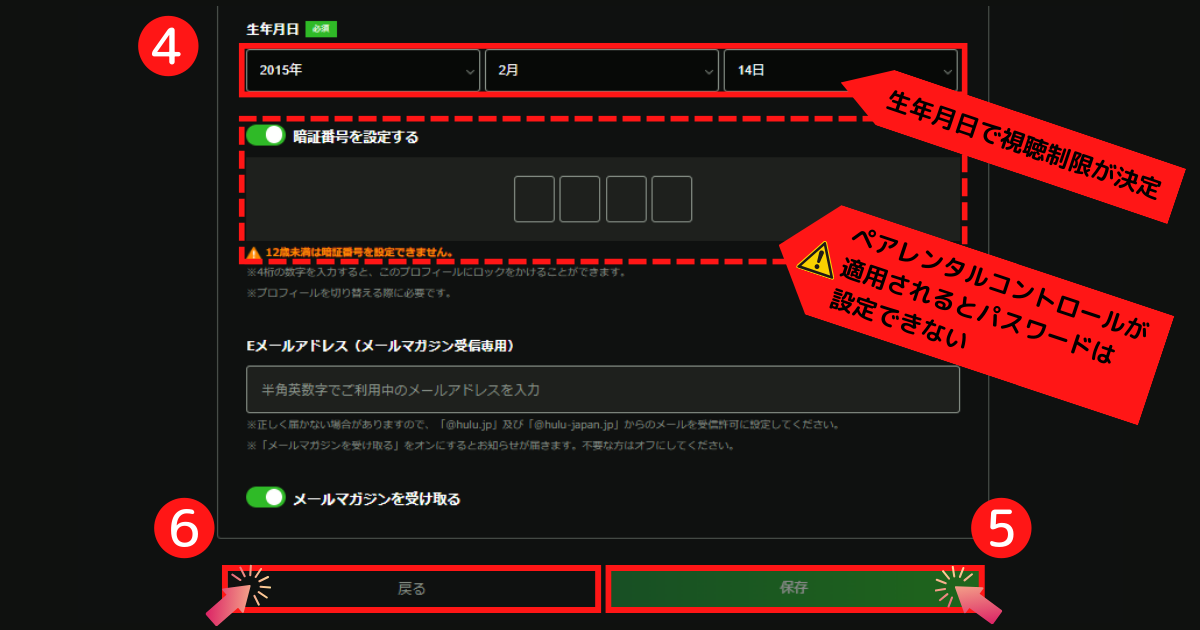
※「補足」プロフィール選択方法
①好きなアイコンを選択
②「決定」をクリック
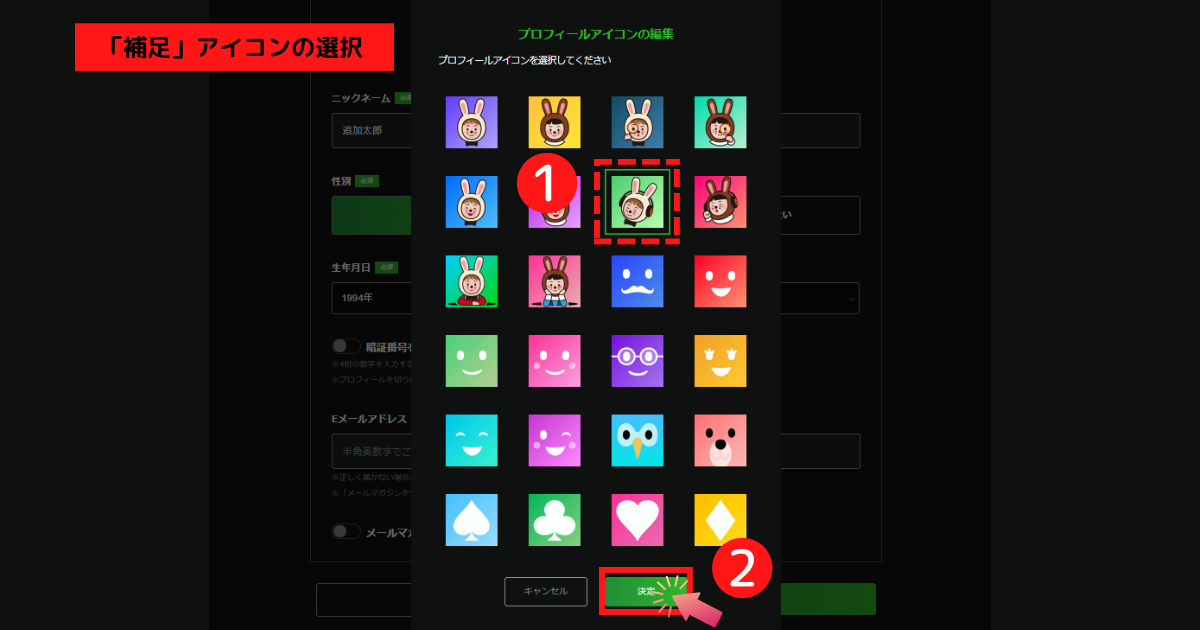
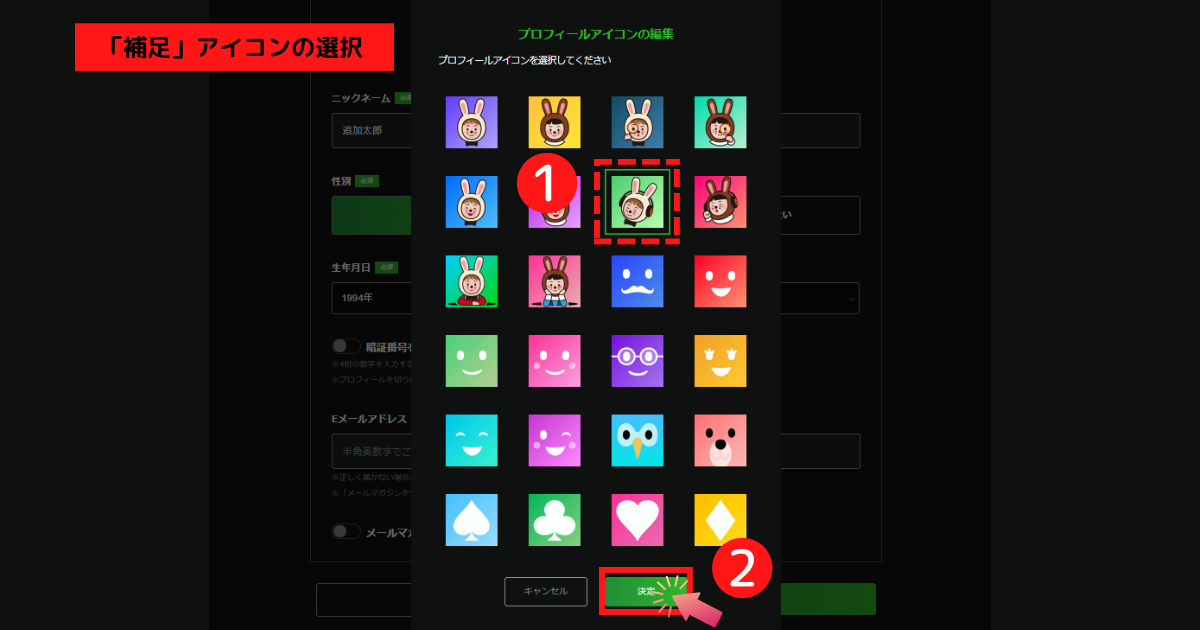
①「完了」をクリック
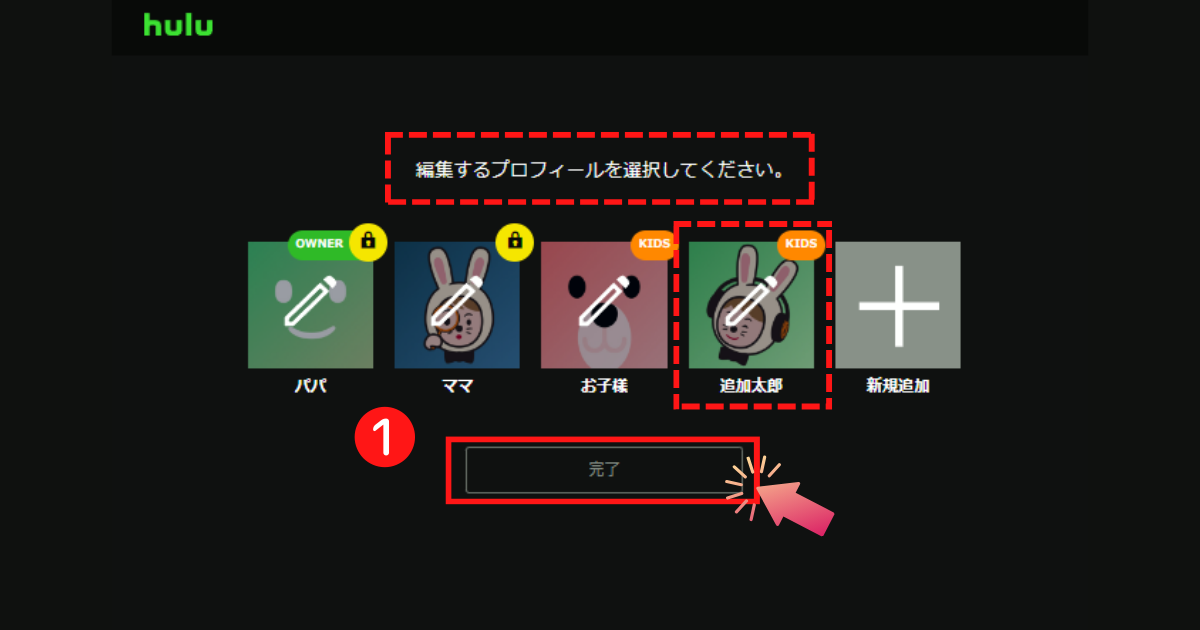
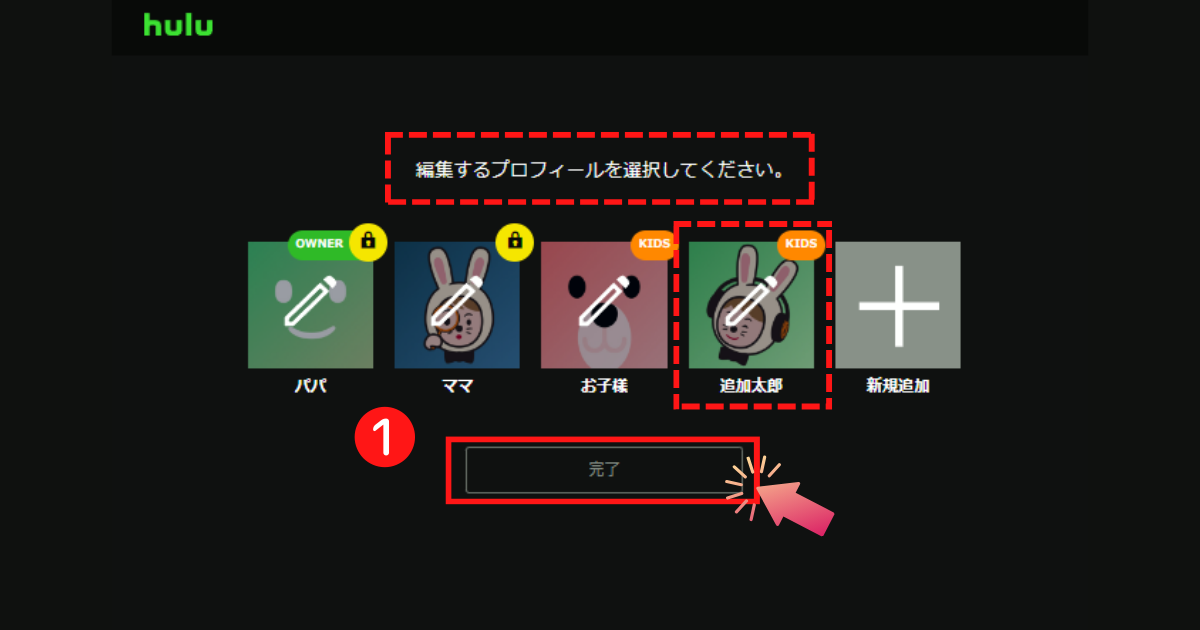
①「KIDS」プロフィールを選択
「ご利用されるプロフィールを選択してください。」になっていることを確認
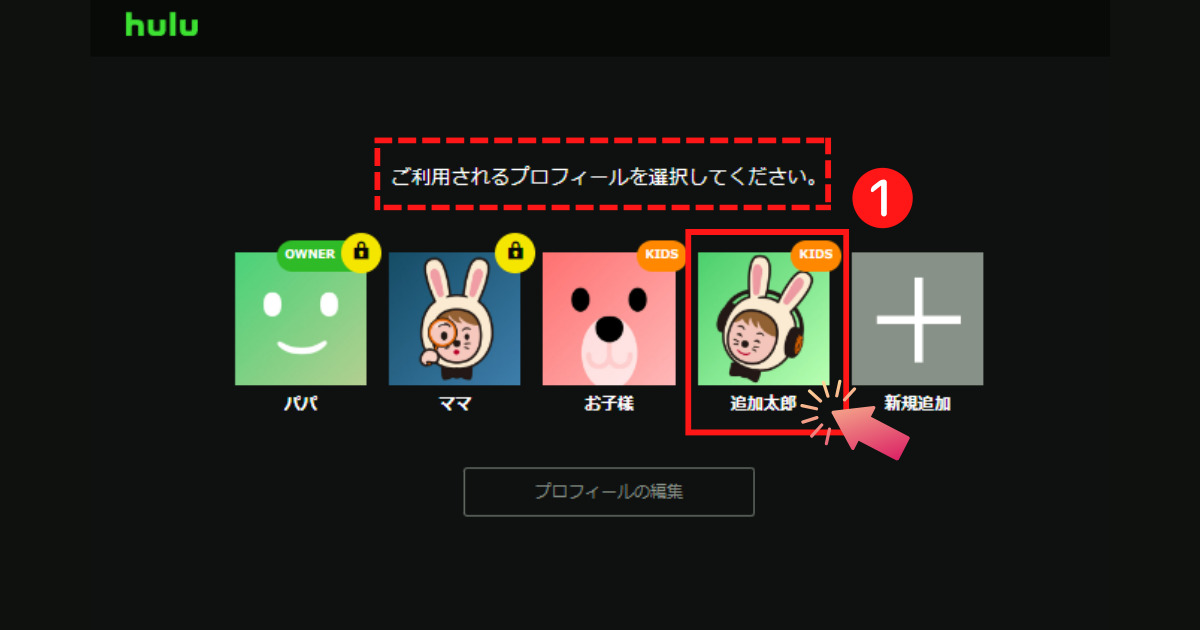
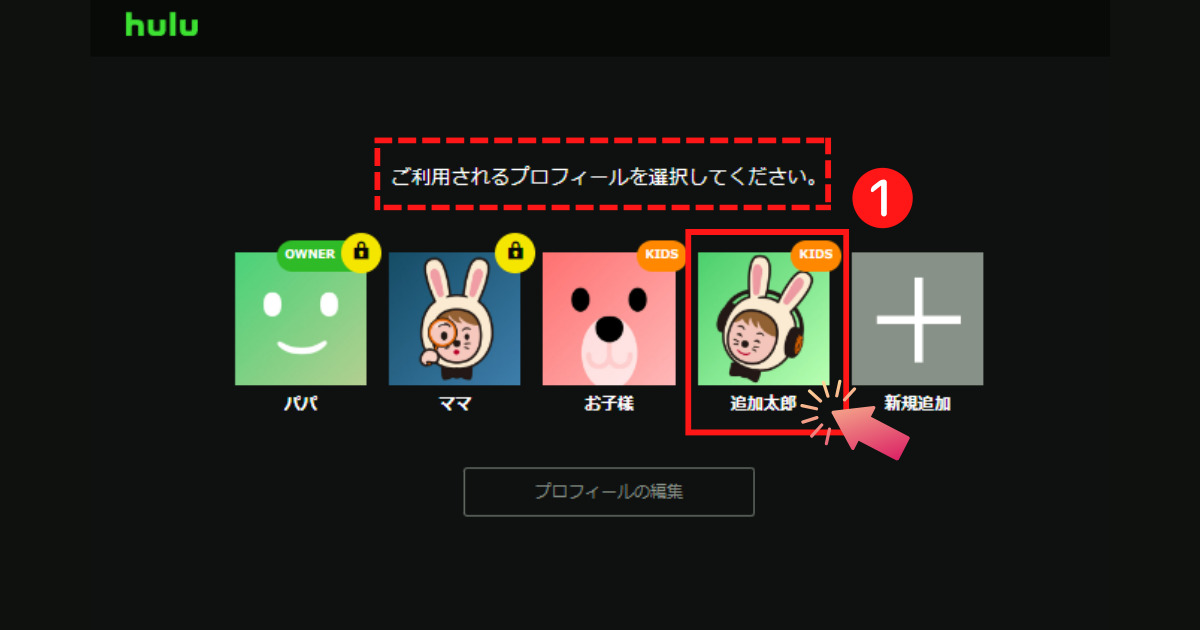
①huluのホーム画面に移行し視聴開始
※キッズ画面になっているか確認
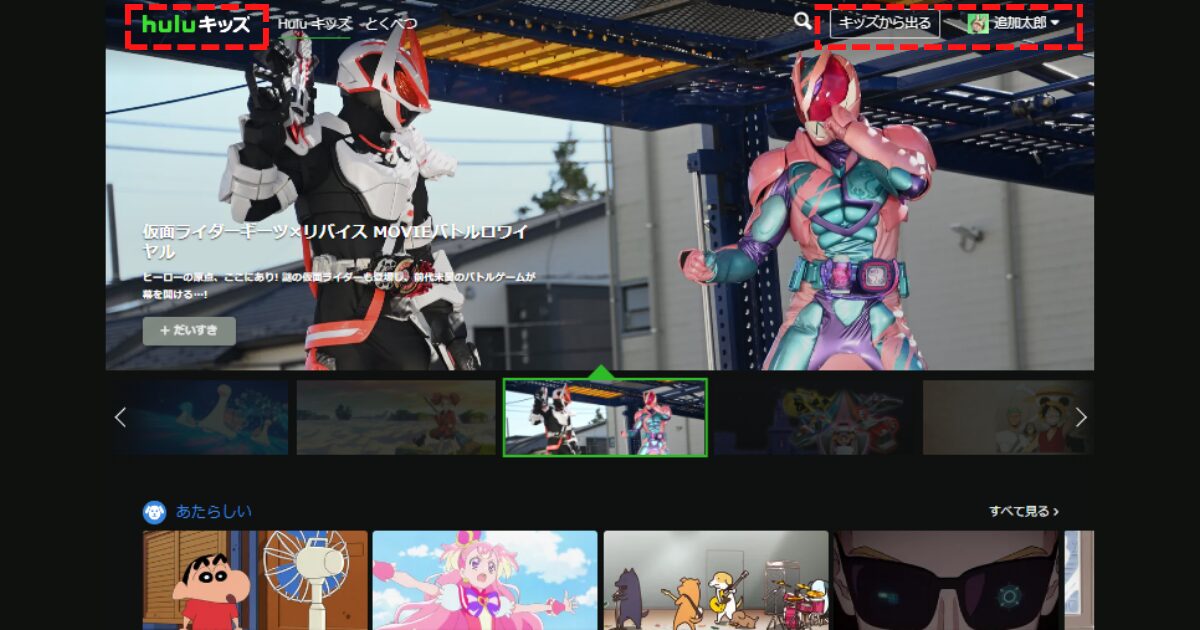
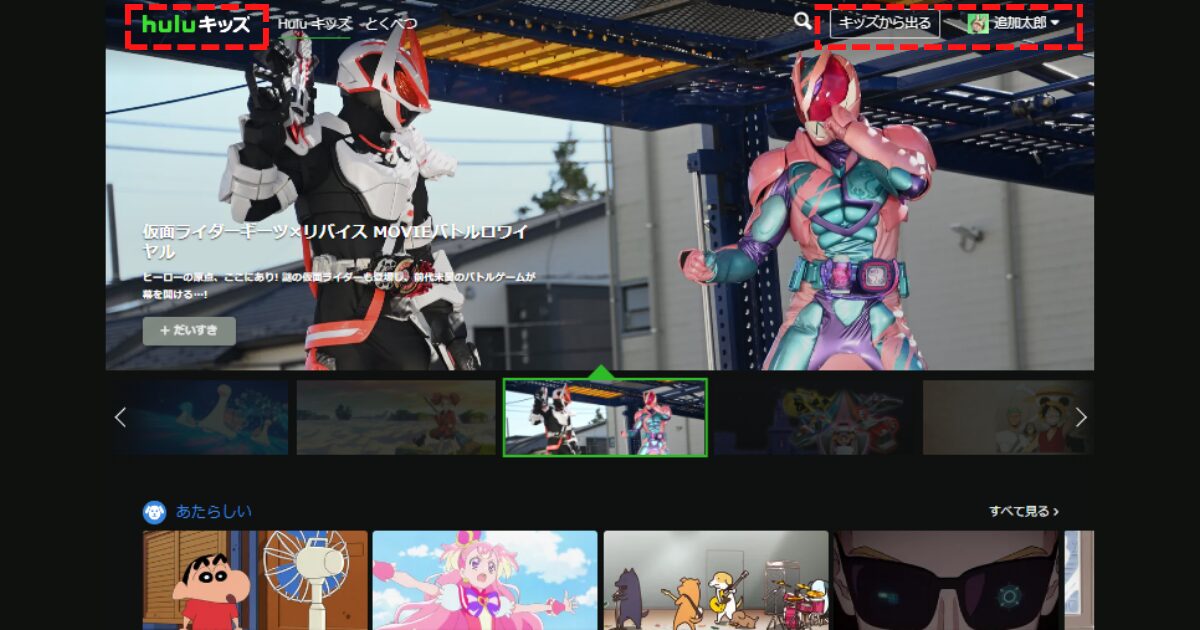
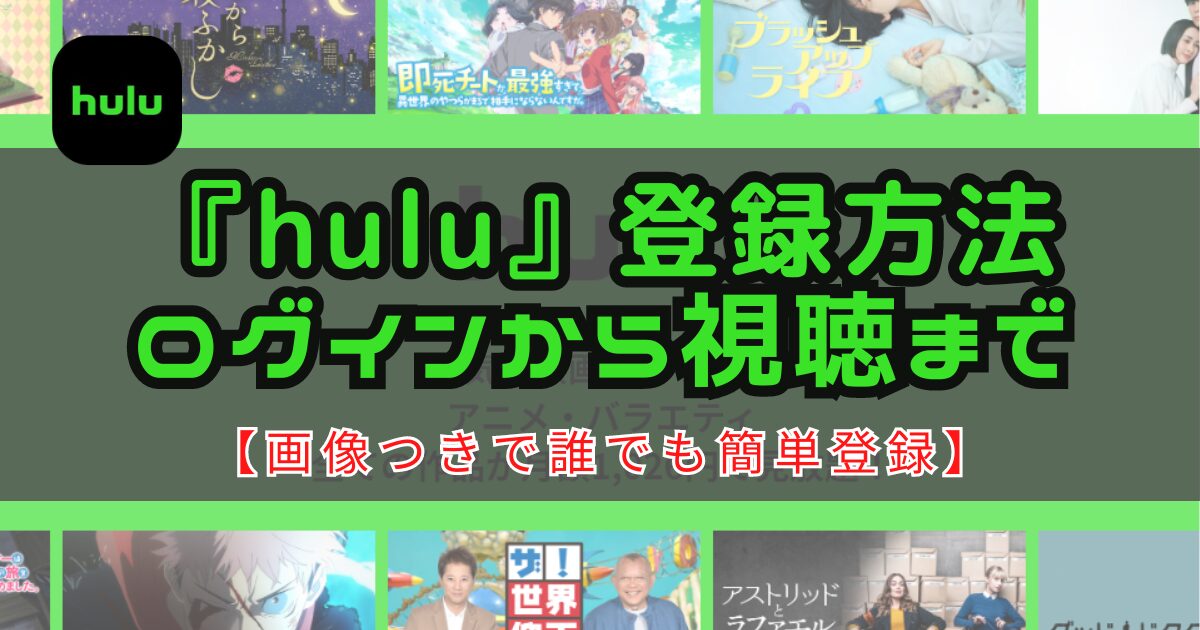
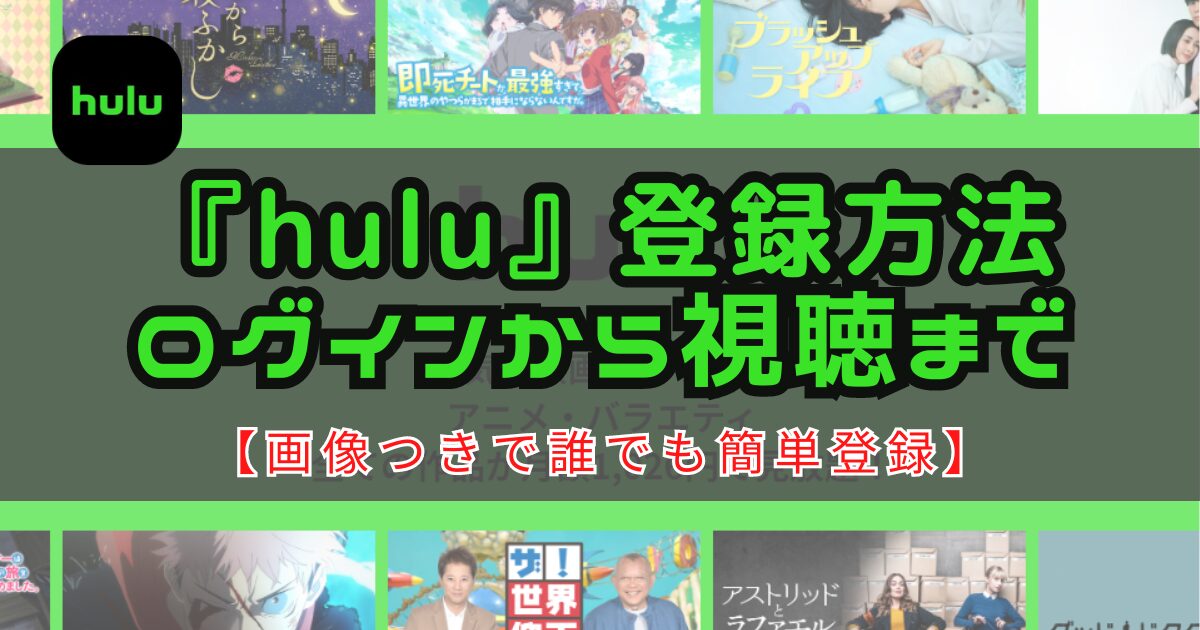
『Disney+』のログインや視聴方法について
🔳『Disney+』ログインから視聴方法まで
①右上のログインをクリック
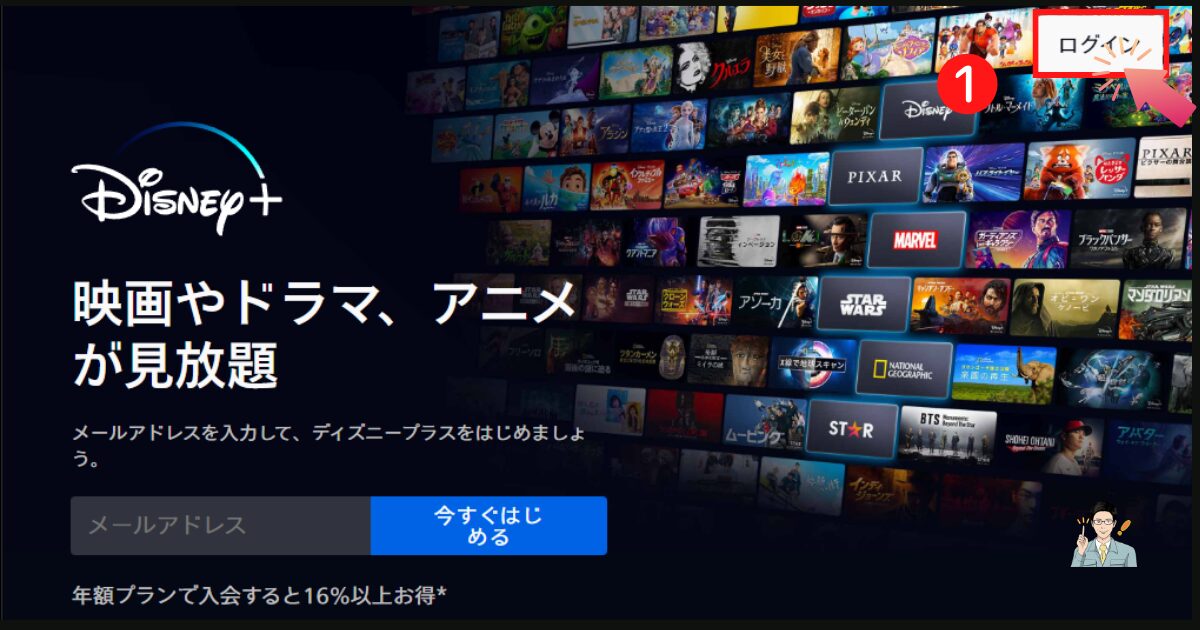
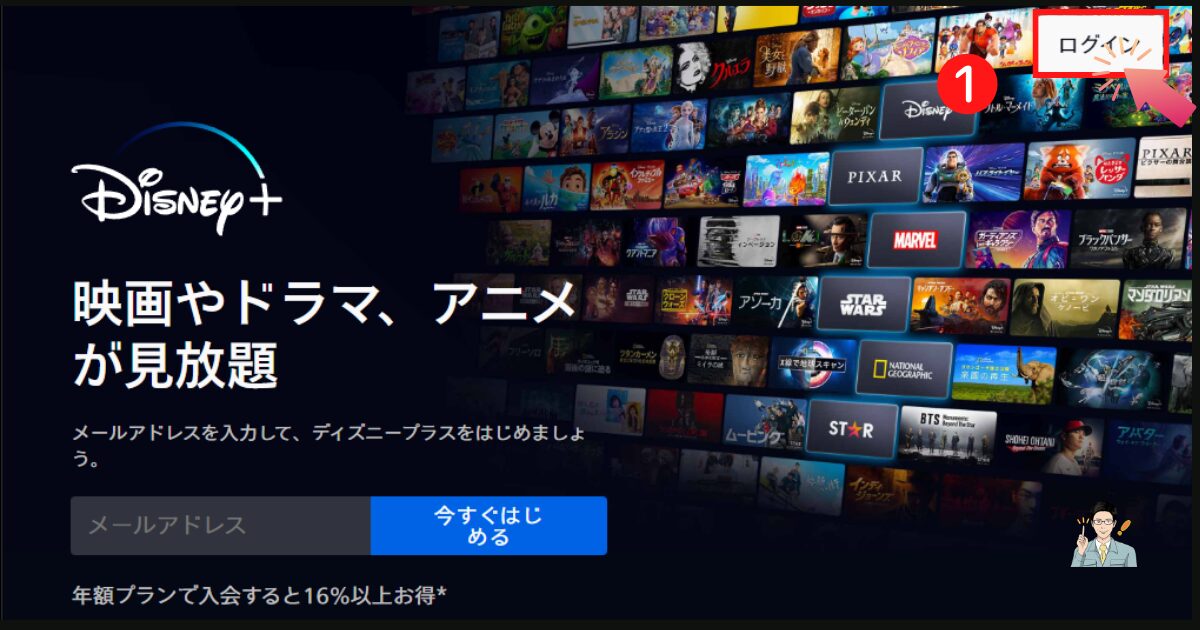
①メールアドレスを入力
②「続ける」をクリック
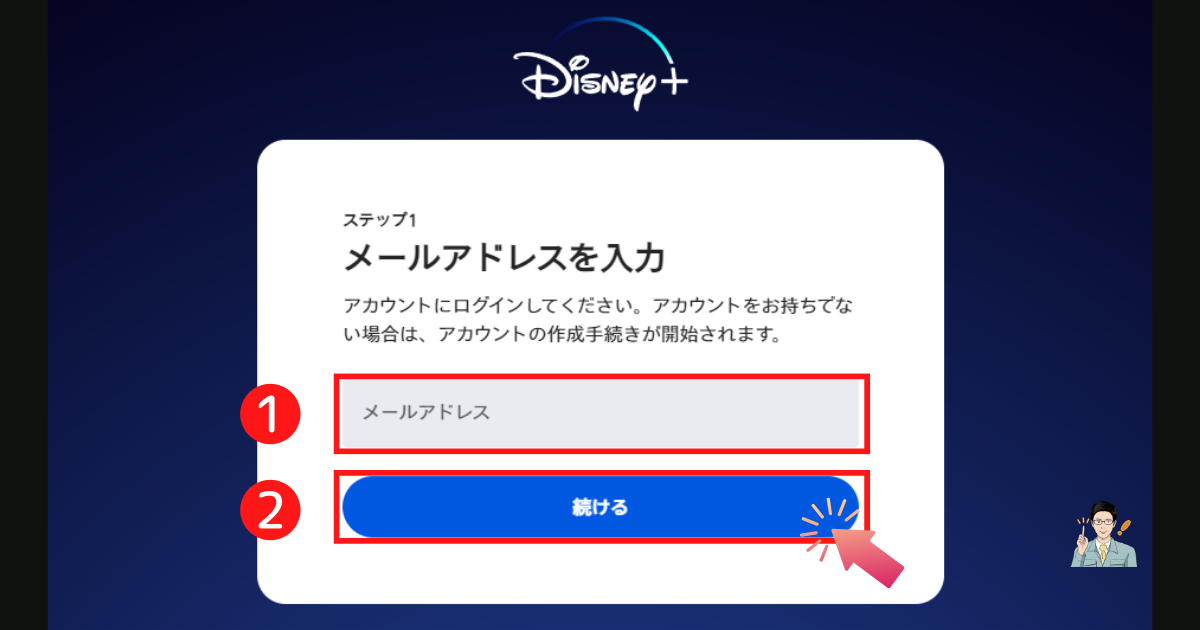
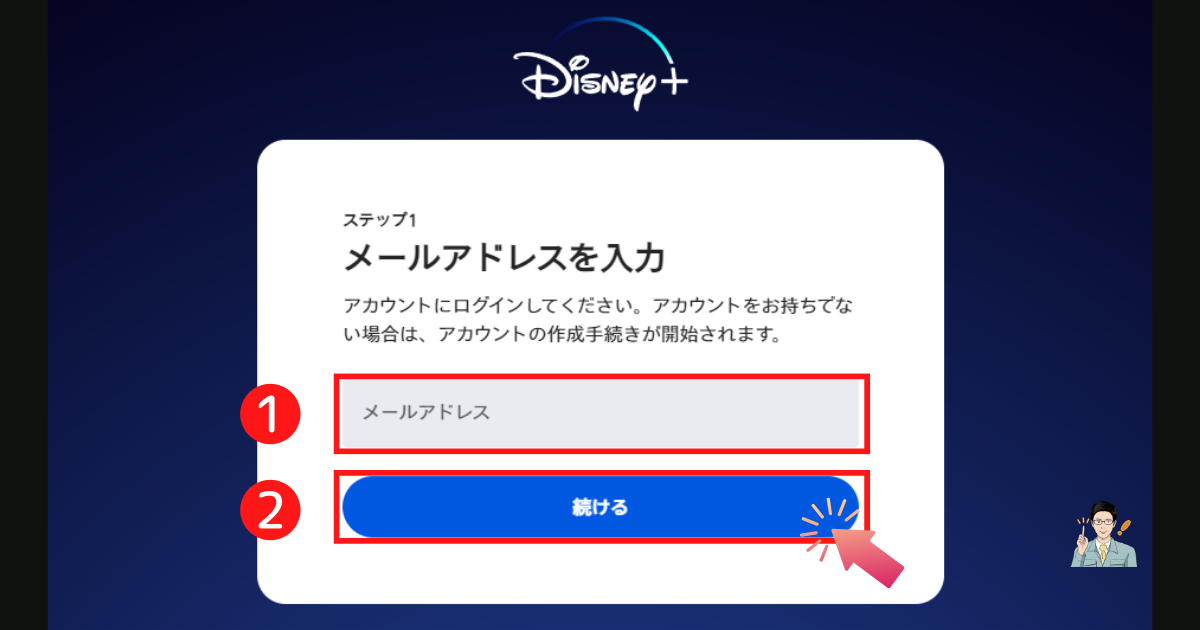
①パスワードを入力
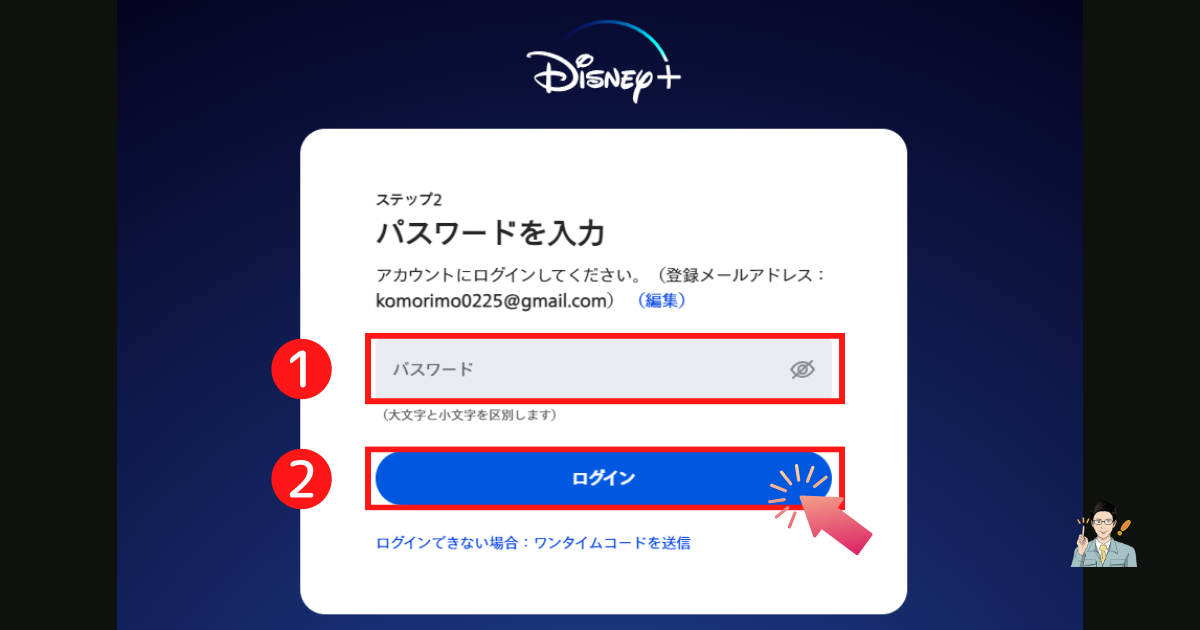
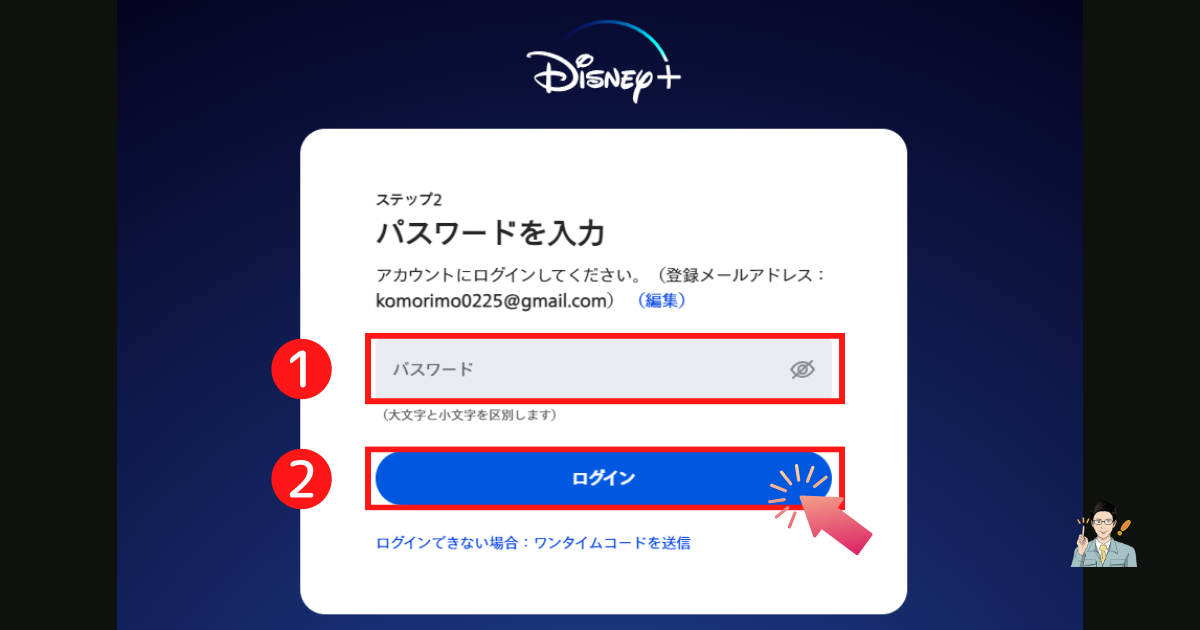
①自分のプロフィールをクリック
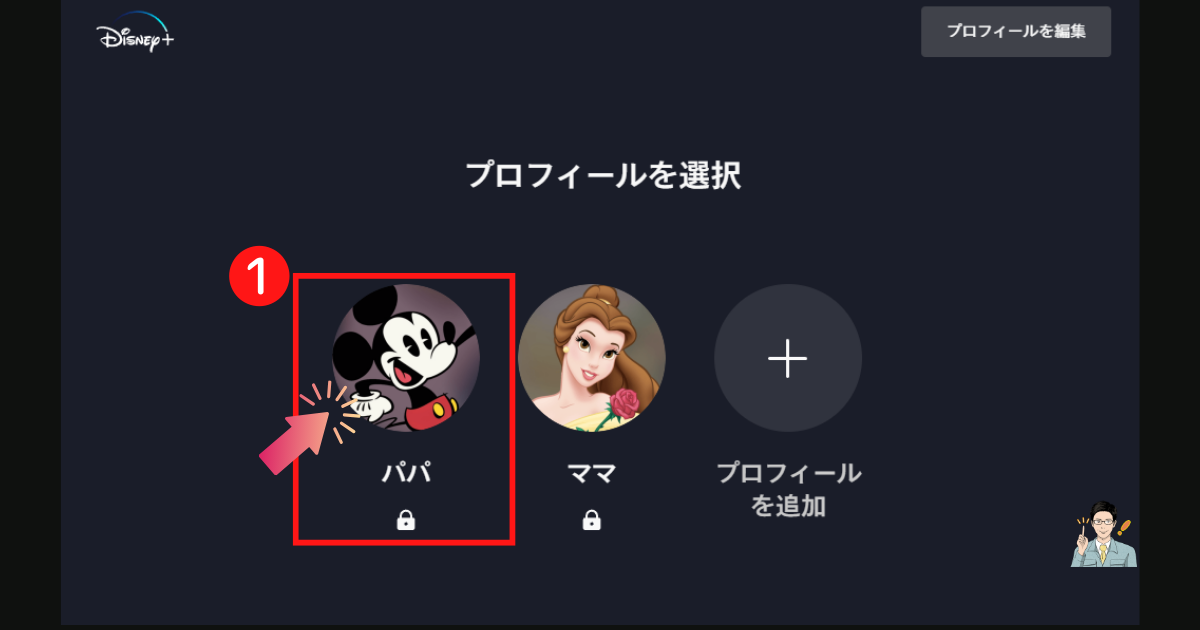
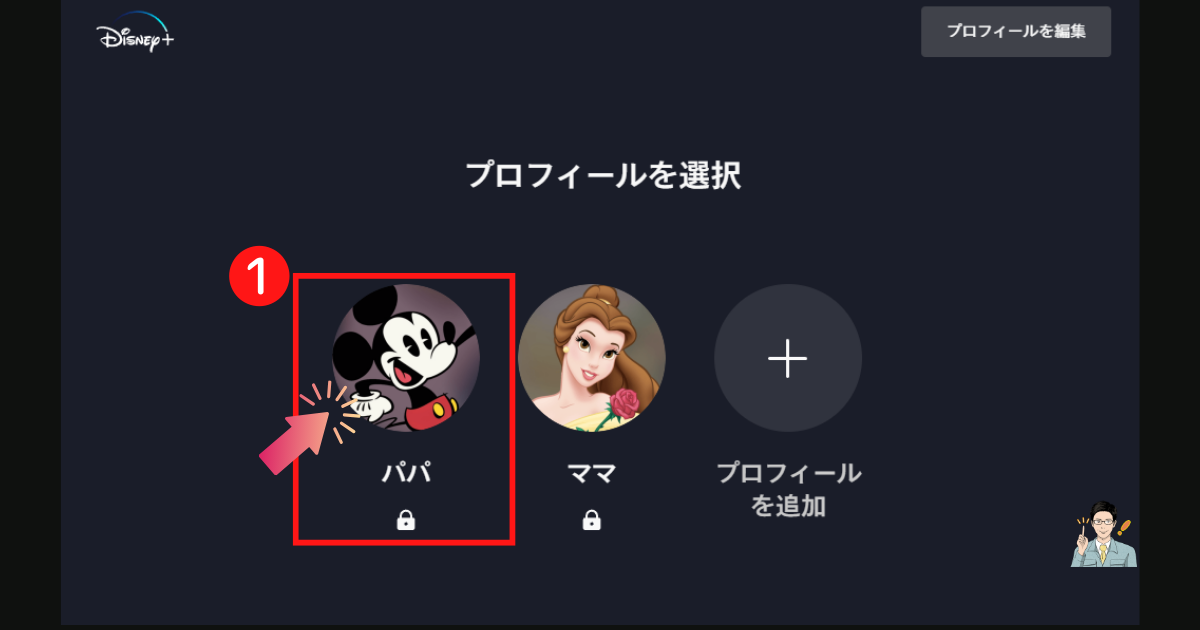
①PIN番号の4桁を入力
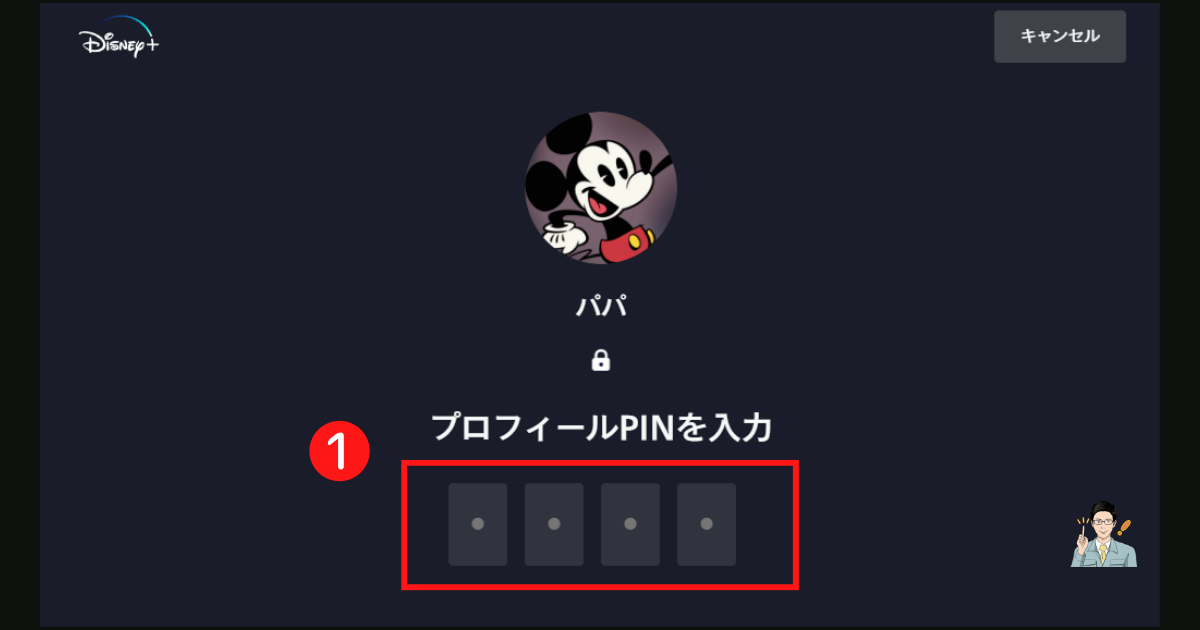
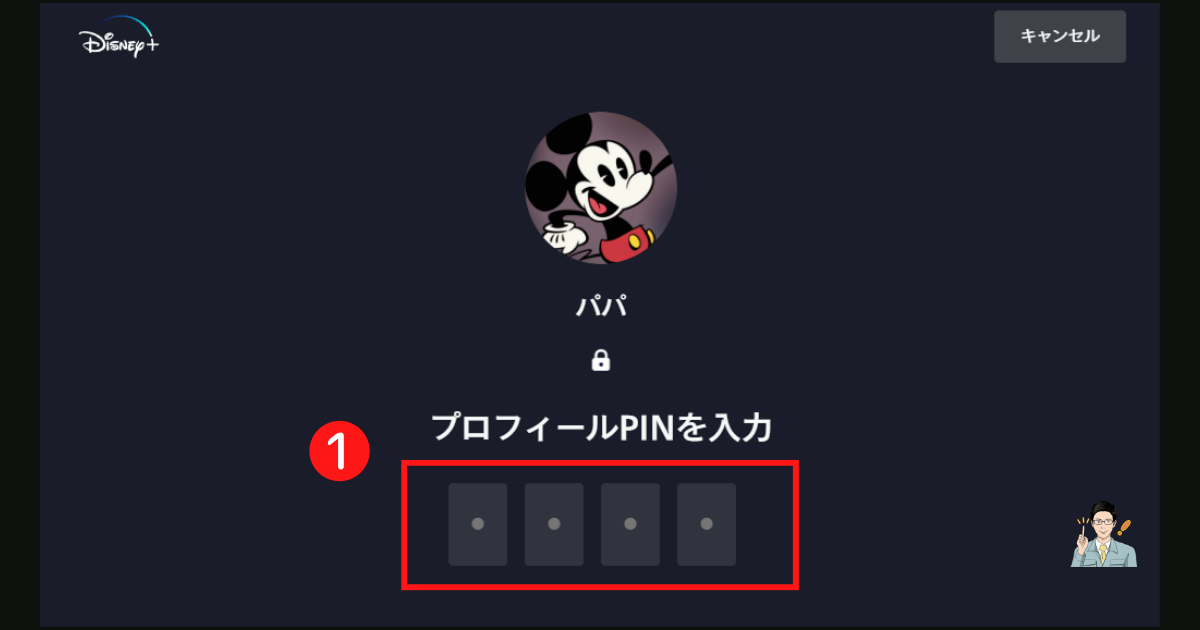
①画面スクロールで観たい作品を選ぶ
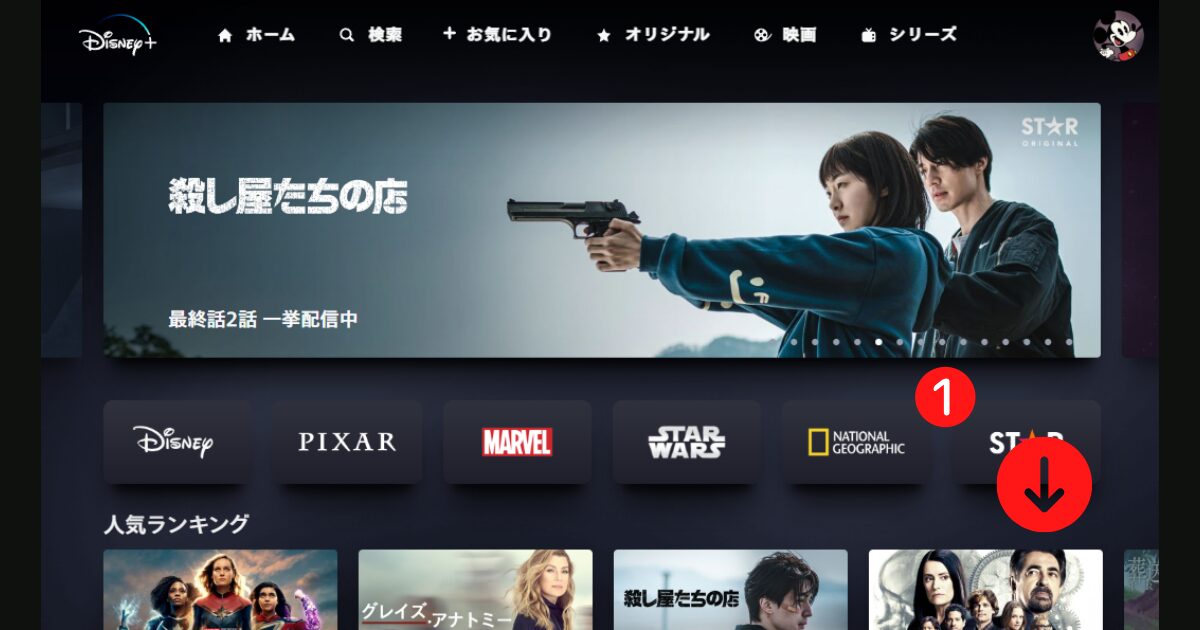
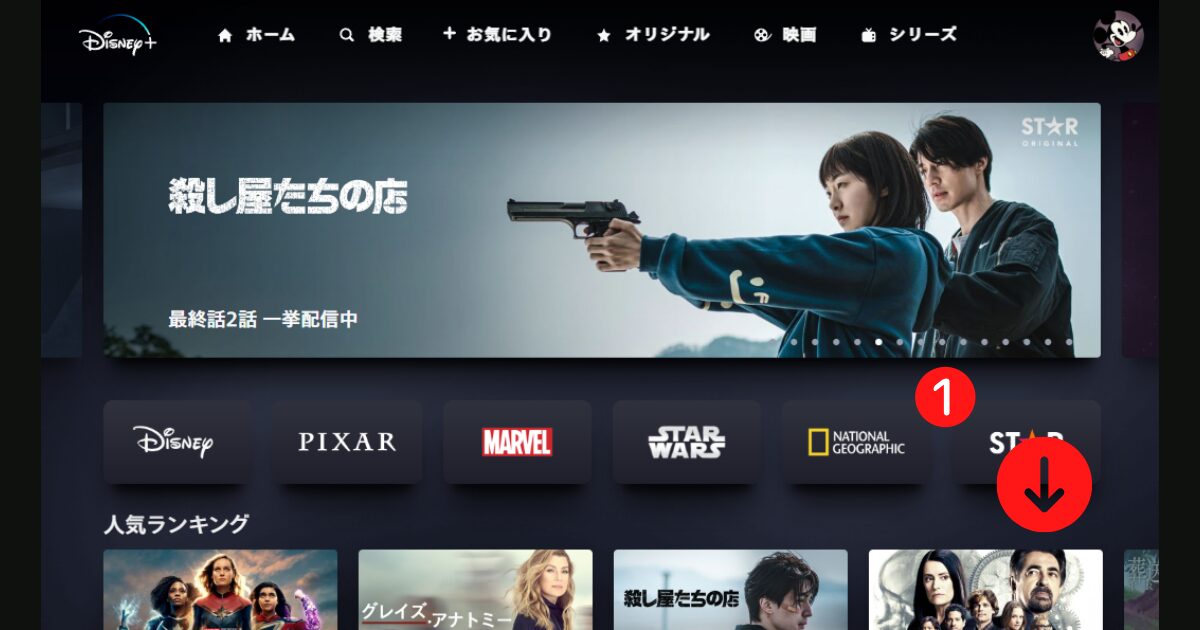
①観たい作品をクリック
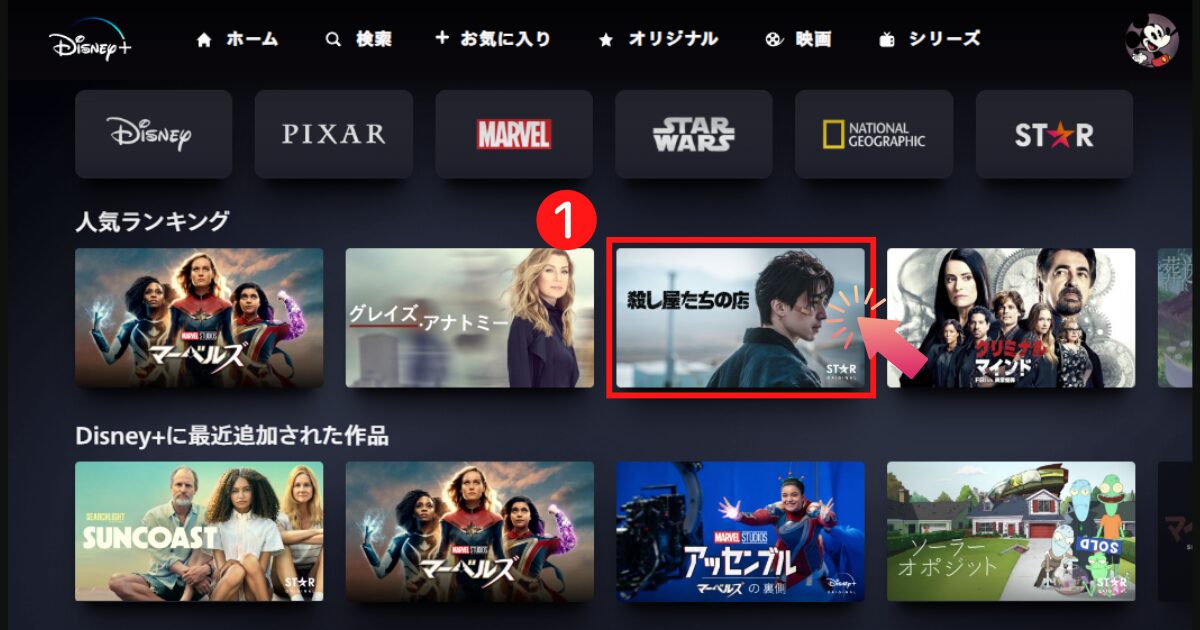
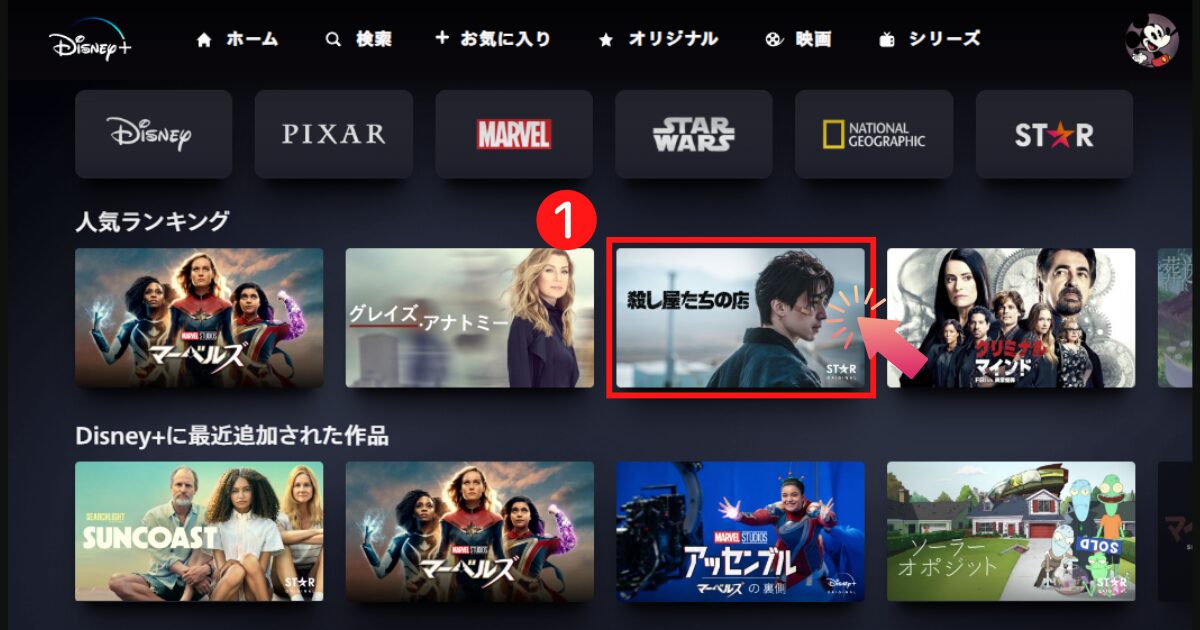
①「▶PLAY」をクリック
※視聴前に作品のあらすじや特徴を確認できる
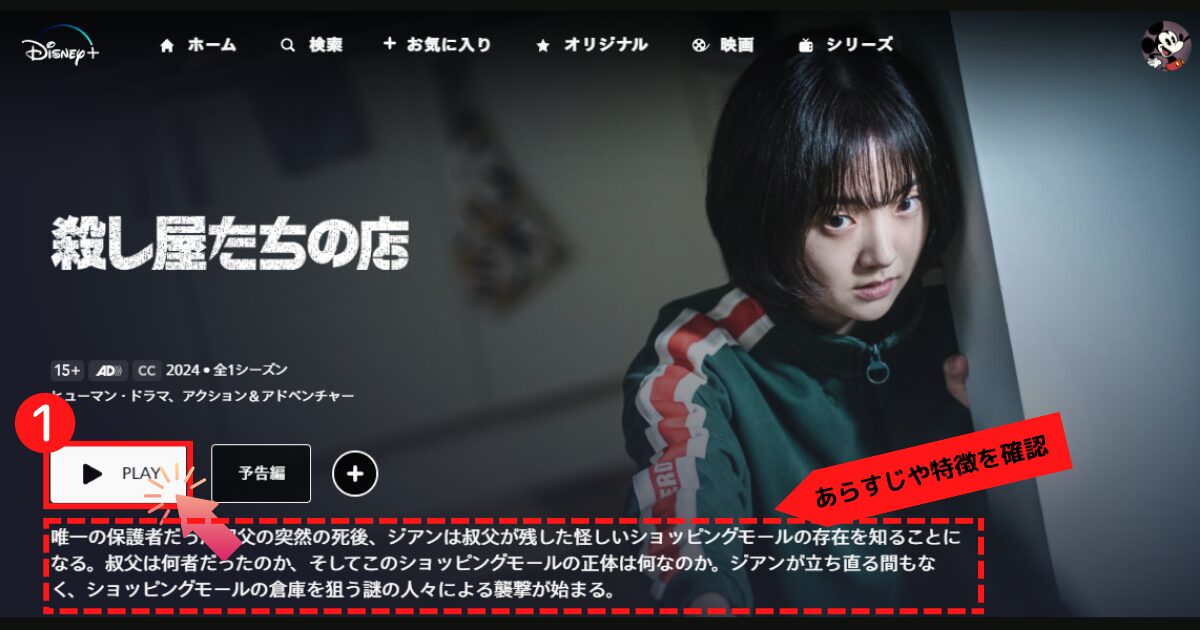
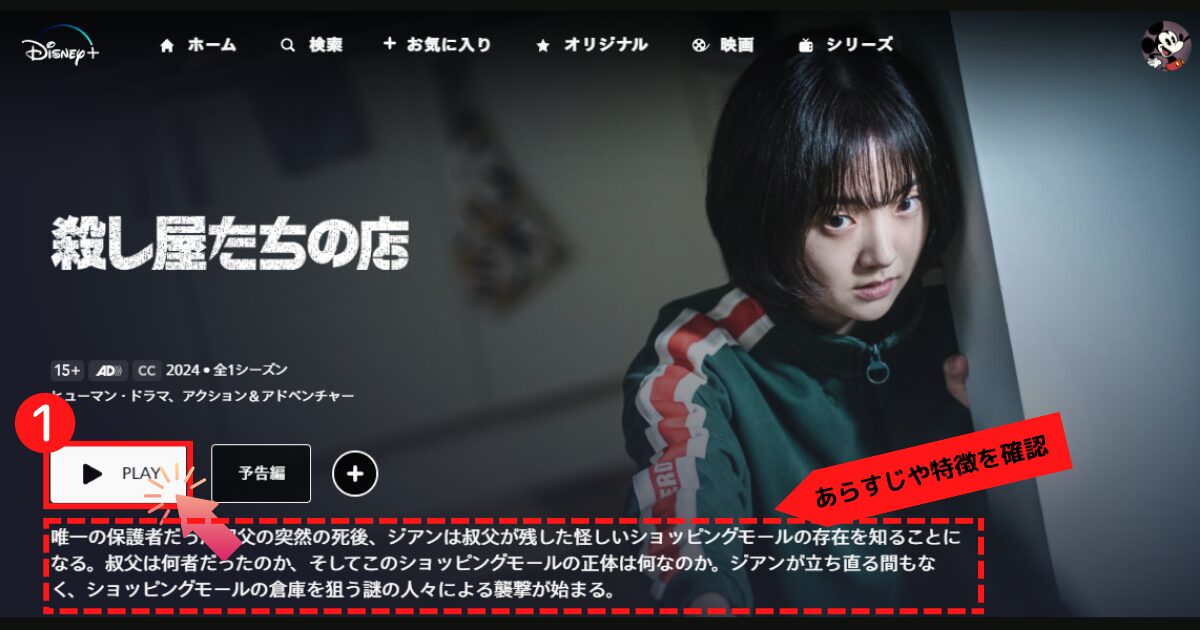
①設定をクリック


・設定から「音声言語」「字幕言語」を選択できる
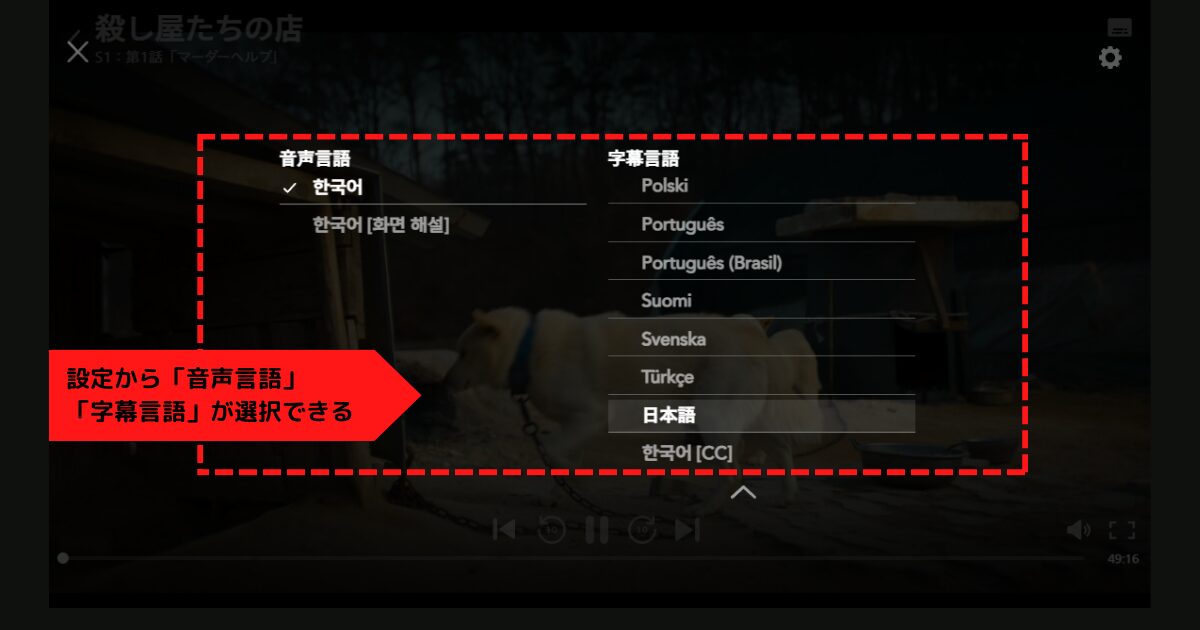
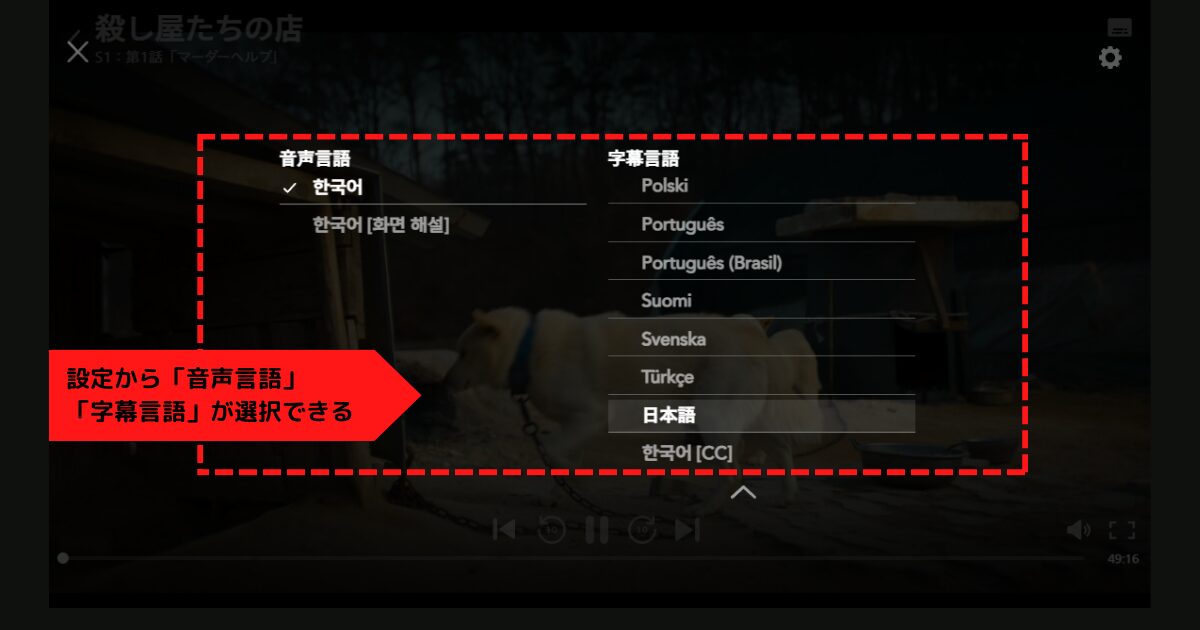
・Disney+では再生速度の変更はできない


『Disney+』のプロフィール編集やペアレンタルコントロール他について
🔳『Disney+』プロフィール追加・編集「ペアレンタルコントロール」「視聴制限」の設定
年齢による視聴制限を設定したプロフィールでは、設定した年齢制限を超える番組や映画は、検索結果を含めて画面上に表示されなくなります。
ペアレンタルコントロールとは、
子どもや未成年者に対して、安全にインターネットをご利用いただくための機能です。
ユーザー管理ポータルを通じて、子どもや未成年者のデバイスが手元に無くてもリモートでデバイスの設定変更を行うことができます。



子どもに見せたくない過激な表現や、刺激的な映像をブロックする機能です。
①「プロフィール追加」をクリック
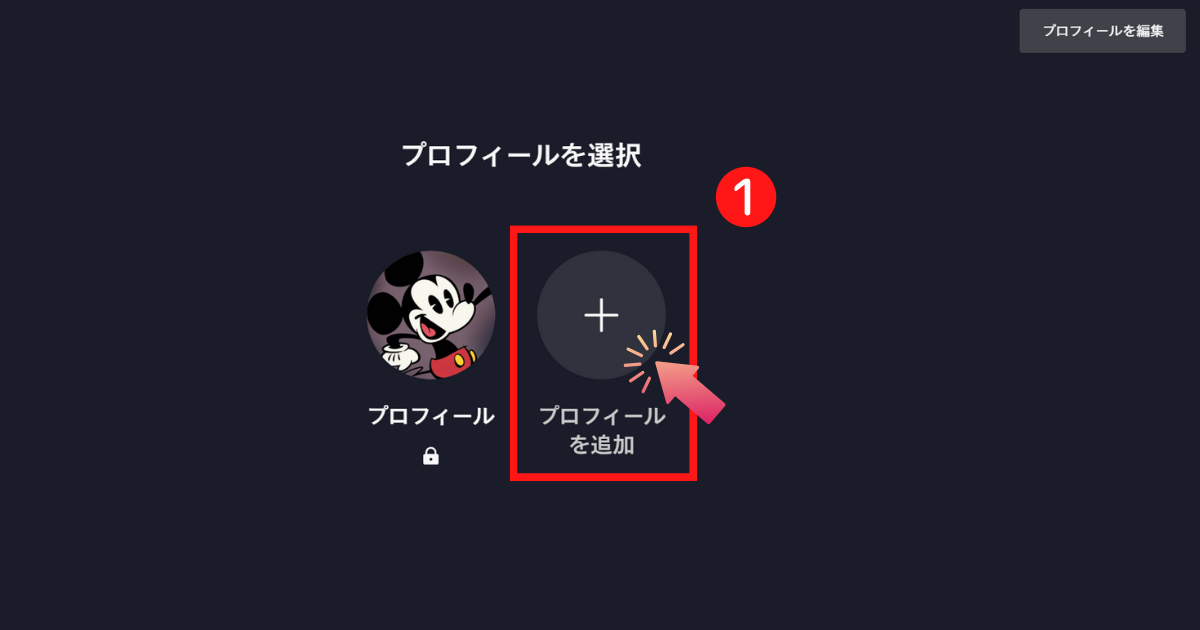
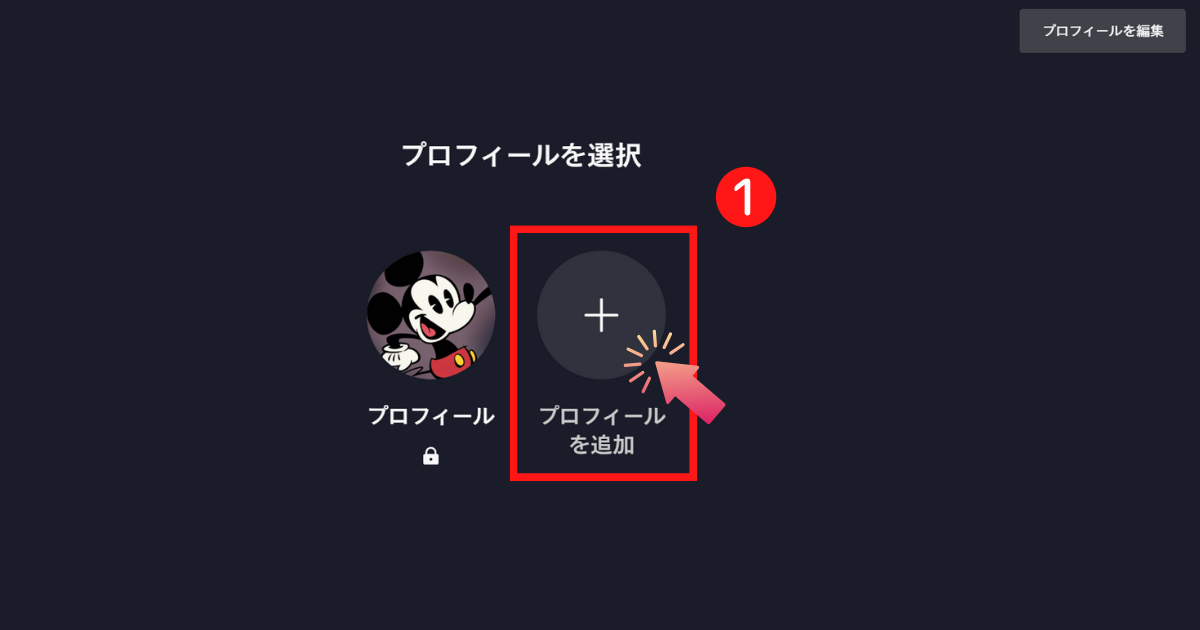
①画面の中の好きのアイコンからアバターを選択
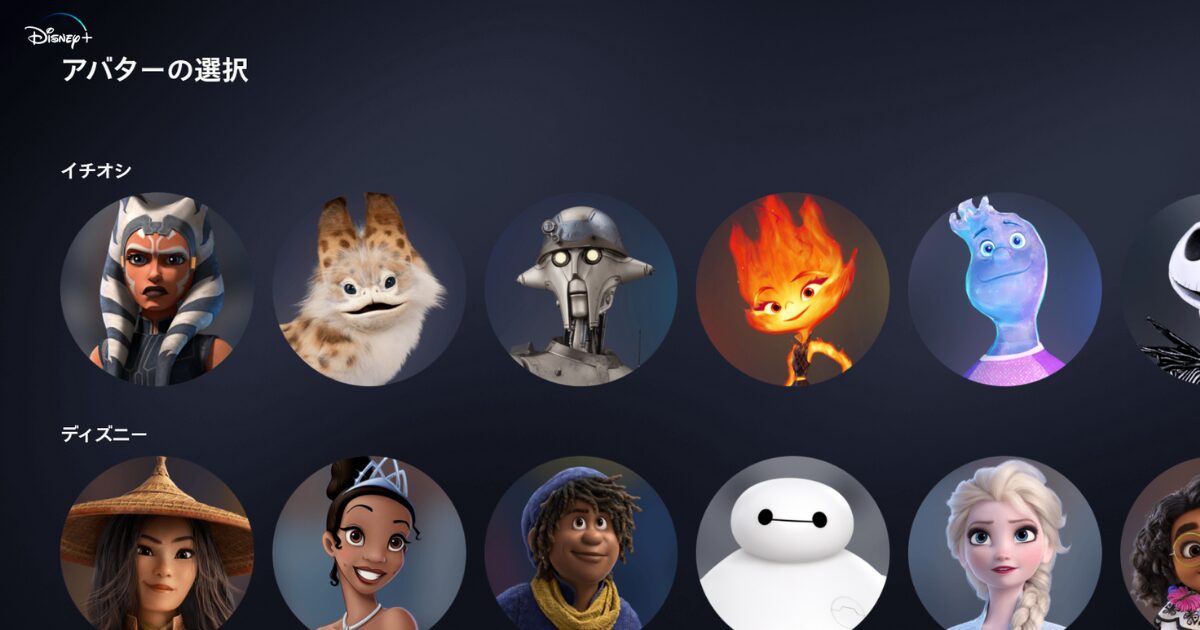
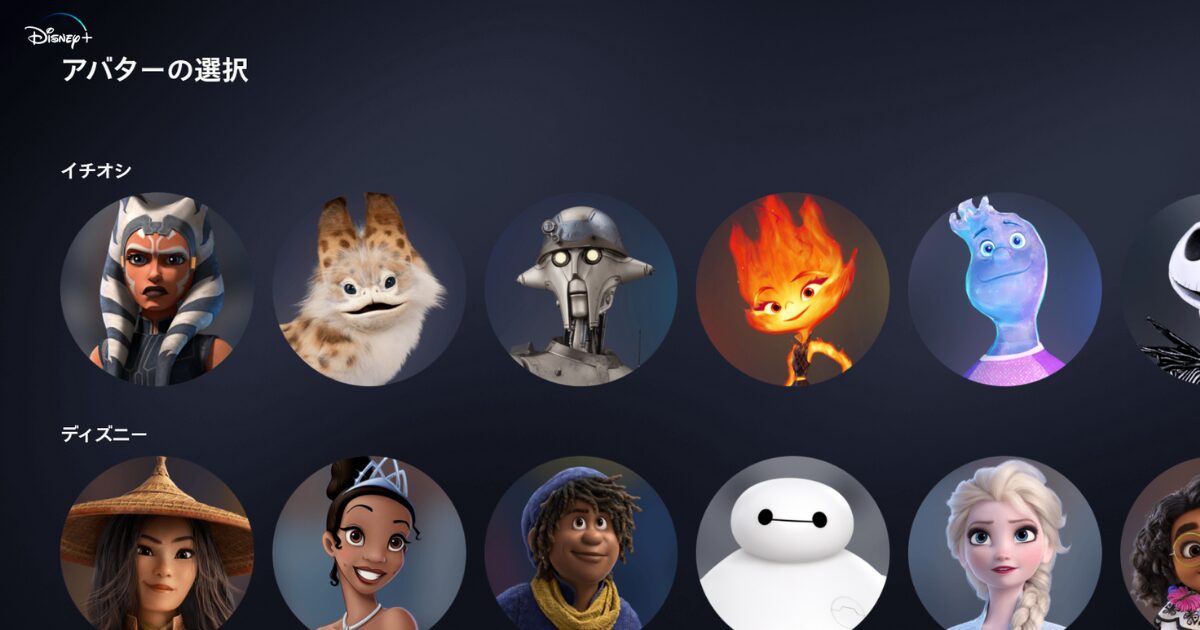
①プロフィール名を入力
②ジュニアモード「ON」「OFF」どちらかを選択
画面の状態は「ON」状態
③「保存」をクリック
※プロフィールが完成します。
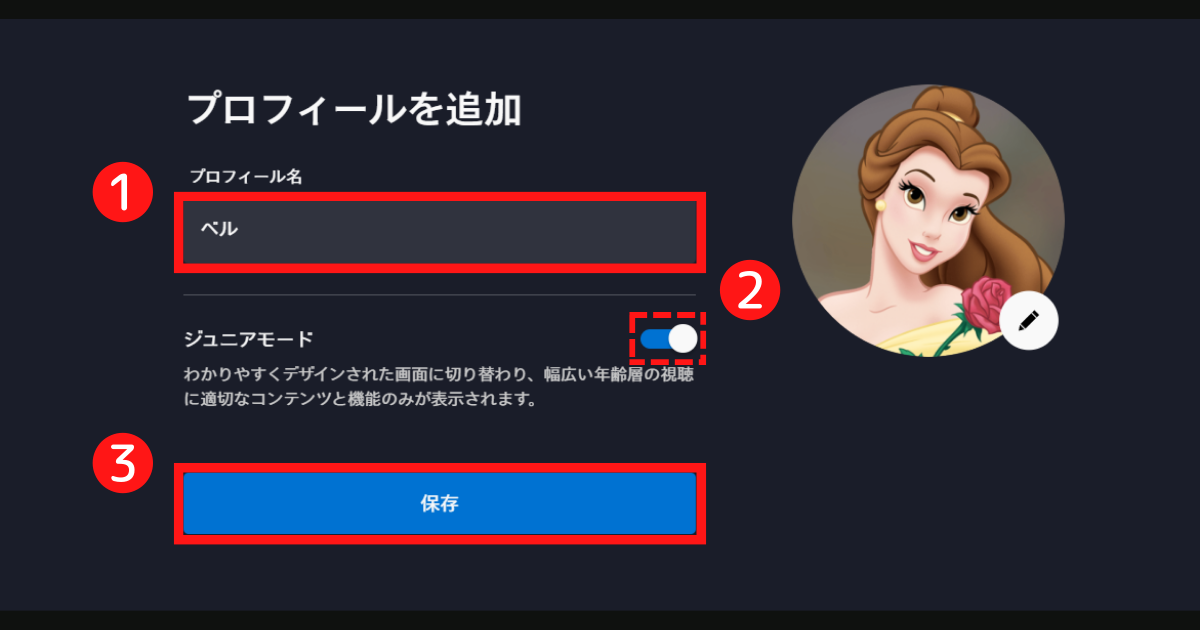
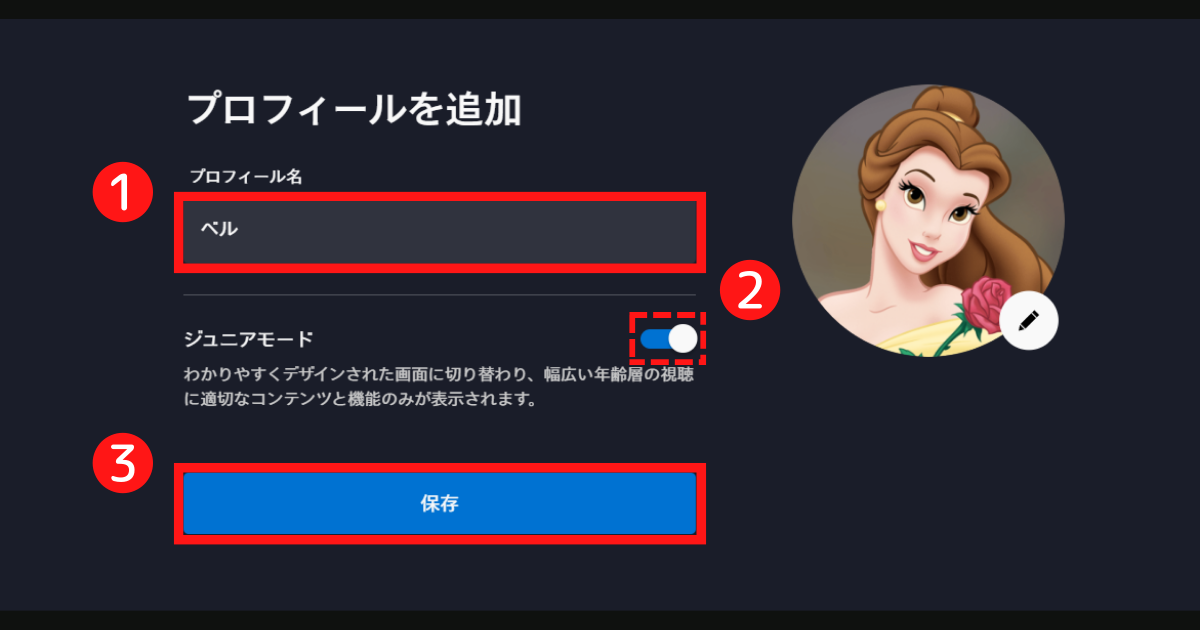
①画面右上の「プロフィールを編集」をクリック
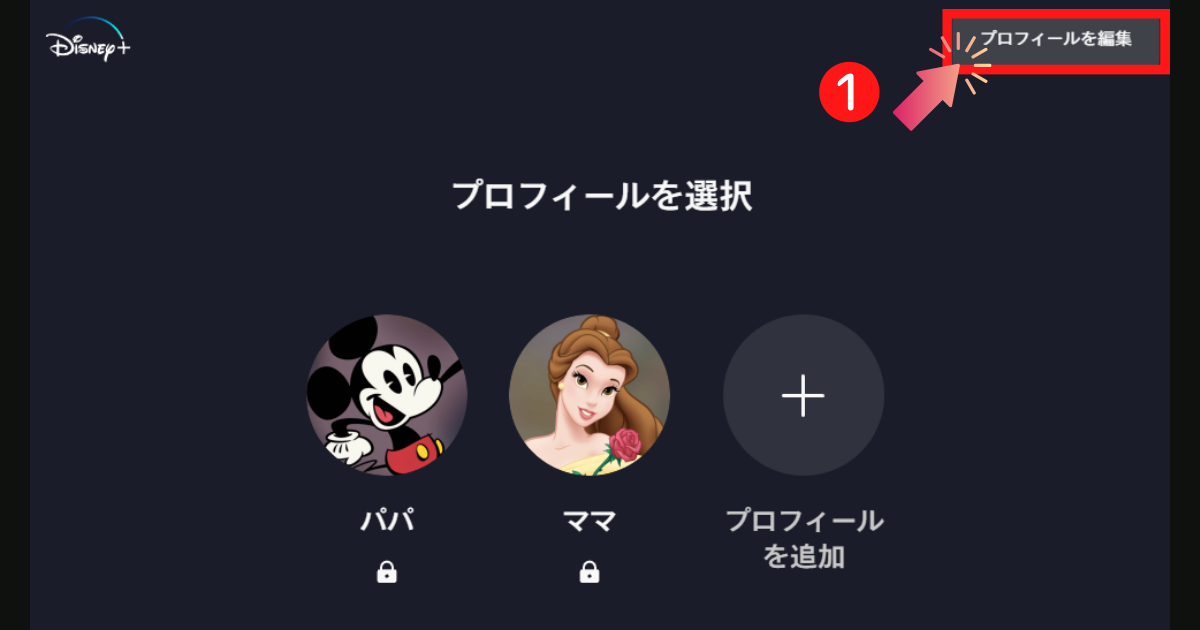
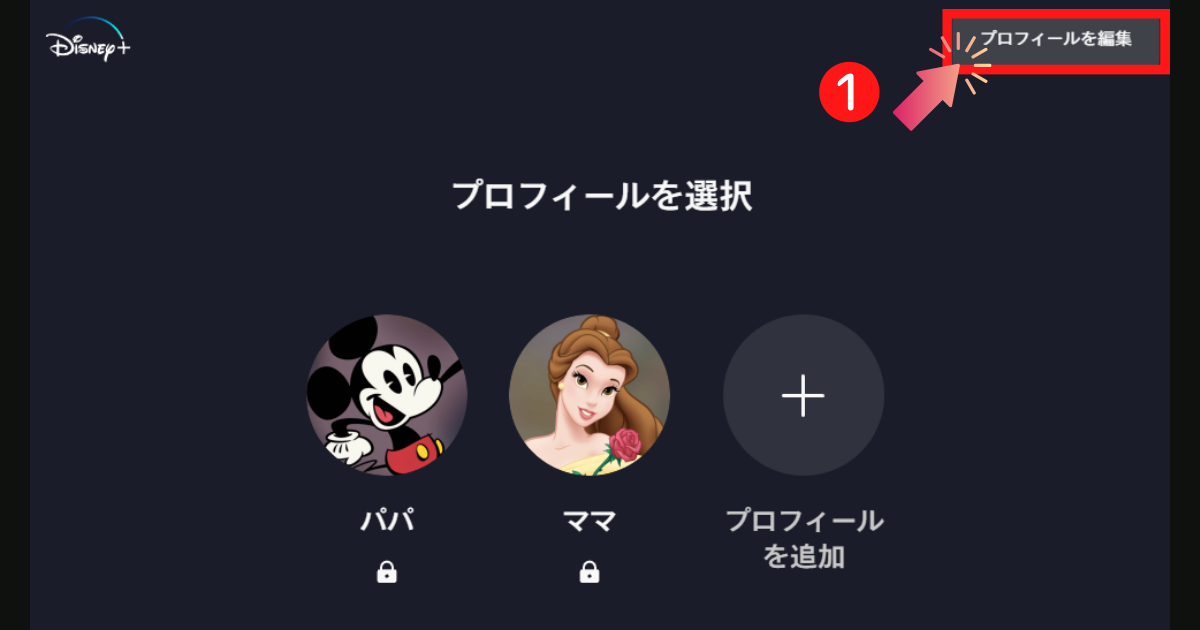
①プロフィールを編集に変わっていることを確認
②変更したいプロフィールをクリック
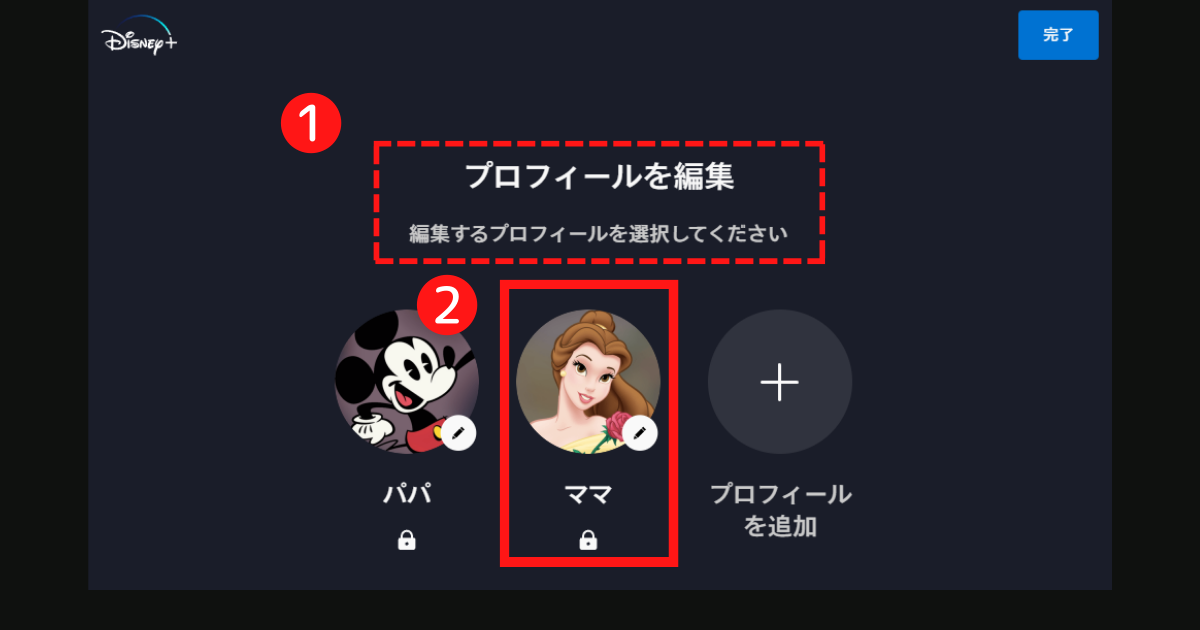
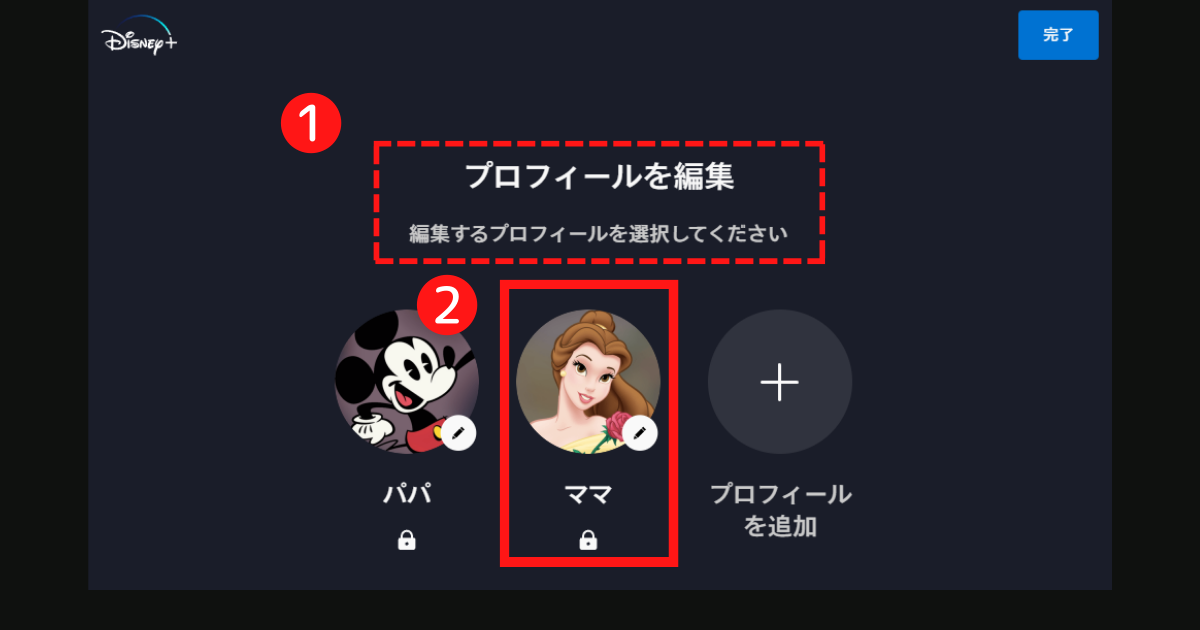
①アバターを選択
アバターが既に選択してあれば右上の「キャンセル」をクリック
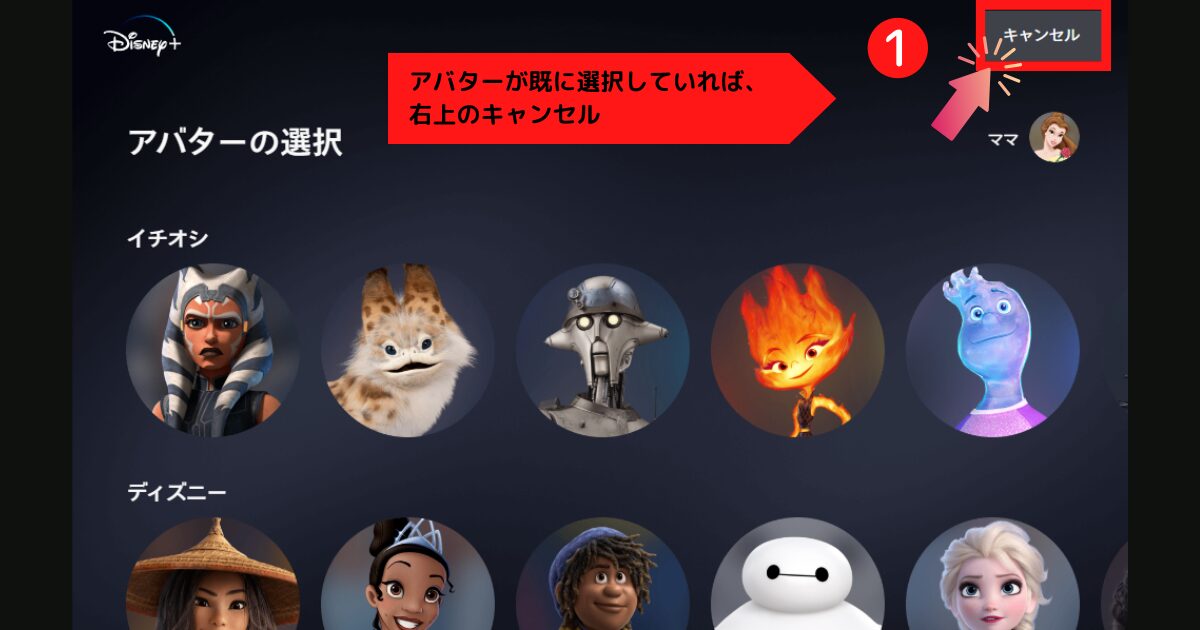
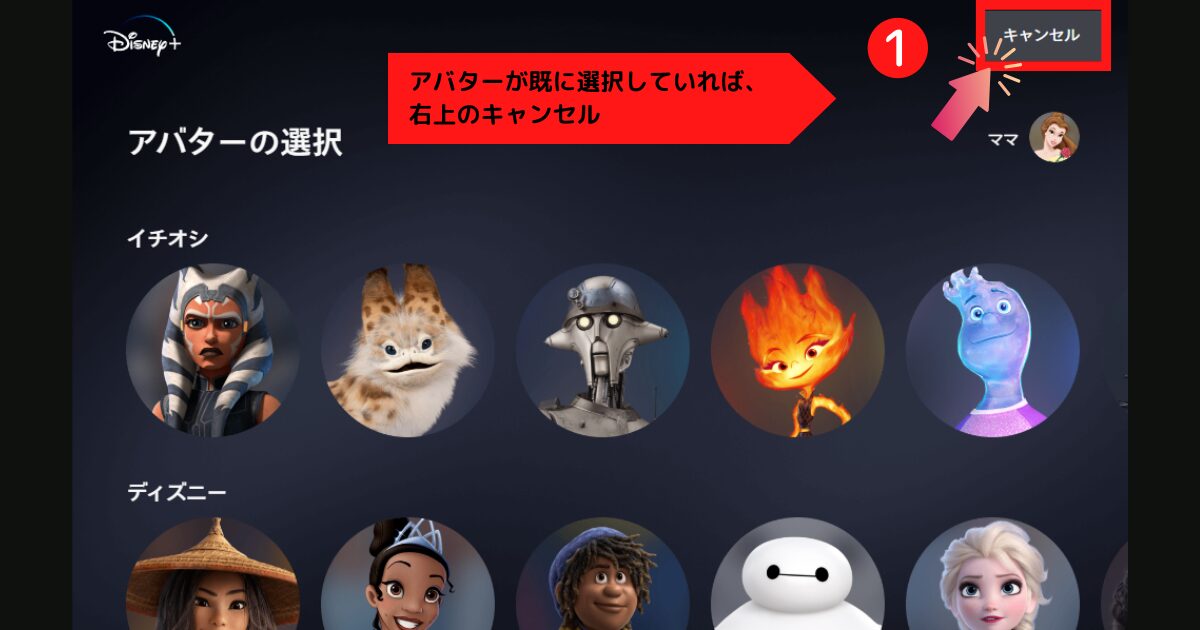
①プロフィール名を入力
②再生と言語の設定
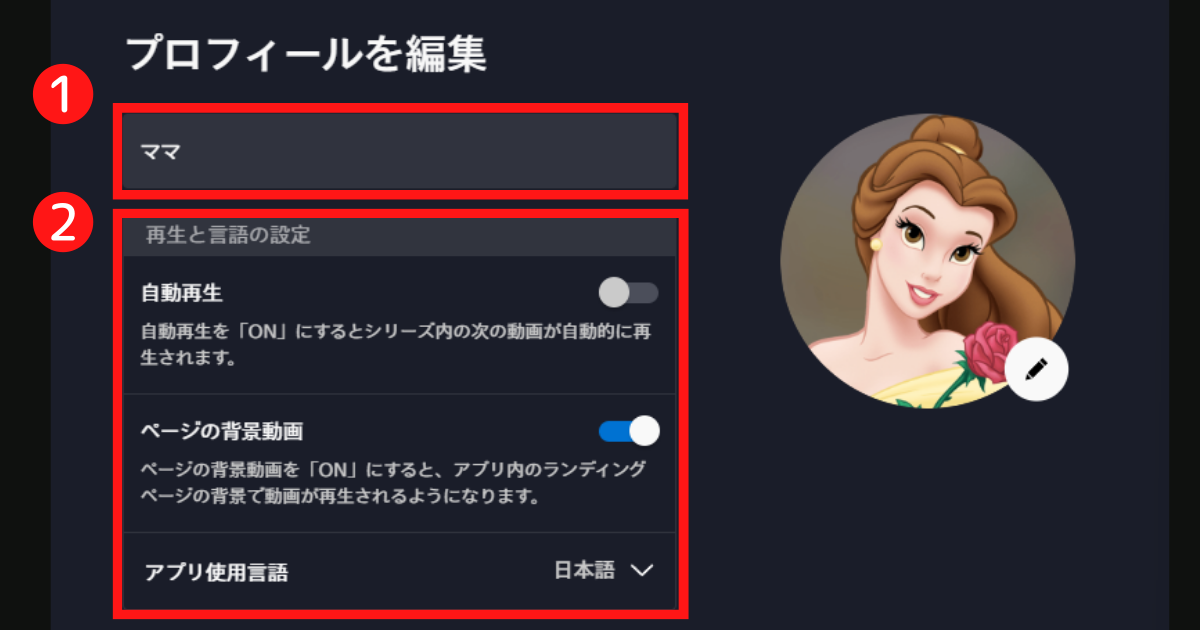
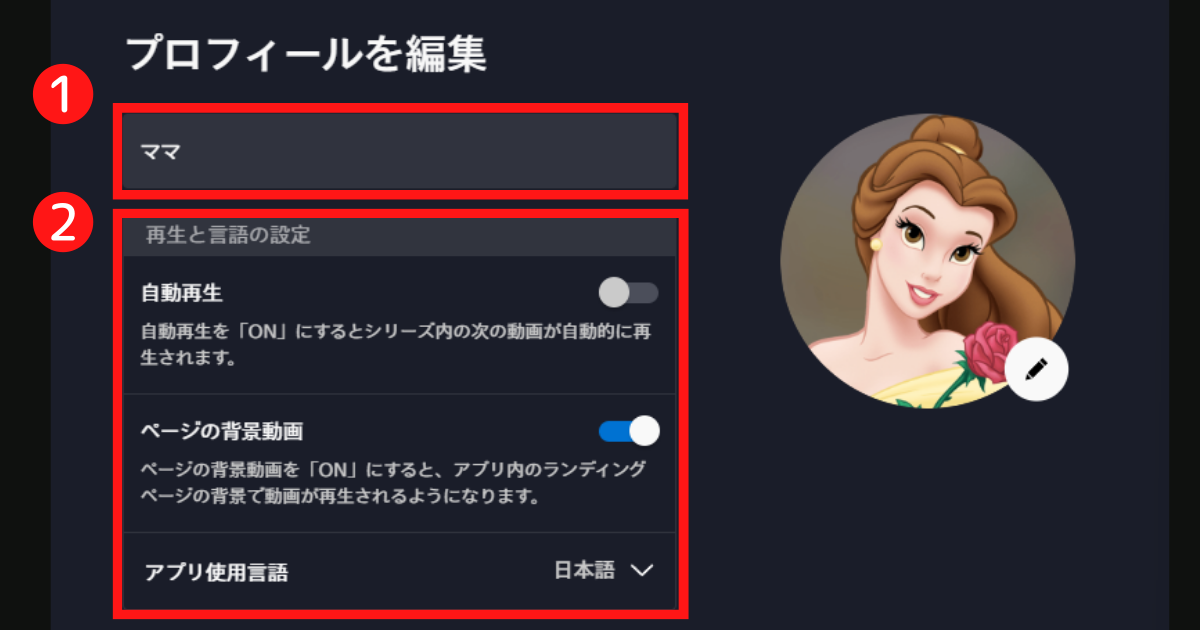
③ペアレンタルコントロールの設定
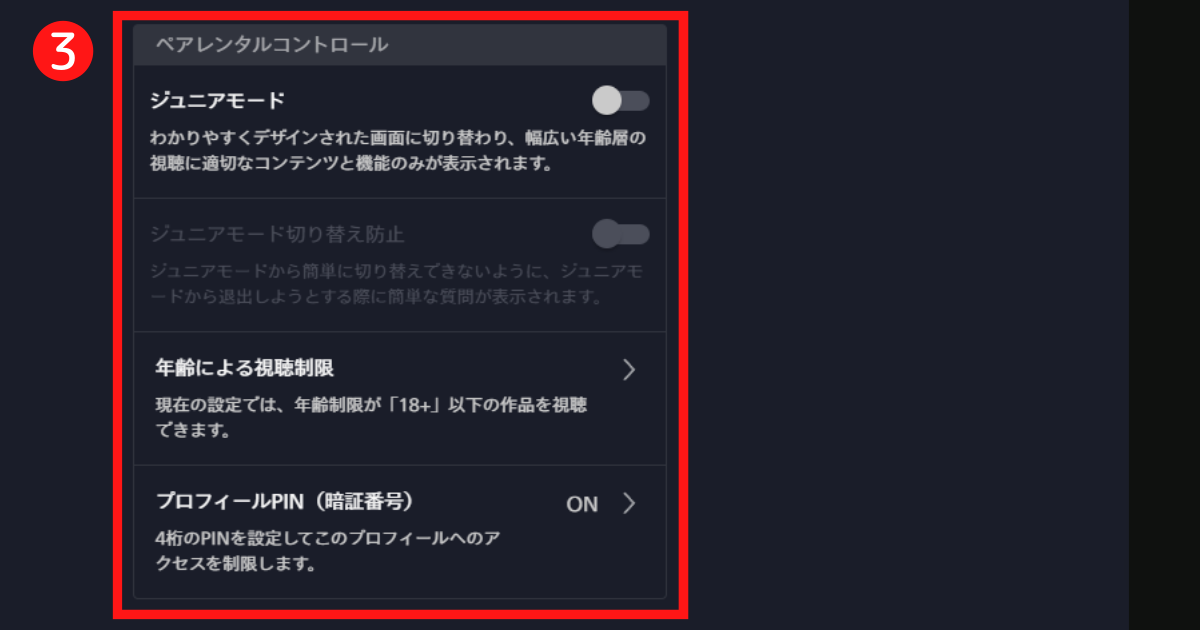
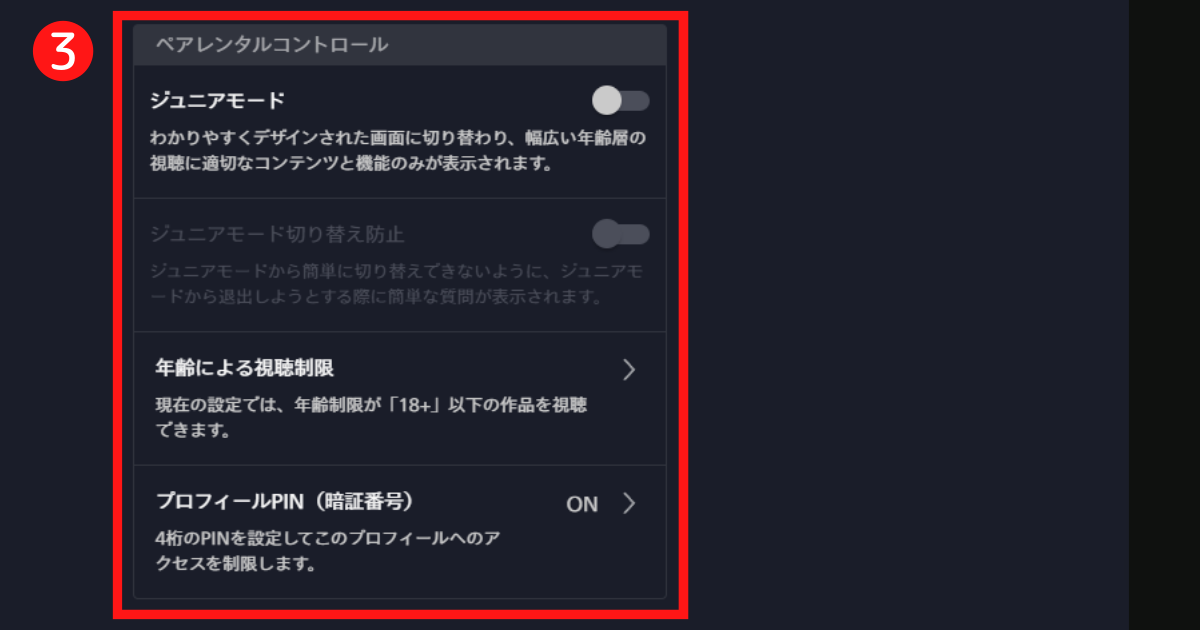
※年齢による視聴制限の詳細は以下
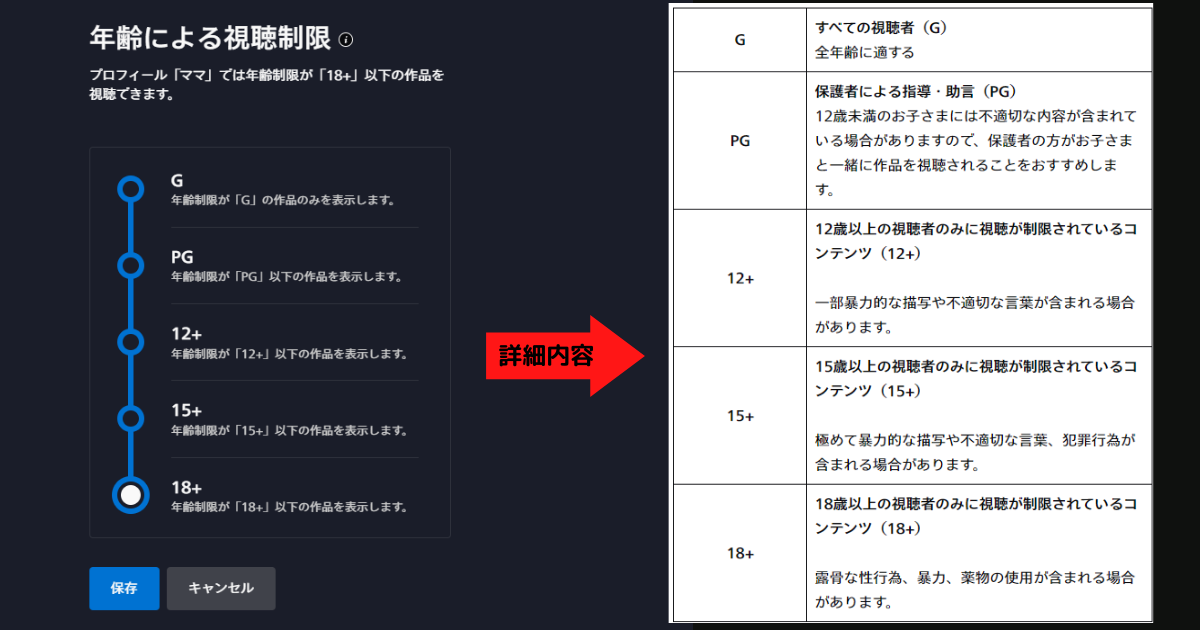
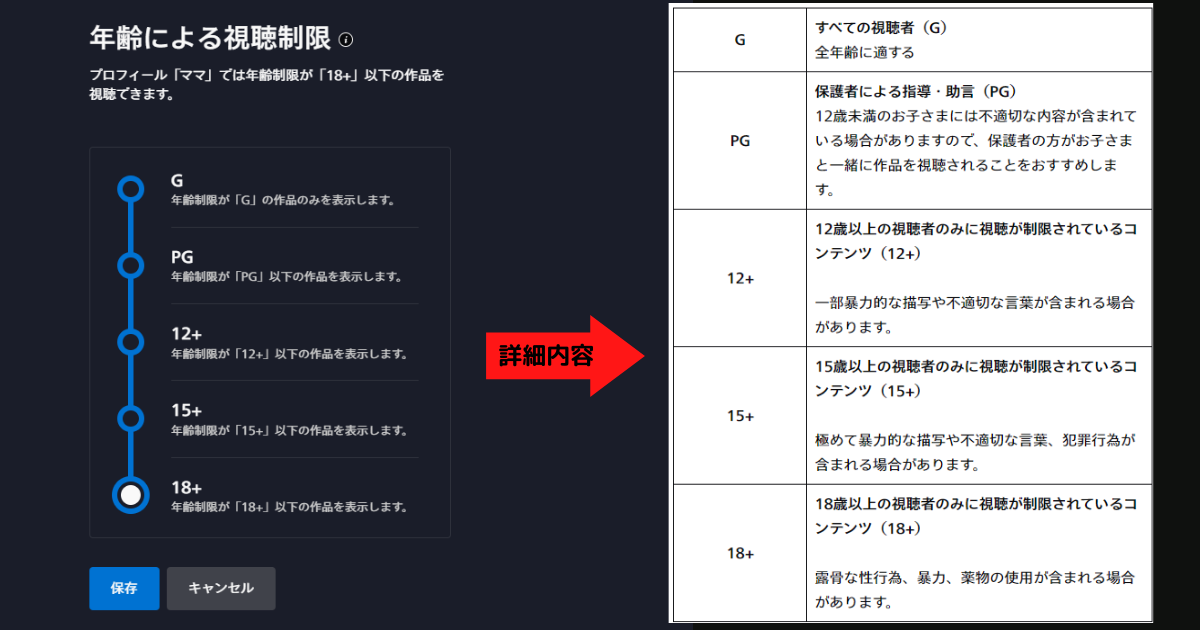
①すべての設定が終わったら画面上に戻り「完了」をクリック
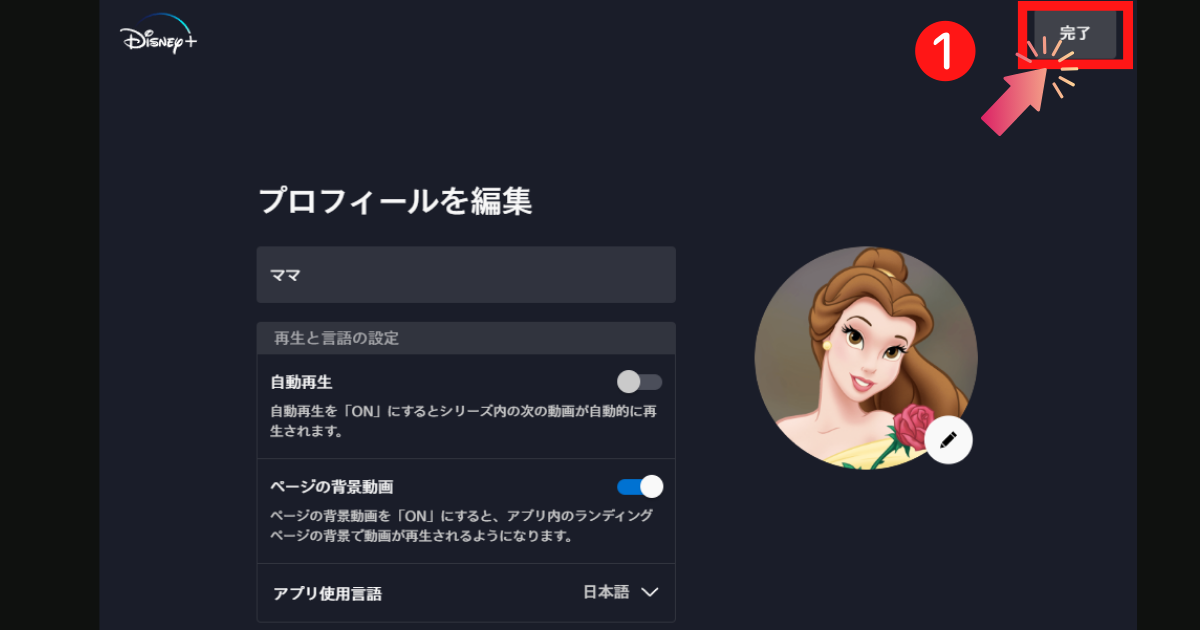
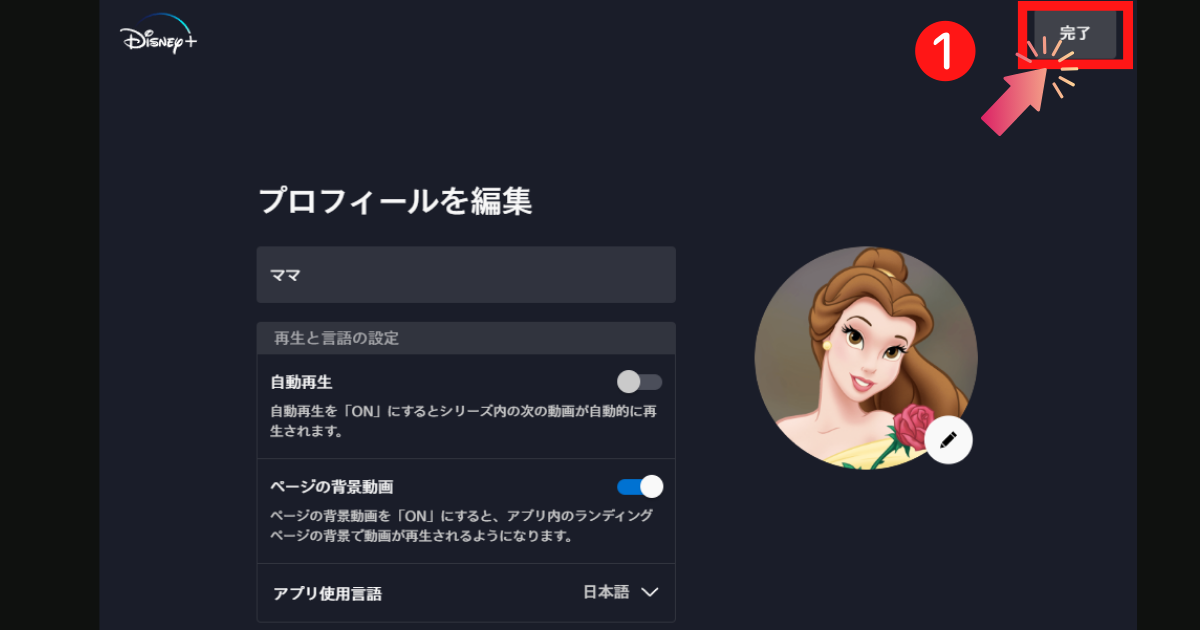
②すべてのプロフィール編集が終了したら画面右上「完了」をクリック
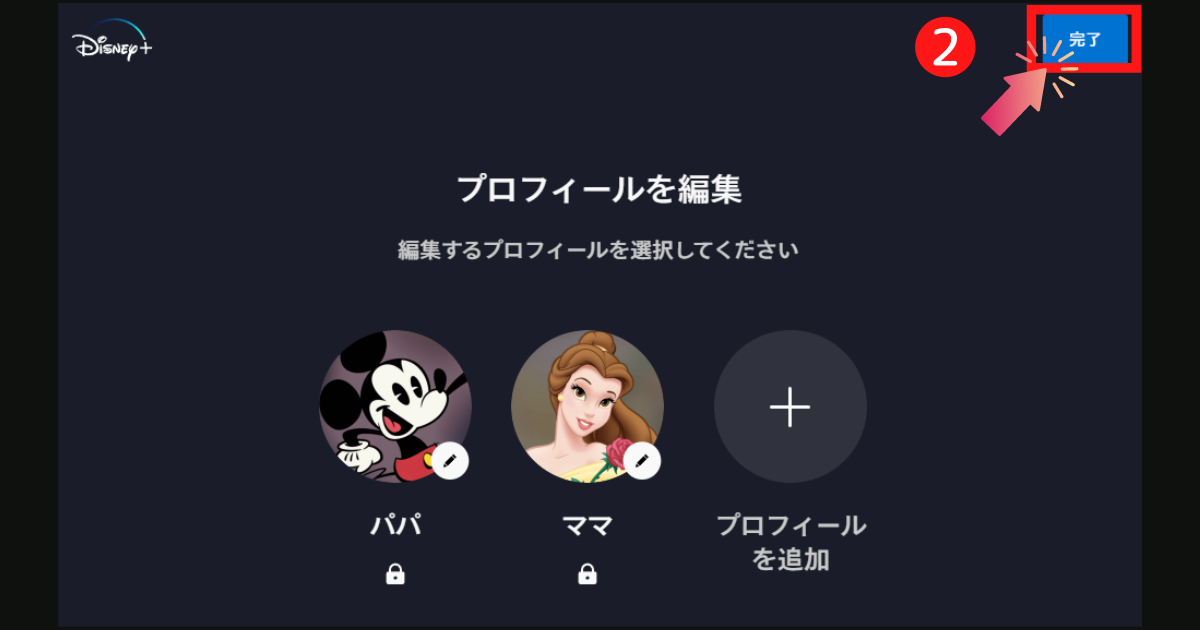
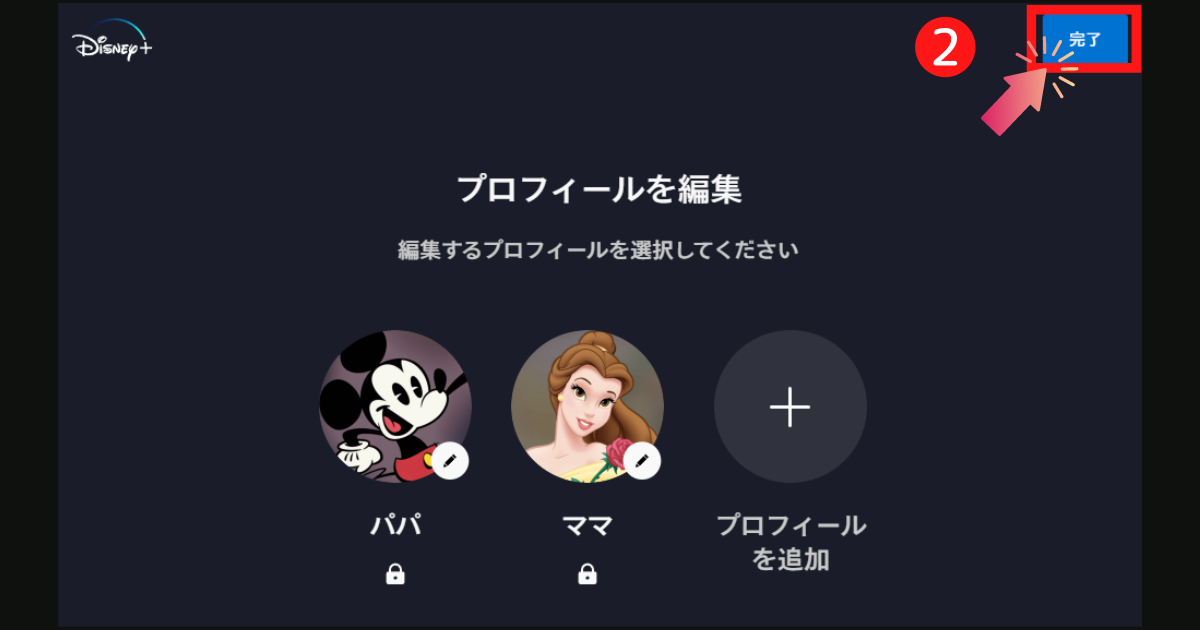
①「プロフィールを選択」になっていることを確認」
「プロフィールを編集」になっていると視聴開始できない
②視聴開始するためにプロフィールを選択
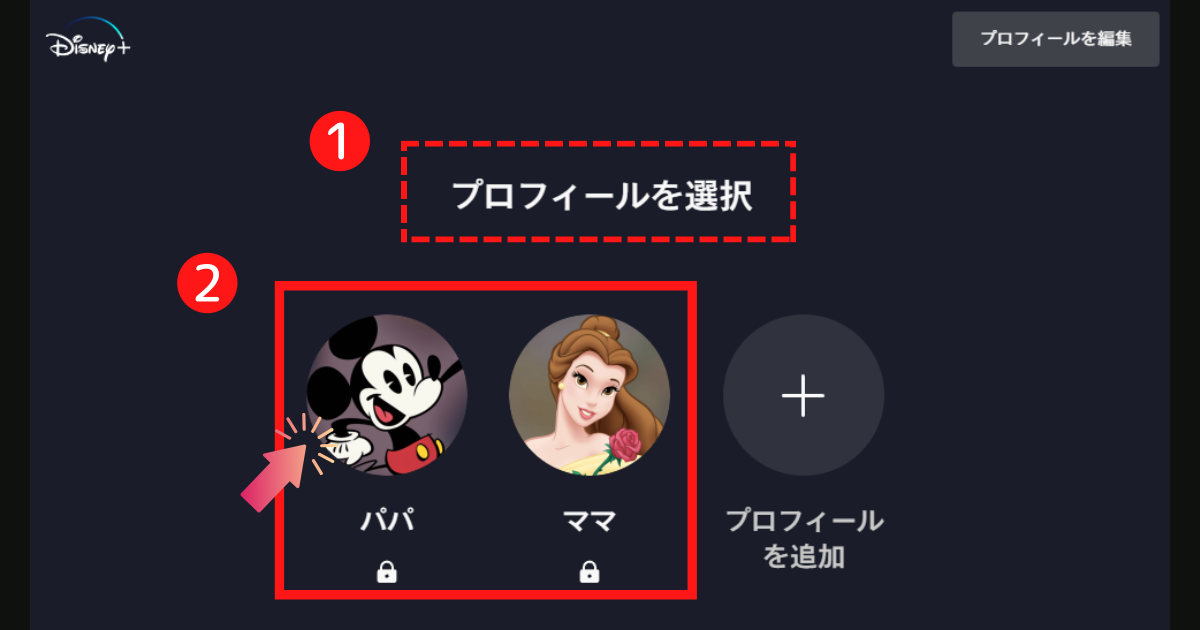
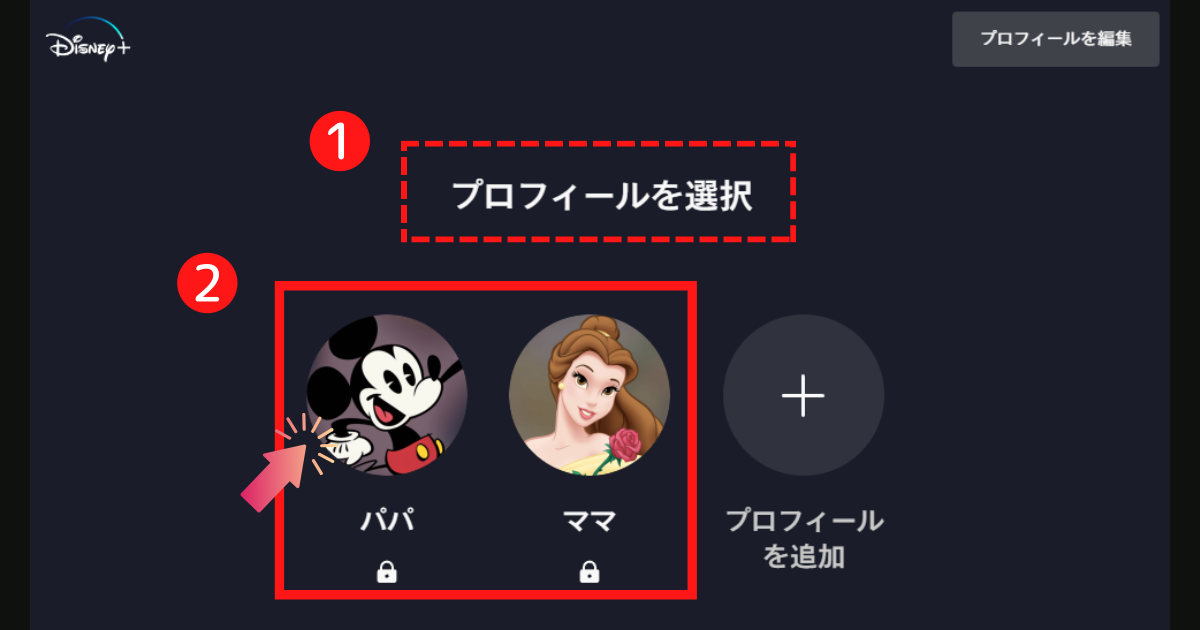
①Disney+のホーム画面に移行し視聴開始
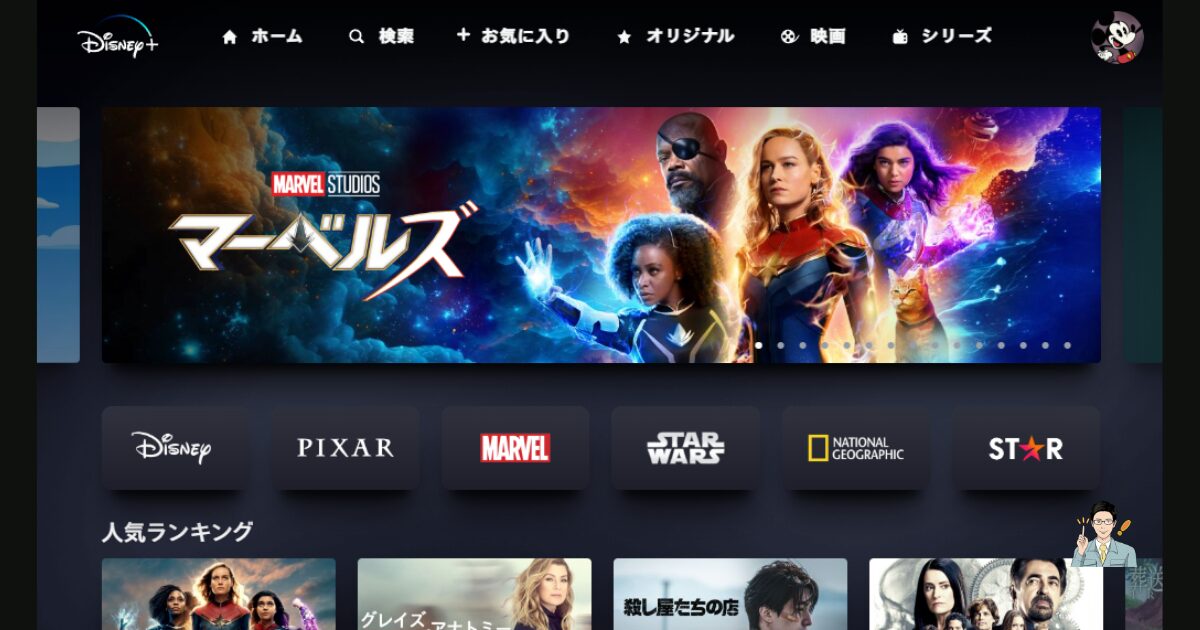
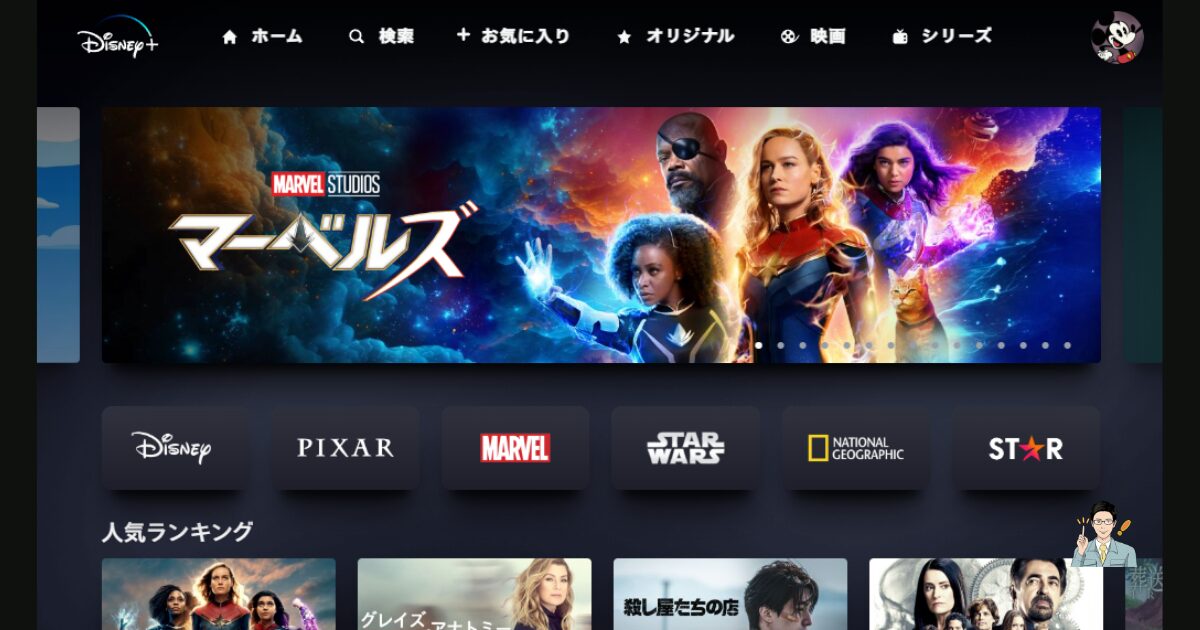


まとめ Hulu|Disney+セットプランの登録は2分で簡単!
Hulu|Disney+セットプランは以下のような人々にお勧めです。
HuluとDisney+の両方には、様々なジャンルやコンテンツが揃っています。映画、ドラマ、アニメ、ドキュメンタリーなど、幅広い趣向を持つ人にとって理想的です。
「 Disney+」にはディズニー、ピクサー、マーベル、スター・ウォーズなど、家族全員で楽しめるコンテンツが豊富にあります。Huluも家族向けの番組や映画が揃っていますので、家族で一緒に楽しむことができます。
個別に契約するよりも、Hulu|Disney+セットプランを選択することで、両方のサービスをお得に利用することができます。
新規登録を行う際のポイントは、「個人が使用しているEメールアドレス」と「支払い方法」「利用するデバイス(スマホやPC、タブレット)」を決めておくことです。
以上です。